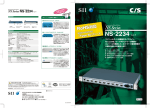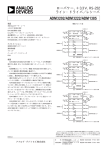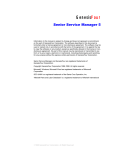Download NS-2234 - セイコーソリューションズ株式会社
Transcript
取扱説明書 コミュニケーションサーバ
取扱説明書
コミュニケーションサーバ
NS-2234
NS-2234
ご使用の前に、この取扱説明書をよくお読みの上、
正しくお取り扱いください。
また、お読みになった後も、必要なときにすぐに見
られるよう、大切に保管してください。
U00065471500
2001年
12月
U00065471501
2002年
9月
U00065471502
2004年
9月
U00065471503
2005年
11月
U00065471504
2006年
2月
エスアイアイ・ネットワーク・システムズ株式会社 2001, 2002, 2004, 2005, 2006
無断転写を禁じます。
本書の内容は、断りなく変更することがあります。
はセイコーインスツル株式会社の登録商標です。
イーサネットは、米国ゼロックス社の登録商標です。
UNIXは米国AT&T社が開発したオペレーティングシステムの名称です。
本書および本書に記載された製品の使用によって発生した損害
およびその回復に要する費用に対し、当社は一切責任を負いません。
本装置を廃棄する時は、地方自治体の条例に従って処理するようお願い致します。詳しくは、各地方自
治体にお問い合わせください。
この装置は、情報処理装置等電波障害自主規制協議会(VCCI)の基準に基づくクラスA情報技術装置
です。この装置を家庭環境で使用すると電波妨害を引き起こすことがあります。この場合には使用者が
適切な対策を講ずるよう要求されることがあります。
はじめに
このたびはNS-2234コミュニケーションサーバ(以後、本装置と呼びます)を
お買い上げ頂き、まことにありがとうございます。
本書では、システムソフトウェアのセットアップの方法などを説明していま
す。
本書は、ネットワークに関する知識を持ったネットワーク管理者を対象に、以
下のような構成で説明しています。
1章
2章
機能や各部の名称など本装置の概要を説明しています。
本装置の立ち上げ/停止の方法および本装置のセットアップ手順を説明
しています。
3章 本装置の各機能、動作を設定するためのセットアップファイルの設定方
法について、システム構成例に基づいて説明しています。
4章 本装置で使用するセットアップファイルの文法についてまとめて説明し
ています。
5章 本装置の状態表示、セットアップファイルの確認などを行う各種コマン
ドの使用方法を説明しています。
6章 トラブルが発生したときの対処方法を説明しています。
付録 付録Aでは、ファイルの編集を行うエディタの使い方を説明しています。
付録Bでは、エラーメッセージを説明しています。
付録Cでは、ネットワーク上のホストからログインしてインストールする
方法について説明しています。
付録Dでは、ネットワーク上のホストで本装置のセットアップファイルを
管理する方法について説明しています。
付録Eでは、システムメモリカードの使用方法について説明しています。
付録Fでは、バージョンアップの手順について説明しています。
一般ユーザの方は、「5.2 一般ユーザおよびグループサーバ用ユーザ用コマンド
の説明」をお読みください。
関連ドキュメント
「NS-2234コミュニケーションサーバ設置手順書」
本装置のハードウェア、ケーブルの接続方法等について説明しています。
まず、次の「安全上のご注意」および「取り扱い上の注意」をお読みになって
から、本書を読み進めてください。
i
安全上のご注意
ご使用の前に、この「安全上のご注意」をよくお読みの上、本装置を安全に正しく
お使いください。
本書では、本装置を安全に正しくお使いいただくため、または機器の損傷を防ぐた
め、次の記号を使って注意事項を喚起しています。
これらの記号表示の意味は次のとおりです。内容をよく理解して、本書をお読みく
ださい。
警告
この表示の内容を無視して、誤った取り扱いをすると、
人が死亡または重傷を負う可能性が想定される内容を示
しています。
注意
この表示の内容を無視して、誤った取り扱いをすると、
人が傷害を負う可能性が想定される内容および物的損害
のみの発生が想定される内容を示しています。
絵表示の例
記号は、注意(危険・警告を含む)を促す内
容があることを告げるものです。
左の表示例は「警告または注意事項」があること
を表しています。
記号は、禁止の行為であることを告げるもの
です。
左の表示例は「分解禁止」を表しています。
記号は、行為を強制したり、指示する内容を
告げるものです。
左の表示例は「電源プラグをコンセントから抜
く」ことを表しています。
ii
警告
本装置を分解したり、改造したりしないでください。
発熱・発火・感電や故障の原因になります。
湿気の異常に多い場所や水などの液体のかかる場所では、絶対に使用し
ないでください。
火災や感電、故障の原因になります。
本装置の内部やすき間に、金属片を落としたり、水などの液体をこぼさ
ないでください。
火災や感電、故障の原因になります。
濡れた手で、電源ケーブルなどを接続したり、はずしたりしないでくだ
さい。
感電の原因になります。
本装置の吸気口や排気口をふさがないでください。
発熱などにより、火災や感電、故障の原因になります。
次のような場合は、電源を切り、電源プラグをコンセントから抜いてく
ださい。
異常状態のまま使用すると、事故や火災の原因になります。
◆
◆
◆
◆
お手入れするときや異常時の処置を行うとき
異臭がする、煙が出た、または異常音が発生したとき
本装置の内部やすき間に、金属片や水などの液体が入ったとき
本装置を落としたり、装置の外面が破損したとき
iii
注意
次のようなことは、絶対に行わないでください。
守らないと、火災や感電、事故または故障の原因になります。
◆
◆
◆
◆
本装置の上に物を置かないでください。
本装置をたたいたりなどして、衝撃を与えないでください。
不安定な場所には置かないでください。
ケーブルの上に物を載せたり、ケーブルをねじったり、強く引っ
張ったりしないでください。
次のような場所には設置しないでください。
故障の原因になります。
◆
◆
◆
◆
◆
◆
直射日光の当たる場所
温度、湿度の変化の激しい場所
ほこりの多い場所
振動のある場所
冷暖房機器の近く
通風口からの風があたる場所
次のことは、必ずお守りください。
守らないと、火災や感電、事故または故障の原因になります。
◆ 必ず指定の電源電圧(AC100V)で使用してください。
◆ ケーブルを接続するときは、本装置および接続機器の電源を切って
から行ってください。
電源ケーブルは、必ず接地してください。
接地しないと火災や感電の原因になります。
このほか、各項で示す警告/注意事項についてもお守りください。
iv
取り扱い上のご注意
● 放熱口は、約2ヶ月に1回は掃除機などで清掃してください。
● RESETスイッチを押すときはボールペンの先など、先の細いもので押して
ください。ただし、シャープペンシルは使用しないでください。シャープ
ペンシルの芯が折れて中に入ると、故障の原因となります。
● 本装置の外装が汚れたときは、水で薄めた中性洗剤に柔らかい布を浸し、
よくしぼってから拭き取り、さらに乾いた布で拭いてください。
● 本装置の電源をOFFにした後、再度電源をONにする場合には、10秒以上経
過してから電源をONにしてください。
あまりはやく電源をONにすると、正常に本装置がリセットされない場合が
あります。
● メモリカードを抜くときには、イジェクトボタンを押して抜いてくださ
い。
● 次のようなことは、絶対に行わないでください。
本装置やメモリカードの故障またはメモリカードの内容が破壊される原因
になります。
・ メモリカードアクセスランプが点灯しているときに、メモリカードを抜
き差ししたり、電源を切ったり、RESETスイッチを押したりしないでく
ださい。
・ メモリカードのコネクタ部に、手や金属で直接触れないでください。
・ メモリカードを落としたり、曲げたり、分解しないでください。
・ メモリカードは変形、反りなどによって品質低下を招く恐れがあります
ので、直射日光の当たるところ、暖房器具の近くなどの高温になる場
所、また湿気やホコリの多い場所には置かないでください。
v
目次
はじめに
安全上のご注意
取り扱い上のご注意
1章
2章
装置概要
i
ii
v
1-1
1.1
機能、特長
1-2
1.2
本装置の各部の名称
1-3
インストール
2-1
2.1
準備、確認
2-2
2.2
立ち上げ/停止
2.2.1 立ち上げ
2.2.2 停止
2-3
2-3 2-5
2.3
セットアップ手順
2.3.1 ログイン/ログアウト
2.3.2 スーパーユーザ
2.3.3 エディタによるファイルの編集
2.3.4 セットアップファイルの保存
2.3.5 リブート
2-6
2-7
2-9
2-10
2-17
2-17
2.4
必ず設定する必要のあるセットアップ項目
2-18
2.5
セットアップファイルの共通規則
2-19
目次-1
3章
各機能の設定方法
3.1
目次-2
3-1
TELNETグループサーバ
3.1.1 コンソールサーバ機能
3.1.2 コンソールサーバ・ログ機能
3.1.2.1 コンソールサーバ・ログ機能の概要
3.1.2.2 コンソールサーバ・ログ機能の基本操作
3.1.2.3 コンソールサーバ・ログ機能のタイムスタンプ機能
3.1.2.4 ログ最大サイズの変更
3.1.2.6 コンソールサーバ・ログ機能のその他の機能
3.1.2.6 コンソールサーバ・ログ機能のセットアップファイル
3-2
3-2
3-11
3-11
3-12
3-16
3-20
3-22
3-24
3.1.3
3-26
空きポート検索機能
3.2
TELNETサーバ
3-28
3.3
TELNETクライアント
3.3.1 ホストへのログイン機能
3.3.2 マルチセッション機能
3.3.3 自動検索機能
3.3.4 自動ログイン機能
3-29
3-29
3-33
3-37
3-38
3.3.5
3.3.6
TELNETクライアントの自動立ち上げ
TELNET制御キャラクタ
3-42
3-45
3.3.7
エスケープシーケンス
3-46
3.4 コマンドモード
3.4.1 動作概要
3.4.2 ユーザ確認の設定
3.4.3 コマンドの削除、変更
3.4.4 プロンプトの初期値の変更
3.4.5 aliasの追加
3-51
3-51
3-52
3-53
3-54
3-54
3.5
ルーティングの設定
3.5.1 スタティックルーティングの設定
3-55
3-55
3.6
SNMP
3-57
4章
3.7
ドメインネームシステム(DNS)
3-60
3.8
SNTP機能
3-61
セットアップファイル・リファレンス
4-1
4.1
hostnameファイル
4-4
4.2
hostsファイル
4-5
4.3
netmaskファイル
4-6
4.4
ttysファイル
4-7
4.5
rs232c.tty#ファイル
4-8
4.6
telnet.tty#ファイル
4-13
4.7
hostgroupファイル
4-22
4.8
telnetd.confファイル
4-23
4.9
grpd.confファイル
4-24
4.10 grpuserファイル
4-26
4.11 ttygroupファイル
4-27
4.12 log.tty#ファイル
4-29
4.13 servicesファイル
4-31
4.14 gatewaysファイル
4-32
4.15 snmpconfファイル
4-33
4.16 resolv.confファイル
4-35
4.17 serversファイル
4-36
目次-3
5章
6章
目次-4
コマンド・リファレンス
5-1
5.1
コマンドの見方
5-2
5.2
一般ユーザおよびグループサーバのユーザ用コマンドの説明
5-3
5.3
スーパーユーザ用コマンドの説明
トラブルシューティング
5-24
6-1
6.1
トラブル処理の概要
6-2
6.2
本装置のトラブル
6.2.1 電源が入らない
6.2.2 立ち上がらない / ブートできない
6.2.3 STATUS1∼4ランプが点灯または点滅している
6-3
6-3
6-3
6-4
6.3
通信のトラブル
6.3.1 コンソールメッセージの確認
6.3.2 イーサネットで通信できない
6.3.3 RS-232Cポートで通信できない
6-5
6-5
6-6
6-7
6.4
故障診断プログラム
6.4.1 POC(電源投入時の自己診断テスト)
6.4.2 ダイアグノスティックス
6-8
6-8
6-8
付録A
付録B
付録C
エディタの使い方
A.1
エディタの概要
A.2
エディタのサブコマンド
A.2.1 カレント行の移動
A.2.2 行の追加
A.2.3 行の削除
A.2.4 行の内容編集
A.2.5 行の内容表示
A.2.6 文字列の検索
A.2.7 行のコピー
A.2.8 サブコマンド一覧の表示
A.2.9 エディタの終了
エラーメッセージ一覧
A-1
A-2
A-5
A-5
A-8
A-11
A-12
A-14
A-15
A-16
A-17
A-18
B-1
B.1
エラーメッセージの表示方法
B-2
B.2
Warningメッセージ
B-3
B.3
コマンド実行のエラーメッセージ
B-7
ネットワークからログインしてインストール
する方法
C-1
目次-5
付録D
付録E
ネットワーク上のホストでのセットアップ
ファイルの管理
D-1
D.1
概要
D-2
D.2
セットアップファイルのバックアップ
D-3
D.3
セットアップファイルのリストア
D-4
システムメモリカードの使用方法
E.1
付録F
目次-6
システムメモリカードの取り扱い
バージョンアップ手順
E-1
E-2
F-1
図
図1-1
図1-2
本体の各部の名称(前面)
本体の各部の名称(背面)
1-3
1-4
図2-1
図2-2
図2-3
図2-4
図2-5
コンソール端末の接続
システムメモリカードの挿入
電源スイッチON
電源スイッチOFF
セットアップ手順
2-2
2-3
2-4
2-5
2-6
図3-1
図3-2
図3-3
コンソールサーバ
コンソールサーバ用途時の接続
グループサーバ用ユーザがアクセス可能なグループ名の設定
(オーバーラップなし)
図3-4 グループサーバ用ユーザがアクセス可能なグループ名の設定
(オーバーラップあり)
図3-5 空きポート検索機能
図3-6 トランスペアレントな接続
図3-7 TELNETクライアント
図3-8 各状態とコマンド
図3-9 自動検索機能
図3-10 自動ログインの通信手順
図3-11 TELNETクライアントを自動的に立ち上げる設定例
図3-12 ネットワーク例
3-2
3-6
3-9
3-9
3-26
3-26
3-29
3-34
3-37
3-39
3-43
3-55
図5-1
コマンドの見方
5-2
図C-1
ネットワークからログインしてのインストール
C-2
図E-1 システムメモリカードの挿入
図E-2 システムメモリカードの取り出し
E-2
E-3
目次-7
表
目次-8
表2-1
表2-2
立ち上がり時のランプの表示
セットアップファイルの共通規則
2-4
2-19
表3-1
表3-2
表3-3
表3-4
表3-5
grpd.confファイルの設定項目
telnetd.confファイルの設定項目
telnet.tty#ファイルの設定項目
自動ログイン機能のtelnet.tty#ファイル設定項目
TELNET制御キャラクタの設定
3-5
3-28
3-31
3-40
3-45
表4-1
セットアップファイル一覧
表5-1
表5-2
表5-3
表5-4
一般ユーザ用コマンド一覧
グループサーバのユーザ用コマンド一覧
スーパーユーザ用コマンド一覧
設定できる項目と設定値
表A-1
サブコマンド一覧
A-4
表B-1
EN Warningメッセージ
B-3
表B-2
表B-3
gateways Warningメッセージ
TELNETグループサーバ Warningメッセージ
B-3
B-4
表B-4
表B-5
表B-6
表B-7
SNMP Warningメッセージ
SNTP Warningメッセージ
コマンドモードのコマンド実行時のエラーメッセージ
telnetコマンド実行時のエラーメッセージ
B-5
B-6
B-7
B-8
4-2
5-3
5-3
5-24
5-53
1章
装
置
概
要
1章
装置概要
1章では、システムソフトウェアのセットアップを行ううえで必要な情報を説明しています。
作業を始める前に必ずお読みください。
本章の内容
1.1 機能、特長
1.2 本装置の各部の名称
1-1
1.1 機能、特長
(1) TELNETグループサーバ
本装置の個々のRS-232Cポートを、TCP/IPプロトコルの1つのセッション番号(ポート番
号)に対応付けができます。ネットワーク上のTELNETクライアントからTELNETを使っ
てこのセッション番号に接続すると、対応したRS-232Cポートに接続されているホストコ
ンピュータとネットワーク上のTELNETクライアントとの間をつなぐことができます。
また、ログ機能を使用するとオフライン状態でもR S - 2 3 2 C ポートから受信したデータを
システムメモリカードに一時保存することができます。保存されたログはT E L N E T クラ
イアントで取り出すことができます。
さらに、本装置のRS-232Cポートを、1つのセッション番号(TCPのポート番号)で代表する
ことができます。ネットワーク上のホストからTELNETを使ってこの代表セッション番号
に接続すると、本装置が空いているRS-232Cポートを捜して、このRS-232Cポートと接続
します。
(2) TELNETサーバ
ネットワーク上のホストから本装置にログインして、本装置のコマンドインタプリタを
使用することができます。
(3) TELNETクライアント
本装置のR S - 2 3 2 C ポートに接続された端末から、ネットワーク上のホストにログインす
ることができます。
本装置のRS-232Cポートに接続された1つの端末から、同時に複数のTELNETクライアン
トを起動する機能(マルチセッション機能)を使えます。
複数のホスト名を1つのホストグループ名で代表することができます。本装置のTELNET
クライアントでホストグループ名を指定すると、このホストグループに登録されている
ホストに順に接続を試み、接続できたホストにログインすることができます。
T E L N E T クライアントを起動すると、ネットワーク上のホストに自動的にログインする
機能(自動ログイン機能)を使えます。
(4) コマンドインタプリタ
本装置のRS-232Cポートに接続された端末や、本装置にTELNETを用いてログインして、
コマンドを入力して本装置の各種機能を利用することができます。
(5) ネットワーク管理プロトコル
ネットワーク管理用のプロトコルとして、SNMP(Simple Network Management Protocol)
バージョン1をサポートしています。MIB(Management Information Base)はMIB2に準拠し
ています。
(6) SNTP機能
ネットワーク上の時刻同期プロトコルとして、SNTP(Simple Network Time Protocol)をサ
ポートしています。本装置のSNTPクライアントからNTPサーバに時刻を問い合わせ、応
答された時刻に同期させます。
1-2
1章
装
置
概
要
1.2 本装置の各部の名称
ここでは、本装置の各部の名称について説明します。
TYPE R
POWERランプ(緑)
放熱口
RESETスイッチ
STATUS1ランプ(緑)
STATUS2ランプ(緑)
STATUS3ランプ(緑)
STATUS4ランプ(緑)
メモリカードアクセスランプ(緑)
イジェクトボタン
メモリカードスロット
図1-1 本体の各部の名称(前面)
① ランプ (POWER / STATUS1 / STATUS2 / STATUS3 / STATUS4)
ランプ名称
色
機 能
POWER
緑
電源がONのときに点灯します。
STATUS1
緑
自己診断テストの状態を表示します。
STATUS2
緑
自己診断テストの状態を表示します。
STATUS3
緑
ROMモニタ実行状態を表示します。
STATUS4
緑
ブート実行状態を表示します。
② メモリカードスロット/イジェクトボタン/アクセスランプ
コンパクトフラッシュアソシエーション規格に準拠したメモリカードの挿入用スロット
です。システムメモリカードを挿入して起動、およびセットアップの保存、ダイアグノ
スティックスメモリカード(オプション)を挿入してダイアグノスティックスプログラ
ムを起動するために使用します。
イジェクトボタンとアクセスランプが付いています。
③ RESETスイッチ
本装置をリブートするときに押します。
1-3
LINKランプ(黄)
ACTランプ(緑)
電源スイッチ
10BASE-Tポート
ACインレット
放熱口
CONSOLEポート
RS-232Cポート(P1∼P8)
図1-2 本体の各部の名称(背面)
④ インタフェースポート
ポート
機 能
CONSOLE
システムコンソールとの接続用ポートです。
RS-232C
ターミナルとの接続用ポートです。P1∼P8のポートが用意され
ています。
10BASE-T
10BASE-Tケーブル接続用ポートです。
TYPE Rの場合、Auto-MDI/MDI-X機能に対応しています。
⑤ ランプ (10BASE-T)
ランプ
10BASE-T
色
機 能
緑
データを送受信したときに点滅します。(TYPE R
の場合)
データを送受信したときに点灯します。(TYPE R
以外の場合)
黄
リンクパルス検出により、点灯します。
⑥ 電源スイッチ
本装置の電源をON / OFFします。
―と表示されている側を押し込むとON、○と表示されている側を押し込むとOFFになり
ます。
⑦ ACインレット
電源ケーブルを接続します。
1-4
2章
インストール
2章では、本装置のセットアップ手順、セットアップファイルの概要、および本装置を使用す
る上で必ず設定する必要のあるセットアップファイルについて説明しています。各セットアッ
プファイルの詳細な設定方法については、本章をお読みのうえで、3章、4章を参照してください。
本章の内容
2.1 準備、確認
2.2 立ち上げ/停止
2.2.1 立ち上げ
2.2.2 停止
2.3 セットアップ手順
2.3.1 ログイン/ログアウト
2.3.2 スーパーユーザ
2.3.3 エディタによるファイルの編集
2.3.4 セットアップファイルの保存
2.3.5 リブート
2.4 必ず設定する必要のあるセットアップ項目
2.5 セットアップファイルの共通規則
2-1
2章
イ
ン
ス
ト
ー
ル
2.1 準備、確認
本装置を利用するには、システムソフトウェアを立ち上げ、事前に各種セットアップを行って
おくことが必要です。
セットアップは、本装置のCONSOLEポートに接続した端末から行ってください。
CONSOLEポートに接続した端末からセットアップできない場合には、ネットワーク上のワー
クステーションなどから本装置にログインしてセットアップを行ってください。
この方法については、「付録C ネットワークからログインしてインストールする方法」を参
照してください。
本装置のCONSOLEポートにヌルモデムケーブルを使って端末を接続してください。
本装置
ACT
LINK
RS-232C
10BASE-T
CONSOLE
P1
P2
P3
P4
P5
P6
P7
P8
100-120V
POWER
端末
ヌルモデムケーブル
図2-1 コンソール端末の接続
本装置のCONSOLEポートの通信条件は、次のとおりです。端末がこの条件と異なるときは、
端末の設定を変更してください。パソコンで端末エミュレータをご使用の場合、COM1または
COM2へのダイレクトな接続に設定し、以下の設定を確認してください。
ボーレート
データビット
ストップビット
パリティ
フロー制御
2-2
:9600bps
:8ビット
:1ビット
:なし
:XON/XOFF
2.2 立ち上げ/停止
2.2.1 立ち上げ
① 本装置を設置します。
本体に付属の「NS-2234コミュニケーションサーバ設置手順書」に従って、設置し、イン
タフェースケーブル、電源ケーブルを接続します。
② システムメモリカードを図2-2のように本体前面のメモリカードスロットに差し込みます。
INSERT
上面
Copyright © SII Network Systems Inc.
All Rights Reserved.
2005
UPSIDE
TITLE
メモリカードスロット
NS-2234-10
System Software
TYPE R専用
VERSION
SERIAL No.
Made in Japan
SII Network Systems Inc.
こちらの面を上にして
挿入してください。
NS-2234
STATUS
1
2
3
CARD
RESET
4
POWER
TYPE R
メモリカードアクセスランプ
システムメモリカード
イジェクトボタン
図2-2 システムメモリカードの挿入
注 意
「TYPE R専用」と表記されているシステムメモリカードはTYPE R専用です。
TYPE R以外の装置では、使用できません。
2-3
2章
イ
ン
ス
ト
ー
ル
③ 本装置の電源をONにします。
本装置を接続している他の機器の電源をONした後、本装置の背面にある電源スイッチの、
「−」側の方を押し込み電源をONにします。
電源スイッチ
警告
● 濡れた手で電源スイッチを操作
しないでください。
感電の原因になります。
ONの状態
図2-3 電源スイッチON
④ 自己診断テストが実行され、システムソフトウェアが立ち上がります。システムソフト
ウェアが立ち上がると、CONSOLEポートに接続した端末にプロンプト「login:」が表示さ
れます。
表2-1 立ち上がり時のランプの表示
STATUS1
(緑色)
STATUS2
(緑色)
STATUS3
(緑色)
STATUS4
(緑色)
●
●
●
●
電源スイッチをオンにした状態
●
○
○
○
自己診断テストフェーズ1(POC)実行中(約4秒)
○
●
○
○
自己診断テストフェーズ2(拡張POC)実行中(約1秒)
○
○
●
○
ROMモニタ実行中
○
○
○
●
ブート中(約1分)
○
○
○
○
ブート正常終了
状 態
●点灯 (緑色)
○消灯
注 意
STATUS1∼4ランプが点滅(緑色)したり、点灯(緑色)したままの場合には本装置
の故障と考えられます。
「6章 トラブルシューティング」にしたがって対処してください。
正常に立ち上がったら、2、3章にしたがってセットアップをしてください。
2-4
2.2.2 停止
本装置の電源をOFFにします。
必ず、セットアップファイルの保存が終了していることを確認してから、本体の背面にあ
る電源スイッチの、「○」側を押し込んで電源をOFFにしてください。
2章
イ
ン
ス
ト
ー
ル
電源スイッチ
警告
OFFの状態
● 濡れた手で電源スイッチを操作
しないでください。
感電の原因になります。
図2-4 電源スイッチOFF
注 意
セットアップファイルを保存している途中で、電源をOFFにするとセットアッ
プファイルの内容が破壊される場合があります。
注 意
システムメモリカードを使用している場合には、メモリカードアクセスランプが
消灯していることを確認してから電源をOFFにしてください。
アクセスランプを消灯するには、shutdownコマンドを使用して、本装置を
シャットダウンしてください。
注 意
電源OFF後、再度電源をONにするときは、10秒以上経過してから電源スイッチ
をONにしてください。あまりはやく再度電源をONにすると、正常に本装置が
リセットされない場合があります。
2-5
2.3 セットアップ手順
本装置のセットアップ手順を図2-5に示します。
開 始
CONSOLEポートまたはリモートからTELNETでログインし
ログインする
ます。本装置に登録されたユーザ名とパスワードを指定し
ます(2.3.1参照)。
セットアップファイルを編集するには、スーパーユーザに
スーパーユーザになる
エディタで
ファイルを編集する
なる必要があります(2.3.2参照)。
ここでの編集は一時的にメモリ上のセットアップファイル
を変更するものです。電源を切ると変更内容は失われます
(2.3.3参照)。
システムメモリカードに
書き込む
編集したセットアップファイルをシステムメモリカードに
書き込みます。電源を切っても変更内容は失われず、次の
ブート時に変更が反映されます(2.3.4参照)。
更新されたセットアップはリブートによって有効になりま
リブートする
す(2.3.5参照)。
終 了
図2-5 セットアップ手順
2-6
2.3.1 ログイン/ログアウト
ここでは、CONSOLEポートに接続した端末またはネットワーク上のホストから、本装置にロ
グイン/ログアウトする方法を説明します。
(1) ログインの方法
ユーザ名、パスワードを入力して本装置にログインします。
2章
イ
ン
ス
ト
ー
ル
ログイン手順 (ユーザが設定されている場合)
login: xxxx ↓
ユーザ名を入力
passwd:
↓
設定されているパスワードを入力
cs1>
↓は「CR」キャリッジリターンを表す
出荷時には、ユーザ「somebody」のみが設定されています。ユーザ「somebody」にはパス
ワードが設定されていませんので以下のようにログインします。
login: somebody ↓
passwd: ↓
install>
somebodyにパスワードを設定する場合には、以下のようにpasswdコマンドで設定します。確認
のため2回同じパスワードを入力します。
cs1> passwd ↓
↓
Enter New Password ?
↓
Re-Enter New Password ?
cs1>
注 意
本装置のプロンプトは、出荷時の状態では「install>」になります。
設定後には、「ホスト名>」が表示されます。
2-7
(2) ログアウトの方法
loコマンドで、本装置からログアウトします。
CONSOLEポートに接続した端末からログアウトした場合には、プロンプト「login:」が表示さ
れ、ログイン待ちの状態になります。
ネットワークからtelnetでログインしている場合には、telnetコネクションが解放され、ホスト
のプロンプトに戻ります。
CONSOLEポートの端末からログアウトした場合
cs1> lo ↓
login:
ネットワークのホストからログアウトした場合
cs1> lo ↓
connection closed by foreign host
host1#
ホストのプロンプト
2-8
このメッセージはホストによって異なる
2.3.2 スーパーユーザ
本装置のセットアップファイルの編集は、スーパーユーザでなければできません。
CONSOLEポートまたはTELNETでログインした状態では、通常ユーザです。
(1) スーパーユーザにログインする
以下の例のように通常ユーザからsuコマンドを実行すると、プロンプト「passwd:」が表示さ
れますので、スーパーユーザのパスワードを入力します。ユーザ名とパスワードが正しけれ
ば、スーパーユーザのプロンプト「#」が表示されます。
cs1> su ↓
↓
passwd:
#
注 意
入力したパスワードは表示されません。
出荷時には、スーパーユーザにはパスワードが設定されていません。プロンプト「passwd:」
に対してキャリッジリターン「↓」のみを入力してください。 スーパーユーザにパスワードを設定する場合には、以下のようにpasswdコマンドで設定しま
す。
#passwd ↓
↓
Enter New Password ?
↓
Re-Enter New Password ?
#
(2) スーパーユーザからログアウトする
以下の例のようにスーパーユーザからloコマンドを実行すると、通常ユーザに戻ります。
#lo ↓
cs1>
2-9
2章
イ
ン
ス
ト
ー
ル
2.3.3 エディタによるファイルの編集
エディタを使用してセットアップファイルを編集します。エディタで編集するファイルはメ
モリ上のファイルなので一時的な編集になります。編集したファイルをシステムメモリカー
ドに保存するには、2.3.4項の操作が必要です。
注 意
セットアップファイルを保存しないで本装置の電源をオフにしたり、リブート
した場合には、編集した内容は失われます。システムメモリカード内のファイ
ルの内容は編集前のままです。
本装置のエディタは、行単位での編集を行うための簡易的なラインエディタです。このため
操作は比較的容易です。
エディタの使い方の詳細については、「付録A エディタの使い方」を参照してください。
(1) エディタの起動
まず、コマンドインタプリタのプロンプトが表示されている状態で、例えばhostsファイルを
編集する場合は、「edit hosts ↓」と入力して、エディタを起動します。hostsファイルの編集
モードになり、下図のように行番号とhostsファイルの1行目が表示されます。
カレント行 (現在の編集行) は、1行目になります。
プロンプト ↓は「CR」キャリッジリターンを表す
# edit hosts ↓
0001 # Internet Hosts file
行番号
下線部を入力
1行目の内容
なお、行番号は、編集のためにエディタが付加して表示しているもので、実際のセットアッ
プファイルの中身には含まれません。
2-10
(2) 設定方法 (エディタの編集)
エディタで使用できるサブコマンドなどを使って、セットアップファイルを編集し設定します。
エディタの編集に必要な操作方法を以下に説明します。
■カレント行の移動
カレント行の移動は、サブコマンドの「n」と「p」で行います。
「n」
:カレント行を次の行にする。
「p」
:カレント行を1行前の行にする。
サブコマンド「n」を1回入力すると、次の行が表示され、カレント行は2行目になります。
さらに、「n」を入力すると、ファイルの最後を示す[END]が表示されます。カレント行は2行
目のままです。
0001 # Internet Hosts file
「n」を入力
0002 # ddd.ddd.ddd.ddd <hostname>
「n」を入力
[END]
ファイルの最後を示す
2行目の内容が表示される
サブコマンド「p」を入力すると、1つ前の行が表示され、カレント行は2行目になります。こ
こで、「p」を入力すると1つ前の行が表示され、カレント行は1行目になります。
さらに、「p」を入力すると、ファイルの先頭を示す[TOP]が表示されます。カレント行は、
1行目のままです。
0001 # Internet Hosts file
0002 # ddd.ddd.ddd.ddd <hostname>
[END]
「p」を入力
0002 # ddd.ddd.ddd.ddd.<hostname>
「p」を入力
0001 # Internet Hosts file
「p」を入力
[TOP]
ファイルの先頭を示す
1行目の内容が表示される
2-11
2章
イ
ン
ス
ト
ー
ル
■行の追加
行の追加は、次のサブコマンドを入力して行います。
「a」
:ファイルの最後に1行追加する
「i」
:カレント行の前に1行追加する
「o」
:カレント行の後に1行追加する
ここでは、ファイルの最後に、行を追加します。
サブコマンド「a」を入力すると、追加する行番号が表示され、行の入力モードになります。
[TOP]
0003<
「a」を入力
行の入力モードを示す
追加する行番号
ここで、追加する文字列「1.0.0.1 host1↓」を入力してみます。
入力した文字がエコーバックされます。「CR」を入力すると入力モードが終了し、入力した
1行が再表示されます。カレント行は入力した行になります。
下線部を入力
0003< 1.0.0.1 host1 ↓
0003 1.0.0.1 host1
入力した行が再表示される
入力ミスの修正方法
もし、文字列「1.0.0.1 host1」を入力中に、打ち間違いをしたときには「DEL」または
「BS」キーを押して、文字を消去してから打ち直してください。
2-12
■指定行の内容表示
編集中のファイルの内容を、表示して確認してみます。
サブコマンド「l」(小文字のエル) を入力すると、プロンプト「line>」が表示され、表示範
囲の入力モードになります。
0003 1.0.0.1 host1
「l」を入力
line>
2章
イ
ン
ス
ト
ー
ル
表示範囲入力待ちのプロンプト
「1,3↓」を入力して、編集中のファイルの1行目から3行目までを表示してみます。
カレント行は変わりません。
line> 1,3 ↓
下線部を入力
0001 # Internet Hosts file
0002 # ddd.ddd.ddd.ddd <hostname>
0003* 1.0.0.1 host1
カレント行には「*」が
表示される
1行目から3行目の内容
が表示される
■行の消去
カレント行を1行消去してみます。
サブコマンド「d」を入力すると、カレント行が消去され、
「1 line deleted.」と表示されます。カレント行は、行番号0002の行になります。
line> 1,3 ↓
0001 # Internet Hosts file
0002 # ddd.ddd.ddd.ddd <hostname>
0003* 1.0.0.1 host1
「d」を入力
1 line deleted.
2-13
■サブコマンド一覧の表示
サブコマンド「?」を入力すると、エディタで使用できるサブコマンドの一覧を表示すること
ができます。
エディタのサブコマンドの一覧と、現在編集中のファイル名が表示されます。
1 line deleted.
「?」を入力
+----<edit commands>----------------------------+
| t: top line
b: bottom line
|
| n: next line
l: list
|
| p: previous line
s: search string
|
| d: delete line
o: append line
|
| c: change line
y: store line
|
| a: add line
z: recover line
|
| i: insert line
j: jump line
|
| q: quit
e: exit
|
+----<column edit commands>---------------------+
| ^f: 1 column right
^b 1 column left |
| ^t: top column
|
| ^u: recover column(1 line)
|
+----<edit file name>---------------------------+
| hosts
|
+-----------------------------------------------+
編集中のファイル名
2-14
(3) エディタの終了
エディタの終了もサブコマンドを入力して行います。編集した内容をファイルにセーブするか
どうかで使用するサブコマンドが異なります。
■セーブして終了する場合
編集した内容をファイルにセーブしてエディタを終了する場合は、サブコマンド「e」を入力
します。
編集した内容がファイルに書き込まれ、エディタが終了します。画面にコマンドインタプリタ
のプロンプトが表示され、次のファイルを設定することができます。
「e」を入力
#
コマンドインタプリタのプロンプトに戻る
注 意
セーブした内容はメモリ上の一時ファイルに書かれます。セットアップファイ
ルを保存するにはwriteコマンドを実行してください。writeコマンドを実行しな
いで、電源をオフにしたり、リブートしたりすると変更内容が失われてしまいま
す。
注 意
変更した内容は、本装置をリブートすると有効になります。
2-15
2章
イ
ン
ス
ト
ー
ル
■セーブしないで終了する場合
編集した内容をファイルにセーブしないでエディタを終了したい場合には、サブコマンド
「q」を入力します。
すでに内容が変更されている場合には、「file is modified. really quit?」と表示
され、エディタ終了の再確認がされます。ここで文字「y」を入力すると、今実行したすべて
の編集内容が破棄されてエディタが終了します。ファイルは編集前のままで、表示はコマンド
インタプリタのプロンプトに戻ります。
また、ここで文字「n」を入力すると、エディタは終了せず編集モードに戻ります。
「q」を入力
file is modified. really quit ?
#
コマンドインタプリタの
プロンプトに戻る
編集内容を破棄する再確認
メッセージが表示される
「y」を入力
編集内容がすべて
破棄される
「q」を入力
file is modified. really quit ?
「n」を入力
編集内容はそのまま
編集内容を破棄する再確認メッセージが表示される
2-16
2.3.4 セットアップファイルの保存
エディタで編集した内容を保存します。保存した内容は、本装置の電源をオフにしても消えま
せん。
#write ↓
writing configuration to memory card . . . done.
#
注 意
writeコマンドの実行中は電源をオフにしたりRESETスイッチを押したりしない
でください。セットアップファイルの内容が壊れる場合があります。
2.3.5 リブート
システムメモリカードに保存したセットアップの内容を有効にするには、本装置をリブートす
る必要があります。
スーパーユーザの場合には、rebootコマンドを実行してリブートができます。
#reboot ↓
Do you realy want to reboot
[Y/N]?y ↓
詳細については、「5章 コマンドリファレンス」の「rebootコマンド」を参照してくださ
い。
2-17
2章
イ
ン
ス
ト
ー
ル
2.4 必ず設定する必要のあるセットアップ項目
本装置では、各機能ごとに分かれたセットアップファイルを編集することによって、動作を指
定します。
本装置を動作させる場合、まず本装置のホスト名とIPアドレスを設定する必要があります。
本装置のホスト名を設定するためには、hostnameファイルにホスト名を設定し、このホスト名
に対応するIPアドレスをhostsファイルに設定する必要があります。
たとえば、本装置のホスト名が「cs1」、IPアドレスが「172.31.1.24」の場合、以下のようにな
ります。
hostnameファイル
# hostname
cs1
hostsファイル
#
127.1
#
172.31.1.24
← 本装置のホスト名を設定します。
localhost
loghost
← hostnameファイルに設定したホ
スト名に対応するホスト名とIPア
ドレスを設定します。
cs1
本装置がサブネットに属している場合には、netmaskファイルも設定する必要があります。
たとえば、サブネットマスクが「255.255.255.0(これは、ffffff00と同じ)」の場合、以下のよう
になります。
netmaskファイル
#
255.255.255.0
← 本装置が属する サブネットマスクを
設定します。
これらのファイルを設定した後には、本装置の再起動が必要になります。
本装置を再起動した後、3章と4章を参照して、各機能の設定を行ってください。
2-18
2.5 セットアップファイルの共通規則
(1) 記述上の規則
セットアップファイルには、表2-2に示す共通規則があります。特に断わりのない限り、各
セットアップファイルはこの規則に従っています。
表2-2 セットアップファイルの共通規則
2章
イ
ン
ス
ト
ー
ル
共通規則
項 目
1行の最大文字数
80文字
1ファイルの最大行数
600行
使用できる文字
英数字および #%*<>_()などの記号
コメント行
先頭の文字が「#」で始まる行
項の区切り
項目を表すキーワードや設定値の間は、1文字
以上のスペースまたはタブで区切る。
キーワード
設定項目を区別するために予め決められてい
る文字列。大文字と小文字は区別される。
(2) 検索順序の規則
RS-232Cポートごとに設定するセットアップファイルには、RS-232Cポートごとに個別のセッ
トアップファイルとデフォルトのセットアップファイルがあります。
RS-232Cポートごとに個別のセットアップファイルは、拡張子がtty#の以下に示すファイルで
す。
rs232c.tty#
command.tty#
telnet.tty#
#は、RS-232Cポートの番号(1から8)
また、デフォルトのセットアップファイルは、拡張子がdefの以下に示すファイルです。デフォ
ルトのセットアップファイルは、RS-232Cポートごとに個別のセットアップファイルが存在し
ない場合に参照されます。
rs232c.def
command.def
telnet.def
2-19
RS-232Cポートごとのアプリケーションは、そのアプリケーションが起動されたポート番号に
対応する個別のセットアップファイル(拡張子がtty#のファイル)を最初に検索します。ファ
イルが存在すれば、そのファイルを読み込みます。このファイルが存在しない場合、デフォル
トのセットアップファイル(拡張子がdefのファイル)を読み込みます。例えば、RS-232Cポー
トのポート3で起動されたtelnetコマンドは、まずtelnet.tty3ファイルを検索します。telnet.tty3
ファイルが存在すれば、そのファイルを読み込んでTELNETの初期化を行います。telnet.tty3
ファイルが存在しない場合には、telnet.defファイルを読み込んでTELNETの初期化を行いま
す。
出荷時には、デフォルトのセットアップファイルのみ存在し、RS-232Cポートごとに個別の
セットアップファイルは存在しません。したがって、設定が共通なポートに対しては、デフォ
ルトのセットアップファイルを設定し、設定が異なっているポートについてのみ、RS-232C
ポートごとに個別のセットアップファイルを設定するようにすれば、設定するファイル数を減
らして設定の手間を省けます。設定が異なるポートのセットアップファイルは、copyコマンド
でデフォルトのセットアップファイルをコピーして作成し、エディタで編集してください。
# copy telnet.def telnet.tty3 ↓
# edit telnet.tty3 ↓
.
.
本書の以降の説明において、拡張子がtty#のファイル名で説明している部分には、上記の検索
順序の規則が適用されます。
2-20
3章
各機能の設定方法
3章では、本装置の各機能、動作を設定するためのセットアップファイルの設定方法につい
て、システム構成例に基づいて説明しています。
本章で説明している各セットアップファイルおよびそのキーワードなどの詳細な文法は4章で
まとめて説明していますので、そちらもご参照ください。
本章の内容
3.1
TELNETグループサーバ
3.1.1
コンソールサーバ機能
3.1.2
コンソールサーバ・ログ機能
3.1.2.1 コンソールサーバ・ログ機能の概要
3.1.2.2 コンソールサーバ・ログ機能の基本操作
3.1.2.3 コンソールサーバ・ログ機能のタイムスタンプ機能
3.1.2.4 ログ最大サイズの変更
3.1.2.5 コンソールサーバ・ログ機能のその他の機能
3.1.2.6 コンソールサーバ・ログ機能のセットアップファイル
3.1.3
空きポート検索機能
3.2
3.3
TELNETサーバ
TELNETクライアント
3.3.1
ホストへのログイン機能
3.3.2
マルチセッション機能
3.3.3
自動検索機能
3.3.4
自動ログイン機能
3.3.5
TELNETクライアントの自動立ち上げ
3.3.6
TELNET制御キャラクタ
3.3.7
エスケープシーケンス
3.4
コマンドモード
3.4.1
動作概要
3.4.2
ユーザ確認の設定
3.4.3
コマンドの削除、変更
3.4.4
プロンプトの初期値の変更
3.4.5
aliasの追加
3.5
ルーティングの設定
3.5.1
スタティックルーティングの設定
3.6
SNMP
3.7
ドメインネームシステム(DNS)
3.8
SNTP機能
3-1
3章
各
機
能
の
設
定
方
法
3.1 TELNETグループサーバ
TELNETグループサーバとは、本装置のRS-232Cポートに接続されたホストに、ネットワーク
上のホストなどからログインするためのサーバです。
3.1.1 コンソールサーバ機能
本装置の個々のRS-232Cポートを、TCP/IPプロトコルの1つのセッション番号(ポート番号)
に対応付けができます。ネットワーク上のTELNETクライアントからTELNETを使ってこの
セッション番号に接続すると、対応したRS-232Cポートに接続されているホストコンピュータ
とネットワーク上のTELNETクライアントとの間をつなぐことができます。
TELNET クライアント
TELNET
セッション
TELNET
セッション
TELNET
セッション
TELNET
セッション
TELNET
セッション
TELNET
セッション
TELNET
セッション
TELNET
セッション
ネットワーク
TELNET protocol
本装置
10BASE-T
IP
TCP
RS-232Cポート
Port No.
8101
Port No.
8102
Port No.
8103
Port No.
8104
tty1
tty2
tty3
tty4
tty5
P2
P3
P4
P5
P1
Port No.
8105
Port No.
8106
Port No.
8107
Port No.
8108
tty6
tty7
tty8
P7
P8
P6
ホストコンピュータの各ユニット
図3-1 コンソールサーバ
3-2
(1) セットアップファイル
① TELNETグループサーバの立ち上げ
TELNETグループサーバは、本装置のシステム立ち上げ時に自動的に立ち上げるようになって
います。TELNETグループサーバを立ち上げるかどうかは、serversファイルに設定します。
serversファイル
/share/grpd
-CON
TELNETグループサーバは ttygroupファイルを読み込んで、設定されたグループ名でコネク
ションが開設されるのを待ちます。また、 grpd.confファイルの設定値を読み込んでTELNETの
初期設定を行います。
② ttygroupファイルの設定
ttygroupファイルには、各ttyのグループの指定とそれぞれのttyの検索方法などを設定します。
各ttyのグループの指定のフォーマットを次に示します。
フォーマット:<グループ名> tty<#> [tty<#>...]
<グループ名> コネクションを持つ(servicesファイルに設定されている)サービス名を指
定します。グループ名にtty#(#はRS-232Cポート番号)は使用できません。
tty<#>
ttyポート番号です。#はRS-232Cポート番号を示します。tty1∼tty8。
それぞれのttyの検索方法を指定するフォーマットを次に示します。
フォーマット: tty<#> <動作1> <条件> <動作2> <動作3>
tty<#>
ttyポート番号です。tty1∼tty8があります。
<動作1>
検索をする際の最初の動作を指定します。
none : なし
eron : RS-232CポートのER信号をONにする
<条件>
検索がOKになる条件を指定します。
none : なし(常にOKである)
dron : RS-232CポートのDR信号がON
<動作2>
コネクション切断時または検索失敗時の動作を指定します。
none : なし
eroff : RS-232CポートのER信号をOFFにする
<動作3>
ネットワークから改行コードを受信した際の動作を指定します。
none : 無変換
crlf : CR/LFをCRに変換します。
3-3
3章
各
機
能
の
設
定
方
法
ttygroupファイルの設定例を次に示します。
ttygroupファイルの設定例
grp1
grp2
grp3
tty2 tty3
tty4
tty5
tty2
tty3
tty4
none
none
none
none
none
none
none
none
none
none
none
crlf
tty5
none
none
none
none
この例では、サービス名「group1」にRS-232Cポートの2∼3を割り当て、サービス名
「group2」にRS-232Cポート4を割り当て、サービス名「group3」にRS-232Cポート5を割
り当てています。また、tty4については、受信改行コードの変換を行うように指定してい
ます。
③ ttysファイルの設定
TELNETグループサーバで使用するRS-232Cポートはパッシブに設定します。次にttysファイル
の設定例を示します。
ttysファイルの設定例
3-4
tty1
tty2
tty3
tty4
cmd
passive
passive
passive
tty5
tty6
passive
cmd
tty7
tty8
cmd
cmd
tty2∼tty5をパッシブに指定しています。
④ grpd.confファイルの設定
grpd.confファイルの設定する項目とその内容を表3-1に示します。
表3-1 grpd.confファイルの設定項目
項目名
意 味
設定値
wecho
エコーのネゴのON / OFF
on:
立 ち 上 が り 時 に ク ラ イ ア ン ト の デ ー タ off:
のエコーのネゴを行うかどうかを設定
する。ネゴの結果にかかわらず、
TELNETグループサーバはエコーしま
せん。
ネゴを行う
ネゴを行わない
rsga
受 信 デ ー タ の サ プ レ ス ・ ゴ ー ・ ア ヘ ッ on:
ド の ネ ゴ を 行 う か ど う か を 設 定 す る 。 off:
SGAを行うかはネゴの結果による。
SGAのネゴを行う
SGAのネゴを行わない
local
ローカルキャラクタモードのON / OFF on:
off:
変換する
変換しない
confirm
グループサーバのユーザ認証の実施有無 on:
off:
ユーザ認証する
ユーザ認証しない
3章
各
機
能
の
設
定
方
法
出荷時のgrpd.confファイルの設定
wecho
rsga
local
confirm
on
on
off
off
3-5
(2) 設定例
本装置のTELNETグループサーバを用いて、端末とホストコンピュータを接続をする例を示し
ます。
TELNET
クライアント
端末
ホストコンピュータ
ホストコンピュータ
ホストコンピュータ
本装置A
図3-2 コンソールサーバ用途時の接続
図3-2のような構成でホストに接続されている本装置Aのgrpd.confファイルを以下のように設定
します。
grpd.confファイル
local
esc_char
brk_char
wecho
rsga
off
none
brk
on
on
confirm
off
このように設定すれば、端末から入力したデータは変換されないで、ホストに送信されます。
また、端末からRS-232Cのブレークをホストに送ることができます。
ただし、rs232c.tty#ファイルでRS-232Cポートのフロー制御が「xon」に設定されている場合に
は、XON / XOFFのコードは相手に送られません。これらのコードも送りたい場合には、フ
ロー制御を「rs」、「er」、または「none」に設定する必要があります。フロー制御を変更し
た場合には、端末およびホストもこれらのフロー制御を行う必要があります。フロー制御が
「er」または「rs」で使用できるケーブルの結線は、「NS-2234コミュニケーションサーバ設
置手順書」を参照してください。
3-6
端末からホストに接続する場合には、TELNETクライアント起動時にグループサーバのサービ
ス名 (ここでは、group1としています) を指定します。
ns1> telnet
HOST LOGIN:
ns2
group1 ↓
ホストからログアウトしたときに、TELNETコネクションを解放する場合には、本装置Aのグ
ループサーバで使用するポートのrs232c.tty#ファイルのdrhupを「on」に設定します。このよう
な設定で、ホストから本装置のDR信号をオフにするとコネクションが解放され、端末側はコ
マンドインタプリタに戻ります。
注 意
フロー制御をER/DR (er) に設定した場合には、drhupをonにすることはできま
せん。
rs232c.tty#ファイル
.
drhup
on
.
.
なお、RS-232C側に接続した機器の再起動や電源ON/OFFを行ってもセッションを切断したく
ない場合には、drhupを「off」に設定します。
(3) グループサーバの認証機能
グループサーバの認証機能は、TELNETグループサーバ機能を利用して、ネットワーク上の
TELNETクライアント端末から本装置のRS-232Cポートへ接続する際、利用者に対してユーザ
認証を求めます。
各RS-232Cポートへのアクセスは、グループサーバ用に登録されたユーザのみがアクセス可能
となり、RS-232Cポートアクセスに対するセキュリティを向上させます。
RS-232Cポートアクセス時のユーザ認証実施の有無は、grpd.confファイルに記述されるキー
ワード「confirm」によって設定します。
① grpd.confファイルの設定
ユーザ認証機能を使用するために、grpd.confファイルの「confirm」キーワードに「on」を
設定します。
grpd.confファイル
local
wecho
rsga
confirm
off
on
on
on
3-7
3章
各
機
能
の
設
定
方
法
② グループサーバ用ユーザの登録
グループサーバ用ユーザは、一般ユーザと同様にauthコマンドでスーパーユーザが登録し
ます。ただし、グループサーバ用ユーザと一般ユーザを区別するため、グループサーバ用
ユーザは、authコマンドによるユーザ登録時、ユーザIDとして101∼150の値を用います。
したがってグループサーバ用ユーザの最大登録数は、50名となります。スーパーユーザ
は、グループサーバ用ユーザを登録する際、ユーザIDとして1∼100を使用しないよう注意
してください。
注 意
グループサーバ用ユーザがpasswdコマンドを用いてパスワード変更した
場合、変更はすぐに反映されますが、変更情報はメモリ上に一時的に保存
されているだけです。本装置をリブートした場合には、この変更情報は失
われ、前回保存していたパスワードに戻ってしまいます。パスワード変更
を保存するには、システムメモリカードへの書き込みが必要です。システ
ムメモリカードに書き込みを行うには、管理者にセーブ(writeコマンド)
を依頼してください。
③ grpuserファイルの設定
grpuserファイルは、グループサーバ用ユーザごとにアクセスを許されたグループ名を記述
します。グループ名は、複数個記述できます。
フォーマット: <グループサーバ用ユーザ名><グループ名>[<グループ名>・・・]
<グループサーバ用ユーザ名> RS-232Cポートアクセスを行うユーザ名を指定します。
ユーザ名はauthコマンドで登録されたユーザID 101∼150の
値を持つユーザ名でなければなりません。
<グループ名>
3-8
コネクションを持つサービス名を指定します。
グループ名はttygroupファイルで指定したグループ名とな
ります。
User X
User Y
同じUSER名、パスワードで
アクセス
grp1
tty1
tty2
同じUSER名、パスワードで
アクセス
grp2
grp3
grp4
tty3
tty4
tty5
詳細については、「4章 セットアップファイル・リファレンス」を参照してください。
図3-3 グループサーバ用ユーザがアクセス可能なグループ名の設定(オーバーラップなし)
図3-3の例の場合、User Xはグループ名grp1, grp2に属しているtty番号(RS-232Cポート番
号)、User Yはグループ名grp3, grp4に属しているtty番号(RS-232Cポート番号)にアクセ
ス可能であることを示しています。
grpuserファイルには、以下のような設定を行います。
grpuserファイルの設定例
User_X
grp1 grp2
User_Y
grp3 grp4
User X
User Y
同じUSER名、パスワードで
アクセス
grp1
tty1
tty2
同じUSER名、パスワードで
アクセス
grp2
grp3
grp4
tty3
tty4
tty5
図3-4 グループサーバ用ユーザがアクセス可能なグループ名の設定(オーバーラップあり)
3-9
3章
各
機
能
の
設
定
方
法
図3-4の例の場合、User Xはグループ名grp1, grp2, grp3に属しているtty番号(RS-232Cポー
ト番号)、User Yはグループ名grp2, grp3, grp4に属しているtty番号(RS-232Cポート番
号)にアクセス可能であることを示しています。grp2, grp3に属しているtty番号(RS-232C
ポート番号)は、User X、User Yの両方からアクセス可能であることを示しています。
grpuserファイルには、以下のような設定を行います。
grpuserファイルの設定例
User_X
grp1 grp2 grp3
User_Y
grp2 grp3 grp4
④ ポートアクセス時のユーザ認証
グループ名でグループ化されたRS-232Cポートへのアクセス時のユーザ認証では、以下の
項目が実施されます。
・入力ユーザ名がグループサーバ用ユーザ名であり、パスワード設定済みである
・入力ユーザ名が当該ポートへのアクセス権を持つ
・入力ユーザのパスワードが正しい
・ユーザ名、パスワード入力それぞれが1分以内に入力を終了する
前述の条件が満たされた場合のみ、RS-232Cポートに対してのコネクションを確立しま
す。
前述の条件を満たさない場合は、エラーメッセージを出力し、3秒後にグループサーバの
コネクションを切断します。
ユーザ認証使用例(RS-232CポートにUnixマシンのコンソールポートが接続してある場合)
Communication Server Authentication.
user
:User_X
グループサーバ用ユーザ名
passwd:
sunOS UNIX(May)
login:
3-10
ユーザ認証成功の場合
3.1.2 コンソールサーバ・ログ機能
注 意
本機能は、NS-2234システムソフトウェアVer2.0以降でサポートされていま
す。
3.1.2.1 コンソールサーバ・ログ機能の概要
コンソールサーバ・ログ機能は、本装置のRS-232Cポートに接続されたサーバ装置から出力さ
れるキャラクタをログとして本装置のシステムメモリカードに保存する機能です。保存された
ログはコンソールサーバ機能と同様に、コンソールサーバとのTELNETセッションによって取
り出すことができます。ログは各RS-232Cポートごとに別々に保存されます。
既存のコンソールサーバ機能では、本装置のRS-232Cポートに接続されたサーバ装置の出力
メッセージを監視するためには、常にTELNETセッションを維持してログを採取する必要があ
りました。一方、コンソールサーバ・ログ機能を利用すると、TELNETセッションが確立して
いない状態でも、サーバ装置の出力メッセージは自動的にシステムメモリカードに保存される
ため、必要なときにログの採取が可能です。
また、ネットワークの異常などによりTELNETセッションが切断されてもログは採取されてい
ますので、トラブルの解析がスムースに行えます。
* ログの最大サイズは約300kBです(固定サイズモードの場合)。最大サイズを越えた場合に
は、古いデータが削除され新しいデータが上書きされます。
本装置の時刻をタイムスタンプとしてログに挿入することができます。このタイムスタンプ
が、各装置のトラブルの発生順序を確認する手掛かりとなります。
* 本装置の時刻はシステムクロックをもとに更新されるため時計としての精度は十分ではあ
りません(約10秒/日の精度)。そのため、タイムスタンプ機能を使用する場合には「3.8
SNTP機能」を使用することを推奨します。
3-11
3章
各
機
能
の
設
定
方
法
3.1.2.2 コンソールサーバ・ログ機能の基本操作
(1) コンソールサーバ・ログ機能の起動方法
コンソールサーバのログ機能は、出荷時の設定からserversファイルのgrpd行に「-log」オ
プションを設定します。writeコマンドで設定を保存し、rebootコマンドでリブートをする
と、コンソールサーバ・ログ機能が自動的に立ち上がります。この時点よりRS-232Cポー
トからの受信データは、ログとして保存されます。
serversファイル
/share/grpd
注 意
-CON
-log
本装置をリブートした場合には、採取されたログは失われてしまいますの
で、リブート前には(2)の手順に従ってログを読み出して保存しておいてく
ださい。
(2) ログの読み出し
各ポートのログを読み出すには、対応するTCPポート番号のコンソールサーバに接続しま
す。接続時にログデータが存在する場合には、下記のようなメニューが表示され、プロン
プト「log>」が表示されます。接続時にログデータが存在しない場合には、何も表示され
ずにセッションの状態になり、RS-232Cポートとの通信が可能になります。
ログが存在する場合の表示例
Select Log Operation Number
1 : Display
2 : Display & Erase
3 : non-Display & Erase
log>
「log>」プロンプトに対して、「1」または「2」を入力すると採取されたログが表示され
ます。
各コマンドの意味は以下のとおりです。
1:ログを表示します。ログのデータは保持されたままです。
2:ログを表示します。表示された分のログデータは廃棄されます。
3:ログを表示せずに、すべて廃棄します。
各コマンドの終了後は、「log>」プロンプトが表示されます。
3-12
ログの表示例(網掛け部分がログの内容です)
Select Log Operation Number
1 : Display
2 : Display & Erase
3 : non-Display & Erase
log> 1 ↓
31 orion:old> ls
guide/
jopenwin/
newsprint/
openware/
ioffice/
lost+found/ openint_1.0.3/ openwin/
32 orion:old>
32 orion:old> ps
PID TT STAT TIME COMMAND 478 p0 S
0:00 -csh (csh)
564 p0 R
0:00 ps
26557 p5 IW
0:00 -csh (csh)
28455 p5 S
0:00 TELNET 172.31.2.3 8101 26561 pb IW
0:00 -csh (csh)
26587 pf IW
0:00 -csh (csh)
33 orion:old>
log>
utopia_1.5/ xgl/ 3章
各
機
能
の
設
定
方
法
(3) ログ表示の中断と再開
ログの表示を中断するには、表示中に「CTRL+c」を入力します。表示が中断され、
「log>」プロンプトが表示されます。中断した表示を再開するには、「c」を入力しま
す。
ログ表示の中断と再開
log> 1 ↓
31 orion:old> ls
guide/
jopenwin/
newsprint/
ioffice/
lost+found/
openint_1.
log> c ↓
0.3/
openwin/
openware/
utopia_1.5/ 「CTRL+c」を入力
xgl/
32 orion:old>
:
:
3-13
(4) 切断
コンソールサーバとの接続を切断するには「exit」を入力します。
log> exit ↓
orion#
(5) セッションの開始
RS-232Cポートに接続されたサーバ装置と通信するためには、セッションを開始するため
に「s」を入力します。それ以降にTELNETクライアントから入力された文字はサーバ装
置に送られ、サーバ装置から受信した文字はTELNETクライアントに送られます。
セッションの開始例
log> s ↓
↓
31 orion:old> ls ↓
guide/
jopenwin/
newsprint/
openware/
ioffice/
lost+found/
openint_1.0.3/ openwin/
32 orion:old> ↓
32 orion:old> ps ↓
PID TT STAT
TIME COMMAND 478 p0 S
0:00 -csh (csh)
564 p0 R
0:00 ps
26557 p5 IW
0:00 -csh (csh)
28455 p5 S
0:00 TELNET 172.31.2.3 8101 26561 pb IW
0:00 -csh (csh)
26587 pf IW
0:00 -csh (csh)
33 orion:old>
3-14
utopia_1.5/ xgl/ (6) help表示
「?」を入力すると、使用できるコマンドの一覧を表示します。
log> ? ↓
1 : Display
2 : Display & Erase
3 : non-Display & Erase
c
: Continue
s
: Start session
exit : Exit session
set
3章
各
機
能
の
設
定
方
法
: Set log parameter
disp : Display log parameter
?
: Print this help message
log>
3-15
3.1.2.3 コンソールサーバ・ログ機能のタイムスタンプ機能
ログの中に本装置の時刻をタイムスタンプとして挿入することができます。
* 本装置の時刻はシステムクロックをもとに更新されるため時計としての精度は十分ではあ
りません(約10秒/日の精度)。そのため、タイムスタンプ機能を使用する場合には「3.8
SNTP機能」を使用することを推奨します。
* 本装置の電源投入時またはリブート時には、日付は初期状態(1970年1月1日)に戻ってしまい
ます。SNTP機能が使用できない場合には、dateコマンドで日付を設定し直してください。
(1) タイムスタンプ機能をオンにする
出荷時の状態ではタイムスタンプ機能はオフになっています。l o g . d e f ファイルの
「tstamp」の設定を「on」にしてタイムスタンプ機能をオンにします。
writeコマンドで設定を保存して、rebootコマンドで本装置をリブートするとタイムスタン
プがオンになります。
log.defファイル
3-16
log
on
size
300
tstamp
on
タイムスタンプのオン/オフ
tstamp_interval
3
タイムスタンプ間隔(秒)
tstamp_idle
20
タイムスタンプアイドル間隔(秒)
comchar
none
(2) タイムスタンプの挿入例
タイムスタンプは、下記のフォーマットでログに挿入されます。
log> 1 ↓
<Wed Sep 11 10:15:49 JST 2002> 31 orion:old> ls
guide/
jopenwin/
newsprint/
openware/
ioffice/
lost+found/ openint_1.0.3/ openwin/
32 orion:old>
32 orion:old> ps
utopia_1.5/
xgl/
<Wed Sep 11 10:15:58 JST 2002> PID TT STAT TIME COMMAND
478 p0 S
0:00 -csh (csh)
564 p0 R
0:00 ps
26557 p5 IW
0:00 -csh (csh)
28455 p5 S
0:00 TELNET 172.31.2.3 8101
26561 pb IW
0:00 -csh (csh)
26587 pf IW
0:00 -csh (csh)
33 orion:old>
log>
3章
各
機
能
の
設
定
方
法
(3) タイムスタンプの挿入間隔の変更
タイムスタンプを挿入する間隔は、タイムスタンプ間隔とタイムスタンプアイドル間隔の
2つのパラメータで設定します。タイムスタンプは、RS-232Cポートからデータを受信し
た場合に挿入され、受信データが無い場合には挿入されません。
① タイムスタンプ間隔
タイムスタンプ間隔は、前回のタイムスタンプ挿入から次のタイムスタンプまでの時間間
隔(デフォルトは3秒)です。このタイムスタンプ間隔が経過するまでは、受信データがあっ
てもタイムスタンプは挿入されません。
タイムスタンプ間隔を経過後にデータを受信した場合に、タイムスタンプが挿入されま
す。その際、タイムスタンプが挿入される位置は、受信データ中の「LF(ラインフィー
ド・コード)」=0A(16進数)の直後です。もし、「LF」が受信データ中に存在しない場合
には、タイムスタンプは挿入されません。
② タイムスタンプアイドル間隔
タイムスタンプアイドル間隔は、受信データと受信データの間隔が空いた場合にタイムス
タンプを挿入するための時間(デフォルトは20秒)です。
前回の受信データとの間が、タイムスタンプアイドル間隔で指定された時間以上空いた場
合には、次の受信データの前にタイムスタンプが挿入されます。
3-17
③ タイムスタンプの挿入例
タイムスタンプ間隔による挿入例(連続的にRS-232Cポートから受信している場合)
0013620
80a2 2017 1280 0003 0100 0000 c0a0 0620
0013640
053c 0664 c400 a0bc 8090 0002 0280 0027
<Wed Sep 11 11:05:38 JST 2002> 0013660
0100 0000 033c 05f5 c400 6350 8090 0002
0013700
1280 0022 0100 0000 8410 2001 8358 0000
<Wed Sep 11 11:05:42 JST 2002> 0020620
c205 6000 8090 0001 0280 000a 0100 0000
0020640
9fc0 4000 aa05 6010 8090 0008 02bf fff9
タイムスタンプアイドル間隔による挿入例 (受信データの間隔が空いた場合)
<Wed Sep 11 10:15:49 JST 2002> 31 orion:old> ls
guide/
jopenwin/
newsprint/
ioffice/
lost+found/
openint_1.0.3/ openwin/
32 orion:old>
<Wed Sep 11 10:16:58 JST 2002> ps
3-18
PID TT STAT
TIME COMMAND
478 p0 S
0:00 -csh (csh)
564 p0 R
0:00 ps
openware/
utopia_1.5/
xgl/
④ タイムスタンプ挿入間隔の設定
タイムスタンプ挿入間隔は、log.defファイルに設定します。
指定できる最小値は3秒です。
log.def(log.tty#)ファイル
(タイムスタンプ間隔:10秒、タイムスタンプアイドル間隔:40秒の例)
log
on
size
300
tstamp
on
タイムスタンプのオン/オフ
tstamp_interval
10
タイムスタンプ間隔(秒)
tstamp_idle
40
タイムスタンプアイドル間隔(秒)
comchar
none
注 意
実際のタイムスタンプ間隔、タイムスタンプアイドル間隔は、設定した値
から+1秒の間になります。上記の例では、タイムスタンプ間隔は約10∼
11秒になります。
3-19
3章
各
機
能
の
設
定
方
法
3.1.2.4 ログ最大サイズの変更
(1) ログ最大サイズを大きくする
各ポートのログの最大サイズは300kBですが、使用するポート数を減らしてログの最大サ
イズを拡張することができます。その場合には、(2400kB÷使用ポート数)が最大サイズに
なります。
① 設定
・ログ最大サイズをポート数による可変モードに設定する
grpd.confファイルに「logmode variable」を追加します。
grpd.confファイル(ログ最大サイズ可変モードの設定)
#
#
TELNET group server setup file (grpd.conf)
#
wecho
on
rsga
on
local
off
confirm off
logmode
variable
・使用するポート数を減らす
使用しないポートは、ttygroupファイルでコメントにします。
ttygroupファイル(grp5∼grp8を使用しない例)
3-20
grp1
tty1
grp2
tty2
grp3
tty3
grp4
tty4
# grp5
tty5
# grp6
tty6
# grp7
tty7
# grp8
tty8
ログ最大サイズを大きくする(2400kB÷4ポート=600kB)
log
on
size
600
tstamp
off
ログの最大サイズ(kB単位)
tstamp_interval 3
tstamp_idle
20
comchar
none
writeコマンドで設定を保存し、rebootコマンドでリブートしてください。起動後のログの
最大サイズは、600kBになります。
(2) ログ最大サイズを小さくする
通常はログ最大サイズを小さくする必要はありませんが、ログ最大サイズを小さくしたい
場合には以下のようにlog.defファイルに設定してください。
log.def(log.tty#)ファイル
log
on
size
100
tstamp
off
ログの最大サイズ(kB単位)
tstamp_interval 3
tstamp_idle
20
comchar
none
注 意
ログ最大サイズは最小でも100kBにしてください。これ以下の値にしてロ
グを常時取っていると、システムメモリカードの書き換えが頻繁に発生
し、メモリカードの寿命により書き込めなくなる場合があります。
3-21
3章
各
機
能
の
設
定
方
法
3.1.2.5 コンソールサーバ・ログ機能のその他の機能
(1) セッションの中断文字の設定
コンソールサーバ経由でRS-232Cポートに接続されたサーバ装置と通信している状態(セッ
ション状態)から、「log>」プロンプトを表示してコマンドを受け付ける状態に移る文字
を指定することができます。(デフォルトは無し)
log.def(log.tty#)ファイルの「comchar」キーワードの後ろに、文字コードを16進数で指定し
ます。
log.def(log.tty#)ファイル
log
on
size
300
tstamp
on
tstamp_interval
10
tstamp_idle
40
comchar
1b
注 意
セッション中断文字を設定すると、RS-232Cポートに接続されたサーバ装
置にこの文字を入力することができなくなります。セッション中断文字は
セッション中に使用しない文字を設定してください。
(2) 現在のパラメータの表示
現在のパラメータの状態を表示します。
log>
disp ↓
log
: on
size
: 300
tstamp
: off
tstamp_interval : 3
tstamp_idle
: 20
comchar
: none
logmode
: fix
log>
3-22
コマンドモード移行文字
(3) 現在のパラメータの変更
現在のパラメータを変更します。この変更は一時的なもので、本装置をリブートするとlog.def
(log.tty#)ファイルの設定に戻ります。
変更できるパラメータを下記の変更例に示します。これ以外のパラメータの一時変更はできま
せん。これ以外のパラメータを変更したい場合には、セットアップファイルを書き換えて、リ
ブートしてください。
パラメータの変更例
log> set log off ↓
log> set tstamp on ↓
log> set tstamp interval 20 ↓
log> set tstamp idle 30 ↓
3章
各
機
能
の
設
定
方
法
log> set comchar 1b ↓
log>
3-23
3.1.2.6 コンソールサーバ・ログ機能のセットアップファイル
(1) serversファイル
TELNETグループサーバのログ機能は、以下のようにserversファイルのgrpdの行に「log」オプションをに設定することにより、本装置のシステム立ち上げ時に自動的に立ち
上がります。
serversファイル
/share/grpd
-CON
-log
(2) ttygroupファイル
TELNETグループサーバのログ機能を使用する場合には、ttygroupファイルは以下のよう
にグループサーバのTCPポートとRS-232Cポートが1対1になる(出荷時設定)ように設定し
ます。ここで指定されたTCPポートに接続することで、各ポートのログを取得できます。
ttygroupファイル
grp1
tty1
grp2
tty2
grp3
tty3
grp4
tty4
grp5
tty5
grp6
tty6
grp7
tty7
grp8
tty8
tty1
none
none
none
crlf
tty2
none
none
none
crlf
tty3
none
none
none
crlf
tty4
none
none
none
crlf
tty5
none
none
none
crlf
tty6
none
none
none
crlf
tty7
none
none
none
crlf
tty8
none
none
none
crlf
注 意
3-24
コンソールサーバ・ログ機能を使用する場合には、ttygroupファイルのtty
動作の指定(ttyで始まる行)は変更しないでください。
(3) ttysファイル
TELNETグループサーバのログ機能で使用するRS-232Cポートはパッシブに指定します。
ttysファイル
tty1
passive
tty2
passive
tty3
passive
tty4
passive
tty5
passive
tty6
passive
tty7
passive
tty8
passive
(4) log.defファイルの設定
log.defファイルにはログ機能に関するパラメータを設定します。
log.defファイルは全ポートに共通の設定です。各RS-232Cポートごとに異なる設定をした
い場合には、log.defファイルをlog.tty#(#はポート番号)にコピーして編集します。log.tty#
ファイルが存在する場合には、そのポートに関してはlog.tty#ファイルのみが参照されま
す。
log.defファイル(log.tty#ファイル)
log
on
ログ機能のオン/オフ
size
300
ログの最大サイズ(kB単位)
tstamp
off
タイムスタンプのオン/オフ
tstamp_interval
3
タイムスタンプ間隔(秒)
tstamp_idle
20
タイムスタンプアイドル間隔(秒)
comchar
none
コマンドモード移行文字
3-25
3章
各
機
能
の
設
定
方
法
3.1.3 空きポート検索機能
ネットワーク上のホストからTELNETクライアントを用いてTELNETグループサーバに接続す
ると、グループサーバは空きRS-232Cポートを自動的に探します。空きポートが見つかれば、
そのポートとTELNETクライアントの間で通信ができます。もし、空きポートが見つからない
場合には、コネクションを切断します。
ホストB
ホストA
RS-232Cポート
TELNET
クライアント
本装置
TELNET
グループサーバ
図3-5 空きポート検索機能
(1) 設定例
本装置のTELNETクライアントとTELNETグループサーバを用いて、端末とホストコンピュー
タをトランスペアレントな接続をする例を示します。
端末
ホストコンピュータ
本装置A
本装置B
図3-6 トランスペアレントな接続
図3-6のような構成で、端末が接続された本装置AのTELNETクライアントのtelnet.tty#ファイル
を以下のように設定します。
telnet.tty#ファイル
3-26
port
telnet
local
esc_char
wecho
off
none
on
ローカルキャラクタモードをオフにする。
エスケープキャラクタをなしにする。
また、ホストに接続されている本装置Bのgrpd.confファイルを以下のように設定します。
grpd.confファイル
local
esc_char
brk_char
wecho
off
none
brk
on
このように設定すれば、端末から入力したデータは変換されないで、ホストに送信されます。
また、端末からRS-232Cのブレークをホストに送ることができます。
ただし、rs232c.tty#ファイルでRS-232Cポートのフロー制御が「xon」に設定されている場合に
は、XON / XOFFのコードは相手に送られません。これらのコードも送りたい場合には、フ
ロー制御を「rs」、「er」、または「none」に設定する必要があります。フロー制御を変更し
た場合には、端末およびホストもこれらのフロー制御を行う必要があります。フロー制御が
「er」または「rs」で使用できるケーブルの結線は、「NS-2234コミュニケーションサーバ設
置手順書」を参照してください。
端末からホストに接続する場合には、TELNETクライアント起動時にグループサーバのサービ
ス名 (ここでは、group1としています) を指定します。
ns1> telnet
ns2
group1 ↓
HOST LOGIN:
セッションが終了してTELNETのコネクションを解放するには、端末から解放する場合と、ホ
ストから解放する場合があります。
端末からコネクションを解放する場合には、本装置Aの端末が接続されているポートの
rs232c.tty#ファイルのdrhupを「on」に設定します。このような設定で、端末から本装置のDR
信号をオフにするとコネクションが解放されます。
また、ホストからコネクションを解放する場合には、本装置Bのグループサーバで使用する
ポートのrs232c.tty#ファイルのdrhupを「on」に設定します。このような設定で、ホストから本
装置のDR信号をオフにするとコネクションが解放され、端末側はコマンドインタプリタに戻
ります。
注 意
フロー制御をER/DR (er) に設定した場合には、drhupをonにすることはできま
せん。
rs232c.tty#ファイル
.
drhup
on
.
.
3-27
3章
各
機
能
の
設
定
方
法
3.2 TELNETサーバ
TELNETサーバとは、ネットワーク上のホストから本装置にログインするための機能です。
ネットワーク上のホストからTELNETクライアントで本装置にログインして、コマンドインタ
プリタを使って本装置の状態を調べたりすることができます。
① TELNETサーバの立ち上げ
TELNETサーバは、通常、本装置のシステム立ち上げ時に自動的に立ち上がります。TELNET
サーバを立ち上げるかどうかは、serversファイルに設定します。
serversファイル
/share/telnetd
-CON
TELNETサーバは、起動するとtelnetd.confファイルを読み込んでTELNETの初期設定を行いま
す。
② telnetd.confファイルの設定
表3-2にtelnetd.confファイルの設定項目を示します。
表3-2 telnetd.confファイルの設定項目
項目名
意 味
port
接 続 す る 相 手 の デ フ ォ ル ト の servicesファイルに設定されて
サービス名
いるサービス名
”telnet”
wecho
エコーのネゴのON / OFF
on:
立 ち 上 が り 時 に ク ラ イ ア ン ト off:
のデータのエコーのネゴを行
うか行わないかの設定。エコ
ーを行うかは、ネゴの結果に
よる。
ネゴを行う
ネゴを行わない
rsga
受 信 デ ー タ の サ プ レ ス ・ ゴ on:
ー ・ ア ヘ ッ ド の ネ ゴ を 行 う off:
か、行わないかを設定する。
SGAを行うかはネゴの結果に
よる。
SGAのネゴを行う
SGAのネゴを行わない
出荷時のtelnetd.confファイルの設定
port
wecho
rsga
telnet
on
on
通常、この設定値を変更する必要はありません。
3-28
設定値
3.3 TELNETクライアント
TELNETクライアントとは、本装置に接続された端末や端末エミュレータからネットワーク上
のホストにログインするためのソフトウェアです。
TELNETクライアントの主な機能を次に示します。
◆ マルチセッション機能
◆ 自動検索機能
◆ 自動ログイン
◆ NVTキャラクタとTELNET制御キャラクタの対応機能
◆ エスケープシーケンスによる各種制御機能
3.3.1 ホストへのログイン機能
(1) telnetコマンド
telnetコマンドは、TELNETクライアントを立ち上げ、指定したホストにコネクションを開設し
ます。
このとき、 telnet.tty# (#はRS-232Cポート番号)ファイルの設定値を読み込んでTELNETの初期
設定が行われます。
telnetコマンドについて、以下に説明します。
フォーマット: telnet <ホスト名> [<サービス名>]
<ホスト名>
:
<サービス名> :
接続する相手のホスト名またはIPアドレスを指定します。
接続する相手のサービス名を指定します。省略した場合にはサービス名
「telnet」が使用されます。
図3-7 TELNETクライアント
3-29
3章
各
機
能
の
設
定
方
法
次にtelnetコマンドを使用してホストにログインする例を示します。
telnetコマンドによるホストへのログイン例
cs1> telnet
login: usr1↓
↓
passwd:
kyon2↓
ホスト名「kyon2」にログインします。
kyon2> cp test.c test1.c↓
kyon2> ls↓
test.c
test1.c
kyon2> logout↓
connection closed
cs1>
128.30.1.2↓
cs1> telnet
login: usr1↓
passwd:
↓
IPアドレス「128.30.1.2」のホストに
ログインします。
momo>
telnetコマンドの代表的なエラーについて説明します。
エラーメッセージ
3-30
意 味
対 処
Connection timed out
コネクションの開設で
タイムアウトが発生し
た
指定したホストが立ち上がっている
か、ネットワークケーブルが正しく
接続されているかを確認してくださ
い。
Connection refused
コ ネ ク シ ョ ン の 開 設 が 相手のホストでTELNETサーバが立
拒否された
ち上がっているか確認してくださ
い。
Network is unreachable
指定したホストのネッ
トワークまで到達でき
ない
Unknown host
指 定 し た ホ ス ト 名 が 見 ① 指定したホスト名が正しいか、 つからない
hostsファイルに登録されているか
を確認してください。 ② ドメインネームシステムを使用し
ている場合には、ドメインサーバ
上のホスト名の登録を確認してく
ださい。
No route to host
指 定 し た ホ ス ト へ の ル ① 指定したホスト名が正しいか確認
ートがない
してください。
② gatewaysファイルの設定が正しい
か確認してください。
① 指定したホスト名が正しいか確認
してください。
② gatewaysファイルの設定が正しい
か確認してください。
(2) セットアップファイル
TELNETクライアントは、立ち上がる時にtelnet.tty#ファイル(#はRS-232Cポート番号)を読
み込んで、各種パラメータを初期化します。
telnet.tty#ファイルの設定項目を表3-3に示します。
表3-3 telnet.tty#ファイルの設定項目
(1/2)
項目名
意 味
設定値
port
接続する相手のデフォルトのサービス名 s e r v i c e s フ ァ イ ル に 設 定 さ れ て い る
サービス名
”telnet”
conn
コネクションを開設する条件
none:
data:
dron:
立ち上げ時にコネクショ
ンを開設する。
端末から<CR>入力時にコ
ネクションを開設する。
RS-232CポートのDR信号
がONになったらコネクシ
ョンを開設する。
connted
コネクションを開設したときの動作
none:
eron:
なし
RS-232CポートのER信号
をONにする。
disconnted
コネクションが解放された場合の動作
none:
eroff:
なし
RS-232CポートのER信号
をOFFにする。
local
ローカルキャラクタモードのON / OFF
on:
NVTキ ャ ラ ク タ と TELNET制 御 キ ャ ラ ク off:
タの変換を行うかの設定
変換する
変換しない
esc_char
TELNETエスケープキャラクタ
none:
エ ス ケ ー プ コ マ ン ド / メ ッ セ ー ジ を 使 用 00∼ff:
する場合のエスケープ文字
1d:
なし
キャラクタ(16進数)
^] キ ャ ラ ク タ
esc_msg
エスケープメッセージの出力のON / OFF on:
off:
出力する
出力しない
ip_char
NVTインタラプトキャラクタ
00∼ff:
none:
03:
キャラクタ(16進数)
なし
^Cキャラクタ
ao_char
NVTアボートアウトプットキャラクタ
00∼ff:
none:
0f:
キャラクタ(16進数)
なし
^Oキャラクタ
ayt_char
NVTアー・ユー・ゼアーキャラクタ
00∼ff:
none:
キャラクタ(16進数)
なし
ec_char
NVTキャラクタイレーズキャラクタ
00∼ff:
none:
7f:
キャラクタ(16進数)
なし
DELキャラクタ
el_char
NVTラインイレーズキャラクタ
00∼ff:
none:
15:
キャラクタ(16進数)
なし
^Uキャラクタ
brk_char
NVTブレークキャラクタ
00∼ff:
none:
brk:
キャラクタ(16進数)
なし
RS-232Cポートのブレーク
3-31
3章
各
機
能
の
設
定
方
法
表3-3 telnet.tty#ファイルの設定項目
(2/2)
項目名
意 味
キャラクタ(16進数)
なし
eor_char
NVTエンド・オブ・コードキャラクタ
00∼ff:
こ の キ ャ ラ ク タ は 、 T E L N E T の ネ ゴ none:
でEORが許可されている間のみ有効で
す。
term
ターミナルタイプ
ターミナルタイプ
(最大40文字の文字列)
”vt100”
lecho
ローカルエコーのON / OFF
on:
off:
recho
リモートエコーのON / OFF
on:
立ち上がり時にリモートエコーのネゴを off:
行うかの設定。リモートエコー状態にな
るかは、ネゴの結果による。
ネゴを行う
ネゴを行わない
binary
送信バイナリのON / OFF
on:
立ち上がり時に送信バイナリのネゴを行 off:
うかの設定。バイナリ状態になるかは、
ネゴの結果による。
ネゴを行う
ネゴを行わない
rbinary
受信バイナリのON / OFF
on:
立ち上がり時に受信バイナリのネゴを行 off:
うかの設定。バイナリ状態になるかは、
ネゴの結果による。
ネゴを行う
ネゴを行わない
出荷時のtelnet.tty#ファイルの設定を次に示します。
3-32
設定値
port
local
lecho
recho
term
telnet
on
on
on
vt100
ip_char
ao_char
el_char
ec_char
brk_char
eor_char
03
0f
15
7f
none
none
^Cキャラクタ
^Oキャラクタ
^Uキャラクタ
delキャラクタ
esc_char
1d
^]キャラクタ
ローカルエコーをする
ローカルエコーをしない
3.3.2 マルチセッション機能
マルチセッション機能とは、1つの端末で複数のホストと多重に通信できる機能です。
この機能を用いれば、すでにホストにログインしている状態のまま(ログアウトせずに)、本
装置のコマンドインタプリンタを呼び出し、他のホストにも並列してログインできます。この
多重接続は最大4つのホストまでできます。
多重接続を行っているときは、1つの端末でどのホストからの送信データを画面に表示させる
か、またキーボードからの入力データをどのホストに送信するかを適当に切り替えながら使用
します。
この切り替えは、多重に通信している各ホストとfg、bg、stop、suspendの各コマンドによって
次の3つの動作状態のうち1つを割り当てることができます。
(1) フォアグラウンド状態
そのホストからの送信データは本装置を介して端末の画面に表示されます。またキーボー
ドの入力データもそのホストに送信されます。
この動作状態は同時に1つの接続状態だけ割り当てることができます。
(2) バックグラウンド状態
そのホストからの送信データは本装置を介して端末の画面に表示されます。しかしキー
ボードからの入力データはそのホストに送信されません。
(3) 停止状態
そのホストからの送信データは端末の画面に表示されません。またキーボードからの入力
データもそのホストに送信されません。このとき端末の画面は変わりません。停止状態か
らフォアグラウンド状態、またはバックグラウンド状態に切り替えたとき、停止状態のと
きのホストからの送信データが端末の画面に表示されます。
3-33
3章
各
機
能
の
設
定
方
法
telnetコマンド開始
fgコマンド
フォアグランド状態
suspendコマンド
fgコマンド
bgコマンド
停止状態
バックグラウンド状態
stopコマンド
killコマンド
killコマンド
telnetコマンド終了
図3-8 各状態とコマンド
3-34
マルチセッション機能の使用例を以下に示します。
cs1> telnet kyon↓
login: usr1↓
↓
_____________________________________
passwd:
①
kyon> make↓
start making main
:
:
^]sp↓ _________________________________________________________
②
[%1]
Stop.
telnet kyon
cs1> jobs↓ ____________________________________________________
③
[%1]
Stop.
telnet kyon
cs1> telnet mayu↓
_____________________________________
login: usr1↓
↓
passwd:
kyon> ^]sp↓ ___________________________________________________
[%2]
Stop.
telnet mayu
cs1> jobs↓ ____________________________________________________
[%1]
Stop.
telnet kyon
[%2]
Stop.
telnet mayu
cs1> bg %1↓ ___________________________________________________
:
:
cs1 jobs↓ _____________________________________________________
[%1]
Running.
telnet kyon
[%2]
Stop.
telnet mayu
cs1> stop %1↓ _________________________________________________
cs1> jobs↓ ____________________________________________________
[%1]
Stop.
telnet kyon
[%2]
Stop.
telnet mayu
cs1> kill %2↓ _________________________________________________
cs1> jobs↓ ____________________________________________________
[%1]
Stop.
telnet kyon
[%2]
JOB Terminated. [Exit 0]
telnet mayu
cs1> fg %1↓ ___________________________________________________
:
:
kyon>
kyon> ^]sp↓ ___________________________________________________
cs1> jobs↓
[%1]
Stop.
telnet kyon
cs1> bg %1↓ ___________________________________________________
cs1> jobs↓
[%1]
Running.
telnet kyon
cs1> kill %1↓ _________________________________________________
cs1> jobs↓ ____________________________________________________
[%1]
JOB Terminated. [Exit 0]
telnet kyon
cs1> jobs↓
cs1>
3章
各
機
能
の
設
定
方
法
④
⑤
⑥
⑦
⑧
⑨
⑩
⑪
⑫
⑬
⑭
⑮
⑯
⑰
3-35
〔解 説〕
① ホストkyonにログインし、makeを実行します。
② ホストkyonとのセッションを中断します。
③ セッションの状態を表示します。ホストkyonとのセッションはストップ状態にあります。
ストップ状態では、ホストkyonで実行しているmakeの表示は出力されません。
④ ホストmayuにログインします。
⑤ ホストmayuとのセッションを中断します。
⑥ セッションの状態を表示します。ホストkyonとのセッションとホストmayuとのセッショ
ンは、ともに「Stop.」と表示され、停止状態にあることが分かります。
⑦ ホストkyonとのセッションをバックグラウンド状態で実行します。バックグラウンド状態
では、ホストkyonで実行しているmakeの表示は出力されるようになります。
⑧ セッションの状態を表示します。バックグラウンド状態のホストkyonとのセッションは、
「Running.」と表示されます。
⑨ バックグラウンド状態のホストkyonとのセッションを停止状態にします。
⑩ セッションの状態を表示します。ホストkyonとのセッションが停止状態になったことを確
認できます。
⑪ 停止状態にあるホストmayuとのセッションを終了させます。
⑫ セッションの状態を表示します。ホストmayuとのセッションが終了したことを確認でき
ます。
もう一度jobsコマンドを実行すると、ホストmayuとのセッションは表示されません。
⑬ 停止状態にあるホストkyonとのセッションをフォアグラウンド状態にします。フォアグラ
ウンド状態になるとホストkyonでコマンド入力が可能になります。
⑭ ホストkyonとのセッションを中断します。このセッションは停止状態になります。
⑮ 停止状態にあるホストkyonとのセッションをバックグラウンド状態にします。
⑯ バックグラウンド状態にあるホストkyonとのセッションを終了させます。
⑰ セッションの状態を表示します。ホストkyonとのセッションが終了したことを確認できま
す。
3-36
3.3.3 自動検索機能
自動検索機能は、通常、TELNETグループサーバ(3.1参照)と組み合わせて使用するもので、
指定された代表ホスト名に対応するホストに順番に接続を試みる機能です。1つのホストに接
続ができたらそのホストとの間でTELNETによる通信を行います。
代表ホスト名を、hostgroupファイルに登録します。TELNETコマンドで指定したホスト名がこ
の代表ホスト名と一致した場合には、この自動検索が行われます。
hostgroupファイルのフォーマット
フォーマット:<代表ホスト名> <ホスト名>[:<サービス名>][<ホスト名>[:<サービ
ス名>]]...]
<代表ホスト名> : 代表ホスト名を16文字以内の英数字で指定します。
<ホスト名>
: hostsファイルに登録したホスト名を指定します。
最大8つのホスト名を登録できます。
<サービス名>
: servicesファイルに登録したサービス名を指定できます。省略した場
合には、デフォルトのサービス名「telnet」が使用されます。
図3-9で本装置1のhostgroupファイルの設定例を次に示します。
hostgroupファイルの設定例
hgroup1
hosta hostb hostc:telnet
図3-9 自動検索機能
本装置に接続された端末から「telnet hgroup1 」と入力すると、①②③の順に接続が試され、
接続できたホストと通信ができます。 3-37
3章
各
機
能
の
設
定
方
法
3.3.4 自動ログイン機能
自動ログイン機能は、TELNETクライアント起動時にホストコンピュータに自動的にログイン
する機能です。
自動ログイン機能を使うことにより、ホストコンピュータへのログイン操作を省略することが
できます。また、本装置からホストコンピュータにログインするユーザ名を制限することがで
きます。
自動ログインは以下の手順で行われます。
① ホストとのコネクションを開設する。
② ホストからのログインプロンプトを待つ。
③ ホストにユーザ名を送る。
④ ホストからのパスワードプロンプトを待つ(パスワードが必要な場合)。
⑤ ホストにパスワードを送る。
⑥ ログイン終了メッセージまたはログイン失敗メッセージを待つ(ログイン完了の確認
が必要な場合)。
ログイン完了メッセージを受信したら⑦へ。
ログイン失敗メッセージを受信したらTELNETを終了する。
⑦ ホストと端末間の通信を開始する。
パスワードが必要でない場合には、設定により④⑤を省略できます。
ログイン完了の確認が必要でない場合には、設定により⑥を省略できます。
①から⑥の自動ログイン中は端末からのキー入力は受け付けません。②④⑥では設定された文
字列と一致するまで無限に待ち続けますので、この状態でTELNETを終了させたい場合には、
他の端末からhangupコマンドで終了させてください。
①から⑤では、ホストからの受信データは端末に表示されません。
⑥では、ホストからの受信データは端末に表示されます。
①から⑦で出力されるTELNETクライアント自身のメッセージ(「connect complete」など)
は、端末に表示されます。
⑦で、ホストと端末間の通信が可能になります。
ホストから送られてくるログインプロンプトやパスワードプロンプト、および本装置が応答す
るユーザ名やパスワードは、本装置のセットアップファイルに設定しておきます。
自動ログインのホストと本装置の通信手順の例を図3-10に示します。
3-38
ホスト
本装置
コネクションの開設
TELNETクライアントが起動される。
「login:」
ログインプロンプトを受信する。
「user1」
B
「passwd:」
ユーザ名を送信する。 パスワードプロンプトを受信する。
A
「?????」
「XXXX-OS」
パスワードを送信する。
ログイン完了メッセージを受信する。
(通常の通信状態)
:
図3-10 自動ログインの通信手順
Aの区間では、端末からのキー入力は受け付けません。
Bの区間では、ホストと本装置間でやり取りされるデータ(プロンプトなど)は、端末には表
示されません。
(1) 自動ログインのセットアップ
自動ログインのセットアップは、telnet.tty#ファイルに設定します。
表3-4に示す設定項目を設定すると、TELNETクライアント起動時に、自動ログイン機能が動
作します。 表3-4に示す設定項目を全て削除すると、自動ログイン機能は働かなくなります。
出荷時には、この設定項目は設定されていません。
3-39
3章
各
機
能
の
設
定
方
法
表3-4 自動ログイン機能のtelnet.tty#ファイル設定項目
項目名
内 容
login
ホストからのログインプロンプトと、本装置から送
信するユーザ名
passwd
ホストのパスワードプロンプトと本装置から送信す
るパスワード
パスワードが無いユーザ名を使用する場合には、こ
の項目を削除します。
loginend
ホストからのログイン完了メッセージ
ログイン終了を確認する必要が無い場合には、この
項目を削除します。
loginerr
ホストからのログイン失敗メッセージ
こ の 項 目 は 、 「loginend」 が 設 定 さ れ て い る 場 合 の み
有効です。
ログイン失敗のチェックをする場合には、この項目
を削除します。
これらの設定値は、「"」で囲まれた16文字以内のASCII文字列と、「¥r」 「¥n」 「¥¥」で
す。ここで「¥r」はキャリッジリターンコード、「¥n」はラインフィードコード、「¥¥」は
「¥」自身を表します。文字列中に「"」自身は使用できません。
(2) セットアップ例
① 自動ログイン機能の全項目を設定した場合
telnet.tty#ファイル
login
:
"login:"
"user1¥r"
passwd "password:" "user1pass¥r"
loginend "UNIX"
loginerr "Login incorrect"
ホストからログインプロンプト「login:」を受け取ると、ユーザ名「user1」を送信しま
す。次にホストからパスワードプロンプト「password:」を受け取ると、パスワード
「user1pass」を送信します。
ホストからログイン終了メッセージ「UNIX」を受信した時点で、自動ログインを終了
し、端末とホスト間の通信が可能になります。
ホストからログイン終了メッセージを受信する前に、「Login incorrect」を受信した場合
には、ログインエラーとしてホストとのコネクションを切断してTELNETクライアントは
終了します。
3-40
② パスワードの無いユーザ名を使用する場合
パスワードの無いユーザ名を使用する場合には、「passwd」の設定をしません。
telnet.tty#ファイル
:
login "login:" "user1¥r"
loginend "UNIX"
loginerr "Login incorrect"
ホストからログインプロンプト「login:」を受け取ると、ユーザ名「user1」を送信しま
す。項目名「passwd」が設定されていない場合には、パスワードの処理はスキップされま
す。
ホストからログイン終了メッセージ「UNIX」を受信した時点で、自動ログインを終了し
ます。
ホストからログイン終了メッセージを受信する前に、「Login incorrect」を受信した場合
には、ログインエラーとしてホストとのコネクションを切断してTELNETクライアントは
終了します。
③ ログイン完了の確認を省略する場合
ログインの完了を確認する必要が無い場合には、「loginend」と「loginerr」の設定をしま
せん。
telnet.tty#ファイル
:
login "login:" "user1¥r"
passwd "password:" "user1pass¥r"
ホストからログインプロンプト「login:」を受け取ると、ユーザ名「user1」を送信しま
す。次にホストからパスワードプロンプト「password:」を受け取ると、パスワード
「user1pass」を送信し、自動ログインを終了し、端末とホスト間の通信が可能になりま
す。
3-41
3章
各
機
能
の
設
定
方
法
3.3.5 TELNETクライアントの自動立ち上げ
本装置の立ち上げ時に、各ポートにコマンドインタプリタの代わりにTELNETクライアントを
立ち上げることができます。
TELNETクライアントの自動立ち上げと自動ログイン機能を合せて設定することにより、本装
置に接続されている端末からは、決められたホストコンピュータに決められたユーザ名でしか
ログインできなくすることができます。
TELNETクライアントの自動立ち上げは、command.tty#ファイル(#はRS-232Cポート番号)を
以下のように変更します。
変更前のcommand.tty#ファイル
:
#$EX[jobs;("/bin/telnet","host")]
$CLOOP[jobs;$PROMPT[prompt];("/sbin/","/bin/","");5;al;alcnt;almax
;"¥n";fgC;bgC;jobsC;stopC;killC;aliasC;historyC;promptC;loC]
:
変更後のcommand.tty#ファイル
:
$EX[jobs;("/bin/telnet","host_a")]
この行を有効にする
#$CLOOP[jobs;$PROMPT[prompt];("/sbin/","/bin/","");5;al;alcnt;almax
#
;"¥n";fgC;bgC;jobsC;stopC;killC;aliasC;historyC;promptC;loC]
:
hostファイルに登録されていることを確認してください。
3-42
この2行をコメントにする
(1) 設定例
図3-11に示すように、RS-232Cポート3にモデムを介して接続された端末からTELNETクライア
ントを自動的に立ち上げる設定を説明します。
128.30.0.1
ws1
ホスト
telnetサーバ
ネットワーク
128.30.0.0/16
本装置
telnet
クライアント
128.30.0.2
cs1
cmd
通信ソフト
ハイパーターミナルなど
P3
RS-232Cモデムケーブル
フロー制御 RS/CS
モデム
アナログ公衆網
モデム
RS-232Cモデムケーブル
図3-11 TELNETクライアントを自動的に立ち上げる設定例
接続/切断時の動作は以下のようになります。
(a) 接続
① 端末から回線の発信を行う。
② 本装置側のモデムが着信し、DR信号をONにする。
③ 本装置のTELNETは、DR信号がONになったことを検出して、ネットワーク上の
ホストへコネクションを張る。
(b) ホストからのログアウト
① ホストからログアウトする。
② 本装置のTELNETコネクションが切断され、TELNETクライアントが終了する。
このときにER信号をOFFにする。
③ 本装置側のモデムは、ER信号がOFFになったことを検出して、回線を切断する。
(c) 回線が切断された場合
① 回線が切断される。
② 本装置側のモデムが、DR信号をOFFにする。
③ 本装置はDR信号のOFFを検出して、TELNETクライアント強制終了する(このと
きには、本装置のER信号はOFFになりません)。
3-43
3章
各
機
能
の
設
定
方
法
ttysファイル
tty1 cmd
tty2 cmd
tty3 cmd
tty4 cmd
tty5 cmd
tty6 cmd
コマンドモードにします。
tty7 cmd
tty8 cmd
rs232c.tty3ファイル
baud
9600
parity
none
stop
1
bitchar 8
flow
rs
xon
11
xoff
13
er
on
rs
on
drhup
on
busysize 128
telnet.tty3ファイル
port
telnet
conn
disconnted
local
lecho
recho
term
ip_char
ao_char
ayt_char
el_char
ec_char
brk_char
eor_char
esc_char
dron
eroff
off
on
on
vt100
03
0f
none
15
7f
none
none
1d
端末の設定と合わせます。
フロー制御は、ER/DR以外にします。ER/DRはモデムと
の間で回線の切断に使用します。
DR信号がOFFになった時、ネットワーク側のコネクションを
切断します。
DR信号がONになった時、ネットワーク側のコネクション
を張ります。
ネットワーク側のコネクションが切断された時、ER信号
をOFFにします。
command.tty3ファイル
$EX[jobs;("/bin/telnet","ws1")]
#$CLOOP[jobs;$PROMPT[prompt];("/sbin/","/bin/","");5;al;alcnt;almax
#;"¥n",fgC;bgC;jobsC;stopC;killC;aliasC;historyC;promptC;loC]
ws1がhostsファイルに登録されていることを確認してください。
3-44
コメント
3.3.6 TELNET制御キャラクタ
TELNETクライアントを使ってTELNETサーバと通信している端末は、「ネットワーク仮想端
末 (NVT : Network Virtual Terminal) 」と呼ばれます。このNVTとTELNETクライアントの間で
やり取りされるデータをここでは「NVTキャラクタ」と呼びます。本装置のTELNETクライア
ントは、適当なNVTキャラクタをTELNET制御キャラクタ (TELNETプロトコルで規定されて
いる制御キャラクタ) に対応させることができます。
NVTキャラクタと対応させることのできるTELNET制御キャラクタは、「IP」、「AO」、
「AYT」、「EC」、「EL」、「BRK」、「GA」、「EOR」の各キャラクタです。それぞれの
TELNET制御キャラクタに、任意のNVTキャラクタを対応させることができます。NVTキャラ
クタとTELNET制御キャラクタの変換は、ローカルキャラクタモードがOFF、またはバイナリ
モードの場合には行われません。バイナリモードのネゴシエーションは送信と受信は独立して
いるので、送信バイナリモードはNVTキャラクタからTELNET制御キャラクタへの変換に影響
し、受信バイナリモードはその反対の変換に影響します。
本装置の出荷時には、それぞれのキャラクタのデフォルトは次のように設定されています。こ
れらの値を変更する場合には、telnet.tty#ファイルの設定を変更してください。
NVTキャラクタとTELNET制御キャラクタの変換は、telnet.tty#ファイルに設定します。表3-5
にそれらの設定項目と出荷時の設定を示します。
表3-5 TELNET制御キャラクタの設定
項目名
意 味
NVTキャラクタの
設定値
デフォルト
(16進数)
ip_char
インタラプトプロセス
00∼ff
03 (^C)
ao_char
アボートアウトプット
00∼ff
0F (^O)
ayt_char
アー・ユー・ゼアー
00∼ff
none
el_char
イレーズライン
00∼ff
15 (^U)
ec_char
イレーズキャラクタ
00∼ff
7f (del)
brk_char
ブレークキャラクタ
00∼ff
none
ga_char
ゴー・アヘッド
00∼ff
none
eor_char
エンド・オブ・レコード
00∼ff
none
3-45
3章
各
機
能
の
設
定
方
法
3.3.7 エスケープシーケンス
エスケープシーケンスをNVTのキーボードから入力して、TELNET制御キャラクタを送信した
り、TELNETクライアントのモードを変更したり、TELNETのネゴシエーションを実行するこ
とができます。
ここでは、NVTから入力するエスケープシーケンスを「エスケープコマンド」と呼び、NVT
に出力されるものを「エスケープメッセージ」と呼びます。
エスケープシーケンスを使用するか、エスケープメッセージを出力するかは、それぞれセット
アップで指定します。
エスケープコマンドのフォーマットを次に示します。
フォーマット: <TELESC><コマンド> [ <パラメータ>] <TERM>
エスケープキャラクタをデータとしてTELNETサーバに送信するときは、次のようにエスケー
プキャラクタを2回連続します。
フォーマット: <TELESC> <TELESC>
<コマンド>や<パラメータ>は、特に断わりのない限りASCII文字です。
エスケープメッセージのフォーマットは、エスケープキャラクタで始まり、メッセージが続
き、ターミネータで終了します。エスケープメッセージには、TELNETサーバから非同期に送
られるTELNETのネゴシエーションの通知なども含まれます。
エスケープメッセージのフォーマットを次に示します。
フォーマット: <TELESC> <メッセージ> <TERM>
注 意
3-46
<TELESC> はTELNETのエスケープキャラクタで、デフォルトは^ ] で
す。<TERM> はターミネータでキャリッジリターン<CR>またはライン
フィード<LF>です。
次にそれぞれのエスケープシーケンスについてを説明します。
① TELNET制御キャラクタの送信 (SD)
フォーマット: <TELESC>SD <キャラクタ名> <TERM>
<キャラクタ名> : 送信するキャラクタ名を指定します。キャラクタ名の指定範囲を次
に示します。
syn : 同期シーケンス
brk : ブレーク
ip
: インタラプトプロセス
ao
: アボートアウトプット
ayt : アー・ユー・ゼアー
ec
: イレーズキャラクタ
el
: イレーズライン
ga
: ゴー・アヘッド
〔機 能〕
TELNETの制御キャラクタを送信します。
キャラクタ名とその内容を次に示します。
キャラクタ名
内 容
syn
TELNETの同期シーケンスを送信する。すなわち、
TELNET の「DM」をTCPのアージェントデータとして
送信する。
brk
TELNETの「BRK」を送信する。
ip
TELNETの「IP」を送信する。
ao
TELNETの「AO」を送信する。
ayt
TELNETの「AYT」を送信する。
ec
TELNETの「EC」を送信する。
el
TELNETの「EL」を送信する。
ga
TELNETの「GA」を送信する。
3-47
3章
各
機
能
の
設
定
方
法
② TELNETモードの切り換え (MD)
フォーマット: <TELESC>MD <モード名> <モード> <TERM>
<モード名> :
切り換えるモード名を指定します。次にモード名の指定範囲を示します。
lecho
: ローカルエコー
local
: ローカルキャラクタモード
term
: ターミナルタイプ
esc
: エスケープキャラクタ
message : エスケープメッセージ
<モード>
切り換える値を指定します。値は指定するモードによって異なります。
:
〔機 能〕
TELNETのモードを切り換えます。それぞれのモード名について、次に詳しく説明しま
す。
lecho:
NVTから入力したキャラクタをローカルにエコーするかしないかを設定
します。ただし、TELNETのネゴシエーションによってリモートエコーが
OFFになっている場合に有効になります。リモートエコー中は、自動的に
ローカルエコーはOFFになります。
on
: ローカルエコーをONにします。
off
: ローカルエコーをOFFにします。
local:
ローカルキャラクタモードは、NVTキャラクタをTELNET制御キャラクタ
に割り当てるか、しないかを決めるモードです。
on
: NVTキャラクタをTELNET制御キャラクタ(「IP 」、
「B R K」、「A O 」、「E C 」、「E L 」、「B R K 」、
「GA」)に割り当てます。
off
term:
:
NVTキャラクタとTELNET制御キャラクタの変換は行いま
せん。
ターミナルタイプを設定します。ターミナルタイプは文字列としてモード
の部分で指定します。
文字列 : ターミナルタイプを文字列で指定します。指定できる文字
列の最大長は40文字です。
esc :
3-48
エスケープキャラクタを設定します。値は16進数で指定します。
「none」を指定するとエスケープキャラクタは「なし」になり、エスケー
プシーケンスは使用できなくなります。
message :
エスケープメッセージを返すか否かを設定します。エスケープメッセージ
は、エスケープコマンドの実行結果や相手TELNETからのネゴの要求を
NVTプリンタに出力するメッセージです。メッセージの内容はそれぞれ
のコマンドで異なります。
on
: エスケープメッセージを返します。
off
: エスケープメッセージを返しません。
③ TELNETのネゴシエーションの実行 (NE)
フォーマット:<TELESC>NE <ネゴ名> <モード><TERM>
<ネゴ名>
<モード>
: 実行するTELNETネゴシエーション名を指定します。
次にネゴ名の指定範囲を示します。
recho
: 送信データエコー
binary
: 送信バイナリ
rbinary : 受信バイナリ
: on/offを指定します。
〔機 能〕
指定されたTELNETのネゴシエーションを実行します。TELNETのネゴシエーションを、ONに
する場合、相手によって拒否される場合もあります。一方、OFFにする場合には拒否されるこ
とはありません。それぞれのネゴ名について次に詳しく説明します。
recho:
送信データのリモートエコー (TELNETサーバによるエコー) のネゴシエー
ションを行います。
off
: リモートエコーをOFFにします。
on
: リモートエコーをONにします。
注 意
エコーモードを切り換えている間のキャラクタは、エコーされるかされ
ないかは保証されません。
binary:
送信バイナリモードは、NVTからの入力データのバイナリ送信のON /
OFFのネゴシエーションを行います。
送信バイナリモードがONになると、NVTから入力されたキャラクタはバ
イナリデータとしてTELNETサーバに送信されます。すなわち、NVTキャ
ラクタからTELNET制御キャラクタへの変換は一時的に中断されます。た
だし、エスケープキャラクタは識別されるので、<TELESC> <TELESC>
として送信するか、エスケープキャラクタを無効にする必要があります。
on
: 送信バイナリモードをONにします。
off
: 送信バイナリモードをOFFにします。通常のNVT ASCII
モードに戻ります。
3-49
3章
各
機
能
の
設
定
方
法
注 意
送信バイナリモードがONの状態でも、相手からTELNETのトランスミッ
トバイナリを終了するネゴを受けた場合には、送信バイナリモードはOFF
になります。この場合、送信したキャラクタがバイナリモードで相手に転
送されることは保証されません。
rbinary:
受信バイナリモードは、TELNETサーバからバイナリデータの受信をON
/ OFFするネゴシエーションです。
on
: 送信バイナリモードをONにします。
off
: 送信バイナリモードをOFFにします。通常のNVT ASCII
モードに戻ります。
注 意
受信バイナリモードがONの状態でも、相手からTELNETのトランスミッ
トバイナリを終了するネゴを受けた場合には、受信バイナリモードはOFF
になります。
④ コネクションの強制切断
フォーマット: <TELESC> DC <TERM>
〔機 能〕
TELNETのコネクションを強制的に切断します。
⑤ プロセスのサスペンド
フォーマット: <TELESC> SP <TERM>
〔機 能〕
TELNETプロセス自身をサスペンドします。
⑥ プロセスの強制終了
フォーマット: <TELESC> QT <TERM>
〔機 能〕
TELNETを強制終了させます。
3-50
3.4 コマンドモード
3.4.1 動作概要
本装置が本装置自身のプロンプトを表示し、本装置自身のコマンドを受け付ける状態を「コマ
ンドモード」と呼びます。コマンドモードで入力できるコマンドは、コマンドモードに組み込
んであるコマンド(bg、fg、stop、kill、jobs、prompt、alias、history、lo) と本装置のユーザ用に
用意されているtelnetのコマンドです。
ここでは、各RS-232Cポートをコマンドモードに設定する方法と動作概要を説明します。
ttysファイルのアプリケーションの設定をcmdにするとリブート後に、そのRS-232Cポートはコ
マンドモードで動作するようになります。
3章
各
機
能
の
設
定
方
法
ttysファイルの設定例
tty1
cmd
tty2
tty3
tty4
tty5
tty6
tty7
cmd
cmd
cmd
passive
passive
passive
tty8
passive
tty1からtty4までコマンドモードで動作します。
コマンドモードでは、rs232c.tty#ファイルに従ってRS-232Cポートを初期化した後、RS-232C
ポートのER、RSの各信号線をONにします。コマンドモード終了時(loコマンドで終了した場
合等)には、各RS-232Cの信号線はrs232c.tty#ファイルの状態に戻ります。従って、rs232c.tty#
ファイルのER、RSの設定項目がOFFの場合は、コマンドモードが動作し、コマンド受付できる
時点で、ER、RSの信号線がONに変わり、コマンドモードが終了する時点でOFFに戻ります。
コマンドモードが動作するとそのRS-232Cポートに対応するcommand.tty#ファイルに従って動
作します。
このcommand.tty#ファイルを変更することでユーザ確認の有無を設定することができます。
ユーザ確認を行うように設定されている場合、本装置に設定されているユーザ名とパスワード
を使用し、ユーザ確認を行います。
ユーザ確認に成功した場合、command.tty#に設定されている入力要求文字列 (プロンプト) を
表示して、コマンド入力待ちに入ります。
コマンド入力待ちの状態での入力は、行単位で処理され大文字、小文字は区別されます。次の
編集文字を使用することができます。
編集文字 編 集 内 容
BS,DEL
直前の一文字を削除する
^U
その行をすべて削除する
^R
その行の再表示を行う
3-51
また、コマンドモードでは、「 ; 」で各コマンドを区切り、複数のコマンドを1行で入力でき
るマルチステートメントができます。
cs1> telnet kyon2;lo
ホスト名「kyon2」にログインし、そのセションが終
了すると本装置自身のコマンドモードからも「lo」で
ログアウトします。
コマンドモードは、loコマンドを受け付けると終了します。また、他のポートでhangupコマン
ドを用いた場合やrs232c.tty#の設定項目であるdrhupが「on」に設定されている状態でRS-232C
のDR信号線のONからOFFの変化を検出した場合にも終了します。コマンドモードが終了する
場合、そのコマンドモードから実行したバックグラウンドやストップ状態のtelnetコマンドも
すべて強制終了します。
コマンドモードが終了すると、そのRS-232Cポートには、modeコマンドでアプリケーションの
変更が行われていない場合、コマンドモードが再起動します。
3.4.2 ユーザ確認の設定
出荷時には、ユーザ確認を行うように設定されています。command.tty#ファイルには、次のよ
うに設定されています。
出荷時のcommand.tty#ファイル(ユーザ確認を行う)
r :=$AUTH["-enc",""]
ユーザ確認を行うように設定されていると、本装置のコマンドを使用するためにはログインす
る必要があります。出荷時には、「somebody」というユーザ名がパスワードなしで登録され
ていますので、以下のようにログインします。
login:somebody ↓
passwd: ↓
install>
authコマンドでユーザ名を登録すれば、そのユーザ名でログインできるようになります。
この行をコメントにすると(この行の先頭に「#」を挿入する)、ユーザ確認を行わない状態
になります。するとログインする必要がなくなり、プロンプトが表示されます。
ユーザ認証を行わない設定
#r :=$AUTH["-enc",""]
3-52
3.4.3 コマンドの削除、変更
コマンドモード自身の各コマンド (bg、fg、stop、kill、jobs、prompt、alias、history、lo) を無
効にしたり名称変更することができます。これらのコマンドは、command.tty#ファイルに次の
形式で登録されています。
出荷時の設定
fgC
bgC
jobsC
historyC
aliasC
stopC
killC
promptC
loC
:=
:=
:=
:=
:=
:=
:=
:=
:=
"fg"
"bg"
"jobs"
"history"
"alias"
"stop"
"kill"
"prompt"
"lo"
これらの右辺のそれぞれの文字列を変更することで、名称変更することができます。文字列
は、スペースや制御文字を含むことはできません。また、「¥」「”」自身を使用することも
できません。右辺を空文字列「””」にすることでこれらのコマンドを使用不可にすることが
できます。
.
.
historyC :="h"
aliasC
:="alias"
stopC
:="stop"
.
.
historyコマンドを「h」で使えるようにします。
3-53
3章
各
機
能
の
設
定
方
法
3.4.4 プロンプトの初期値の変更
コマンドモードのプロンプト(入力要求文字列)は、promptコマンドを用いることで変更できま
すが、この変更は、loコマンドやhangupコマンドなどでそのコマンドモードを終了した時点で
無効になります。プロンプトの初期値は、command.tty#ファイルに含まれます。
command.tty#ファイルのプロンプトの初期値の設定
prompt
:= "$>"
右辺の文字列を編集することでプロンプトの初期値を変更することができます。文字列中の「
$ 」、「 * 」、「 ^ 」は、promptコマンドと同様に、それぞれその装置のホスト名、ログイ
ンユーザ名、RS-232Cポートの番号に展開されます。ログイン時にユーザ確認を行わない設定
の場合「 * 」は展開されません。
3.4.5 aliasの追加
コマンドモードでは、aliasコマンドによりコマンドの短縮形を使用することができます。alias
コマンドにより、設定した短縮形は、loコマンドやhangupコマンドなどでそのコマンドモード
を終了した時点で無効になります。短縮形の定義をcommand.tty#ファイルに登録することで、
aliasコマンドで設定することなく、その短縮形を使用することができます。command.tty#ファ
イルに含まれる次の行の直後に追加してください。
command.tty#ファイルの短縮形の設定
#alias
here
#alias
["c";"telnet"] # sample
この行の次に追加してください。
追加は行単位で次のフォーマットです。
フォーマット:alias ["<短縮形>";"<置き換えられる文字列>"]
<短縮形>の部分は、スペースや制御文字、「¥」や「”」を含むことはできません。<置き換
えられる文字列>は、スペースを含むことはできますが、制御文字「¥」および「”」を含む
ことはできません。
「’」でくくられた文字列も正しく変換されませんので、promptコマンドの引き数を<置き換
えられる文字列>に含めることはできません。
大文字でtelnet, cmdを起動できるようにする設定例
#alias here :alias["c";"telnet"]
alias["TELNET";"telnet"]
alias["CMD";"cmd"]
また、マルチステートメントを利用して複数のコマンドを含む短縮形を作ることもできます。
3-54
3.5 ルーティングの設定
本装置が接続されているネットワークと異なるネットワークアドレスのホストと通信する場合
には、ルータを経由して通信するルーティングの設定が必要です。ここでは、ルーティングの
情報を固定的に設定するスタティックルーティングの設定について説明します。
ルータが存在しないネットワークではここで説明する設定は必要ありません。
3.5.1 スタティックルーティングの設定
スタティックルーティングには、ネットワークルーティングと、ホストルーティングがありま
す。これらを以下のネットワークを例に説明します。
ネットA 128.30.0.0
ネットB 128.31.0.0
本装置
router_A
router_B
host B
128.30.0.1
128.30.0.99
128.31.0.99
128.31.0.1
WAN
router_C
host C
192.1.1.99
192.1.1.1
host C2
192.1.1.2
ネットC 192.1.1.0
図3-12 ネットワーク例
(1) ネットワークルーティング
図3-12のようなネットワークの構成で、ネットBとネットCのネットワークにルーティングが
行われるようにするにはgatewaysファイルを以下のように設定してください。
destination
128.31.0.0/16
via
router_A
2
destination
192.1.1.0/24
via
router_A
2
3-55
3章
各
機
能
の
設
定
方
法
(2) ホストルーティング
図3-12のようなネットワークの構成で、ネットBと、ネットCの特定のホスト(host C)だけに
ルーティングを行う場合には、本装置のgatewaysファイルを以下のように設定することで、
ネットB全体と、host C(192.1.1.1)に限り、ルーティングすることが可能になります。
destination
destination
128.31.0.0/16
192.1.1.1/32
via
via
router_A
router_A
2
2
ホストルーティングを示す
(3) デフォルトルートの設定
デフォルトルートの設定をした場合、登録されていない相手先アドレス向けのパケットを、デ
フォルトルータへ転送されるようにできます。そのため大規模なネットワークへ接続する場合
に、ルーティングテーブルの登録数を減らす効果があります。
図3-12のようなネットワークの構成で、他のネットワーク宛てのパケットを全てroute_Aへ転
送されるようにするには、本装置のgatewaysファイルを以下のように設定します。
destination
3-56
0.0/0
via
router_A
2
3.6 SNMP
(1) 概 要
SNMP(Simple Network Management Protocol)は、ネットワーク上の装置を監視するための標
準プロトコルです。SNMPを使ってネットワーク上の各装置を管理する側をSNMPマネージャ
と呼び、管理される側をSNMPエージェントと呼びます。本装置はSNMPエージェント機能を
備えています。
本装置のSNMPエージェントは、以下の機能をサポートしています。
・SNMP(RFC1157)プロトコルをサポートしています。
・MIB2(RFC1213)をサポートしています。
MIB2で規定されている各種インタフェースの統計情報を取り出すことができます。
・認証違反などの不正アクセスなどをトラップとしてマネージャに知らせる機能をサポートし
ています。
・コミュニティやビューによりマネージャからのアクセス制限を設定することができます。
・ユーザによる各種項目のコンフィグレーションが可能です。
(2) セットアップ
SNMPエージェント機能の設定は、snmpconfファイルに行います。設定内容としては、アクセ
スを許可するコミュニティ名の設定や、トラップの送信先、トラップの条件などの設定ができ
ます。
snmpconfファイルの設定例
sysDescr
“SII Communication Server NS-2234”
sysObjectID 263.2.1.1002.2234.10
#
# Basic Configuration
sysContact “Yatanabe 777-7777”
連絡先
sysLocation “System Design.G 3F”
community public
view1
設置場所
コミュニティ名とビュー
#
# Trap Configuration
trap
trap
snmpmgr
backmgr
public
public
トラップの宛先1
トラップの宛先2
3-57
3章
各
機
能
の
設
定
方
法
(a) 基本設定
基本設定には各装置の管理者の名前や設置場所などを設定します。また、アクセスを許可する
コミュニティとビューを設定します。
SNMPの基本設定
# Basic Configuration
sysContact “Yatanabe 777-7777”
sysLocation “System Design.G 3F”
community public
view1
連絡先
設置場所
コミュニティ名とビュー
sysContact
: この装置の管理者の名前や所属、電話番号などの情報を文字列で設定し
ます。文字列は「”」でくくって設定します。
sysLocation
: この装置の設置場所の情報を文字列で設定します。
文字列は「”」でくくって設定します。
community
: アクセスを許可するコミュニティ名と、そのビューを設定します。
コミュニティ名にはそのコミュニティ名か「*」を設定します。
「*」は、すべてのコミュニティ名を意味します。
ビューは、リードのみ許可する場合には「view1」を指定します。リー
ド/ライトの両方を許可する場合には、「view2」を指定します。
この例では、コミュニティ「public」からのリードアクセスを許可して
います。
注 意
コミュニティは最大4つまで設定できます。
(b) トラップの設定
トラップの設定には、トラップの宛先のSNMPマネージャの設定、Authentication違反トラップ
の設定があります。
SNMPのトラップに関する設定
# Trap Configuration
trap
snmpmgr
public
trap
backmgr
public
authenTrap
off
3-58
トラップの宛先1
トラップの宛先2
認証違反のトラップを送信しない
trap
: SNMPトラップの送信先のホストおよびコミュニティ名を設定します。
送信先のホストはIPアドレスまたはhostsファイルに設定したホスト名で
指定できます。
また、トラップのコミュニティ名をオプションとして設定できます。コ
ミュニティ名を省略した場合には、コミュニティ名を含まないトラップ
が送信されます。
注 意
authenTrap
トラップの送信先は最大4つまで設定できます。
: Authentication違反トラップを送信するか設定します。
トラップを送信させたい場合には、「on」を指定します。
この項目を省略した場合には、デフォルトで「on」になります。
(3) SNMPエージェントの立ち上げ
出荷時のserversファイルは、SNMPエージェントを立ち上げないように設定されています。
SNMPエージェントを使用する場合は、コメントマーク「#」を削除して、立ち上げるように
設定します。
出荷時のserversファイル
.
.
# /share/snmpd
#SNMP agent
SNMPエージェント使用時のserversファイル
.
.
/share/snmpd
#SNMP agent
3-59
3章
各
機
能
の
設
定
方
法
3.7 ドメインネームシステム(DNS)
(1) 概 要
ドメインネームシステム(以後、DNSと呼びます)は、インターネット上のホストを識別する
ための階層形式の名前付けシステムが入った分散型データベースを提供します。DNSの仕様
は、RFC1034とRFC1035で定義されています。
DNSデータベースは、ドメインネームスペースと呼ばれるツリー構造になっていて、各ホスト
やドメインには名前がついています。インターネットのドメインネームスペースは、最上位の
ドメイン名はNIC(Network Information Center)が管理し、それ以下のサブドメイン名は分散
的に管理されています。
ドメイン名は、ドメインネームスペースのなかの位置を表しています。それぞれのドメインの
名前をドット「.」で区切って指定します。例えば、日本のドメイン名でよく使われる「co.jp」
は、親ドメインが「jp」であるサブドメイン「co」を表します。
DNSには、クライアント/サーバモデルが使われています。ネームサーバは、ゾーンと呼ばれ
るドメインネームスペースのなかのある一定範囲を管理します。リゾルバは、ネームサーバに
ホスト名とIPアドレスとの変換を問い合わせるクライアントです。
本装置では、リゾルバのみをサポートしています。DNSを使用する場合には、他のホスト上で
ネームサーバを設定し起動しておかなければなりません。
本装置でリゾルバを使用する設定を行うと、ホスト名を使うアプリケーション、例えばtelnet
コマンドでホスト名を使用する場合に自動的にDNSサーバへの問い合わせが行われます。
(2) 設 定
本装置でDNSリゾルバを使用する場合には、必要な情報をresolv.confファイルに設定します。
resolv.confファイルの設定例
#
domain
xxx.co.jp
nameserver
128.30.0.3
nameserver
128.30.0.4
domain
:ホスト名の最後にドット「.」が付いていない名前に付加されるドメ
イン名を指定します。
nameserver
:問い合わせるネームサーバのIPアドレスをドット表記で指定します。
最大3個までのネームサーバの対を記述できます。
最初のネームサーバへの問い合わせがタイムアウトすると順に次の
ネームサーバに問い合わせます。
本装置では名前からIPアドレスへの変換は、最初にhostsファイルを検索します。ここで指定さ
れた名前がない場合、resov.confファイルが設定されていれば、DNSネームサーバに問い合わ
せます。
3-60
3.8 SNTP機能
注 意
本機能は、NS-2234システムソフトウェアVer2.0以降でサポートされていま
す。
(1) SNTP機能概要
SNTP機能は、ネットワーク上のNTPサーバを利用して本装置の時刻を合わせる機能で
す。この機能を利用するためには、本装置以外にネットワーク上にNTPサーバが必要にな
ります。
SNTP(Simple Network Time Protocol)クライアントとしてNTPサーバに時刻を問い合わせま
す。NTPサーバからの応答により得られた現在の時刻を用いて、本装置自身の時刻補正を
行います。
本装置の電源投入時やリブートをした場合には、時刻の設定が失われ1970年1月1日になり
ます。SNTP機能を使用してNTPからの時刻の取得が成功すると、取得した時刻に本装置
の時刻を合わせます。その後は、定期的にNTPサーバに問い合わせを約10分間隔で行い時
刻を同期させます。
* NTP(Network Time Protocol)は、ネットワーク上の装置間で時刻を同期するためのプロ
トコルです。
* SNTP(Simple Network Time Protocol)は、NTPほどには時刻同期の精度を必要としない場
合に利用される時刻同期のプロトコルです。
(2) SNTP機能の起動方法
SNTP機能は、出荷時の設定からserversファイルのsntpd行の先頭のコメント文字「#」を外
し、NTPサーバの名前を「ntpserver」から実際に使用するNTPサーバのホスト名に変更し
ます。
serversファイル(SNTP機能の起動)
/share/sntpd
ntp_1
# Simple NTP client
次にNTPサーバのIPアドレスとホスト名をhostsファイルに登録します。
hostsファイル(NTPサーバを登録する)
10.0.0.1
ntp_1
以上の設定を行ったら、writeコマンドで設定を保存し、rebootコマンドでリブートする
と、自動的にSNTP機能が起動されます。以降は定期的に時刻同期が行われます。
3-61
3章
各
機
能
の
設
定
方
法
4章
セットアップファイル・リファレンス
4章では、本装置の動作を設定するための各セットアップファイルの記述方法について説明し
ています。
セットアップファイルの編集方法については2章、また各機能の設定方法については3章で説明
していますので、あわせてお読みください。
4章
セ
ッ
ト
ア
ッ
プ
フ
ァ
イ
ル
・
リ
フ
ァ
レ
ン
ス
本章の内容
4.1
hostnameファイル
4.2
hostsファイル
4.3
netmaskファイル
4.4
ttysファイル
4.5
rs232c.tty#ファイル
4.6
telnet.tty#ファイル
4.7
hostgroupファイル
4.8
telnetd.confファイル
4.9
grpd.confファイル
4.10
grpuserファイル
4.11
ttygroupファイル
4.12
log.tty#ファイル
4.13
servicesファイル
4.14
gatewaysファイル
4.15
snmpconfファイル
4.16
resolv.confファイル
4.17
serversファイル
4-1
本装置では、各機能ごとに分かれたセットアップファイルを編集することによって、動作を指
定します。
本装置で使用するセットアップファイルの一覧を、表4-1に示します。
表4-1 セットアップファイル一覧
ファイル名
hostname
本装置のホスト名を設定します。
hosts
IPアドレスと対応するホスト名を設定します。
netmask
本装置のサブネットマスクを設定します。
ttys
RS-232C ポートで自動的に起動するアプリケーションを設定します。
rs232c.tty#
RS-232Cポートの初期設定を設定します。
command.tty#
コマンドモードの動作を設定します。
telnet.tty#
TELNETクライアントの動作を設定します。
hostgroup
自動検索機能の動作を設定します。
telnetd.conf
TELNETサーバの動作を設定します。
grpd.conf
TELNETグループサーバの動作を設定します。
grpuser
TELNETグループサーバの認証で使用するユーザ名とグループの対応を設
定します。
ttygroup
TELNETグループサーバが使用するttyのグループと検索方法を設定します。
log.tty#
TELNETグループサーバのログ機能のパラメータを設定します。
services
ネットワークでのサービス名とポート番号の対応を設定します。
gateways
ルーティングの設定をします。
snmpconf
SNMPエージェントの動作を設定します。
resolv.conf
本装置が照会するネームサーバやデフォルトのドメイン名を設定します。
servers
ブート時に起動させる各種サーバプログラムを設定します。
注 意
4-2
設定内容
command.tty#ファイルは、本章では説明していません。「3.4 コマンドモード」
を参照してください。
本章で使用される主な設定項目の書式を説明します。
<名前>
: このフィールドの名称を示すもので、実際のセット
アップファイルには、このフィールドに使用できる
値を設定します。
[A]
: [ ]内のフィールドが省略可能であることを示しま
す。
{A|B}
: { }内のいずれかのフィールドを選択することを示し
ます。
A...
: Aと同様の項目が列挙できることを示します。
<ホスト名>
ネットワーク上のノードのホスト名を、半角の英数字(最大63文字)で指定します。
<IPアドレス>
IPアドレスをドットで区切られた0∼255の10進数で指定します。
例: 10.0.0.1
172.16.1.32
<マスク>
IPアドレスに対するマスクビットを指定します。マスクビットの指定方法には、以下のものが
あります。
マスクビット長: 1から32の10進数でビット長を指定します。
例:24
マスクパターン: ドットで区切られた0∼255の10進数でマスクパターン
を指定します。
例:255.255.255.0
4-3
4章
セ
ッ
ト
ア
ッ
プ
フ
ァ
イ
ル
・
リ
フ
ァ
レ
ン
ス
4.1 hostnameファイル
本装置のホスト名を設定します。
4-4
書 式
<ホスト名>
例
cs1
解 説
本装置のホスト名を指定します。指定したホスト名は、hostsファイルにも登録
する必要があります。
注 意
hostnameファイルの変更を有効にするには、リブートが必要です。
4.2 hostsファイル
ネットワーク上のホスト名と、対応するIPアドレスを設定します。
書 式
<IPアドレス> <ホスト名> [<ホスト別名>]
例
172.31.2.1 cs1 csA
解 説
ネットワーク上のホストコンピュータやルータのホスト名と、それに対応する
IPアドレスを指定します。そのノードがホスト別名を持っている場合には、そ
の名前を<ホスト別名>に設定します。
注 意
本装置のホスト名(hostnameファイルに設定したホスト名)に対応するIPアド
レスは必ず設定してください。また、本装置のhostnameに対応するIPアドレス
を変更する場合には、本装置のリブートが必要です。
注 意
hostsファイルの変更は、アプリケーションがこのファイルを参照する時点で有
効になります。すなわち、telnetクライアントなどは、telnetコマンド実行時に
hostsファイルの変更が有効になります。また、他のセットアップファイルから
ホスト名を参照している場合には、そのセットアップファイルが有効となる時
点にhostsファイルの変更が有効になります。
注 意
hostsファイルには、出荷時に以下のIPアドレスが設定されています。これは、
本装置の内部で使用していますので削除しないでください。
127.1
localhost loghost
4-5
4章
セ
ッ
ト
ア
ッ
プ
フ
ァ
イ
ル
・
リ
フ
ァ
レ
ン
ス
4.3 netmaskファイル
本装置を接続するネットワークがサブネットワークを使用している場合、IPのサブネットマス
クを設定します。
4-6
書 式
<マスク値>
例
255.255.255.0
解 説
<マスク値>は、8桁の16進数でも設定できます。
例:ffffff00
4.4 ttysファイル
本装置の起動時に自動的にRS-232Cポートに起動させるアプリケーションを設定します。
書 式
tty1 [{cmd|passive}]
tty2 [{cmd|passive}]
tty3 [{cmd|passive}]
tty4 [{cmd|passive}]
tty5 [{cmd|passive}]
tty6 [{cmd|passive}]
tty7 [{cmd|passive}]
tty8 [{cmd|passive}]
例
解 説
tty1 cmd
tty2 cmd
tty3 cmd
tty4 cmd
tty5 passive
tty6 passive
tty7 passive
tty8 passive
本装置の起動時に自動的にRS-232Cポートに起動させるアプリケーションを設定
します。
cmd
: コマンドモードが起動し、接続されている端末からのコマン
ド入力を受け付ける状態になります。
passive : RS-232Cポートはrs232c.tty#ファイルに従って初期化されます
が、アプリケーションは起動せず、TELNETグループサーバ
が使用できる状態で保持されます。
アプリケーション名が省略された場合は、passiveを指定したときと同様です。
4-7
4章
セ
ッ
ト
ア
ッ
プ
フ
ァ
イ
ル
・
リ
フ
ァ
レ
ン
ス
4.5 rs232c.tty#ファイル
RS-232Cポートの初期状態を設定します。
baud
キーワード
rs232c.tty#ファイル
書 式
baud {300│600│1200│2400│4800│9600│19200}
例
baud 9600
解 説
転送速度を設定します。
300
:
300
600
1200
2400
4800
9600
19200
:
:
:
:
:
:
600
1200
2400
4800
9600
19200
(bit / sec)
(bit / sec)
(bit / sec)
(bit / sec)
(bit / sec)
(bit / sec)
(bit / sec)
bitchar
キーワード
4-8
rs232c.tty#ファイル
書 式
bitchar {7│8}
例
bitchar 8
解 説
データビット長を設定します。
7
: 7ビット
8
: 8ビット
注 意
8ビットコード(バイナリや漢字など)を転送するときには8にします。
parity
キーワード
rs232c.tty#ファイル
書 式
parity {even│odd│none}
例
parity none
解 説
パリティの内容を設定します。
even
: 偶数パリティ
odd
: 奇数パリティ
none
:
パリティなし
stop
キーワード
rs232c.tty#ファイル
書 式
stop {1│1.5│2}
例
stop 1
解 説
ストップビット長を設定します。
1
: 1ビット
1.5
: 1.5ビット
2
: 2ビット
flow
キーワード
rs232c.tty#ファイル
書 式
flow {xon│txon|rxon│rs│er│none}
例
flow xon
解 説
フロー制御について設定します。
xon
: xon、xoffコードにより行います。
txon
: 送信方向の転送はフロー制御を行いません。 受信方向の転送
はxon、xoffコードによりフロー制御を行います。 本装置は本
装置のビジー状態に応じてxon、xoffコードを送信します。
相手の装置からxon、xoffコードに相当するデータを受信して
もフロー制御のための制御コードとしては扱わず一般のデー
タとして処理します。
4-9
4章
セ
ッ
ト
ア
ッ
プ
フ
ァ
イ
ル
・
リ
フ
ァ
レ
ン
ス
rxon
:
rs
:
送信方向の転送はxon、xoffコードによりフロー制御を行いま
す。受信方向の転送はフロー制御を行いません。本装置は本
装置のビジー状態の変化を検出してもxon、xoffコードを送信
しませんが、相手の装置からxon、xoffコードを受信するとフ
ロー制御のための制御コードとして扱い、送信を止めたり再
開したりします。
RS / CS信号線により行います。
er
none
:
:
ER / DR信号線により行います。
送信、受信ともフロー制御は行いません。
注 意
本装置にtxonを設定するときは、相手の装置の設定をrxonに相当する設定にし
てください。また逆に、本装置にrxonを設定するときは、相手の装置の設定を
txonに相当する設定にしてください。
注 意
8ビットコード (バイナリや漢字など) を双方向に転送するときはxon、txon、
rxonは使用できません。ただし、転送が受信または送信のみである場合には、
txonまたはrxonを用いて8ビットデータを転送できます。受信の場合にはtxonに
設定し、送信の場合にはrxonに設定してください。
注 意
rsやerを指定するときは必ず「NS-2234コミュニケーションサーバ設置手順書」
に記載されている結線仕様のケーブルを使用してください。
注 意
erを指定したときは、後述のキーワード「er (ER信号の初期状態) 」や「drhup
(DR信号による自動ハングアップ) 」は無効です。
注 意
rsを指定したときは、後述のキーワード「rs (RS信号の初期状態) 」は無効で
す。
er
キーワード
rs232c.tty#ファイル
書 式
er {on|off}
例
er on
解 説
ER信号の初期状態を設定します。
on
: 初期状態はonです。
off
注 意
4-10
:
初期状態はoffです。
フロー制御でER/DR方式を指定しているときは無効です。
rs
キーワード
rs232c.tty#ファイル
書 式
rs {on|off}
例
rs on
解 説
RS信号の初期状態を設定します。
on
: 初期状態はonです。
off
: 初期状態はoffです。
注 意
フロー制御でRS/CS方式を指定しているときは無効です。
drhup
キーワード
rs232c.tty#ファイル
書 式
drhup {on|off}
例
drhup on
解 説
DR信号による自動ハングアップ処理を設定します。
on
: DR信号の変化を検出するとアプリケーションは自動的に終了
します。
off
: DR信号の変化を検出してもアプリケーションは自動的に終了
しません。
参 考
この機能を利用すると、次のような利点があります。
① 本装置に接続した端末装置の電源を切ると自動的にログアウトできる。
② 本装置に接続したモデムからの制御によりコネクションを切断できる。
注 意
相手の装置とDR信号が通じている必要があります。「NS-2234コミュニケー
ションサーバ設置手順書」に記載されている結線仕様のケーブルを使用してく
ださい。
4-11
4章
セ
ッ
ト
ア
ッ
プ
フ
ァ
イ
ル
・
リ
フ
ァ
レ
ン
ス
busysize
キーワード
rs232c.tty#ファイル
書 式
busysize <受信できるデータ数>
例
busysize 128
解 説
本装置がビジー時に受信できるデータ数を設定します。
64∼2048(バイト)
注 意
フロー制御を行う設定でデータを受信するとき、ビジーを通知した後は、さら
にこのbusysize分のデータを受信しバッファに蓄えることができます。この
後、ビジーを解除するまでの間にbusysizeを超える量のデータを受信すると、
超えたデータは廃棄します。 このキーワードの値は、本装置がビジーを通知し
相手の装置が実際に転送を停止するまでの間に転送されてしまうデータ量を考
慮して、充分な大きさに設定しなければなりません。
4-12
4.6 telnet.tty#ファイル
TELNETクライアントの動作を設定します。
port
キーワード
telnet.tty#ファイル
書 式
port <サービス名>
デフォルト
telnet
解 説
接続する相手のデフォルトサービス名を設定します。servicesファイルに設定さ
れているデフォルトのサービス名を設定します。
conn
キーワード
telnet.tty#ファイル
書 式
conn {none|data|dron}
デフォルト
none
解 説
コネクションを開設する条件を設定します。
none
: 立ち上げ時にコネクションを開設する
data
: 端末から<CR>入力時にコネクションを開設する
dron
: RS-232CポートのDR信号がONになったらコネクションを開設
する
connted
キーワード
telnet.tty#ファイル
書 式
connted {none|eron}
デフォルト
none
解 説
コネクションを開設したときの動作を設定します。
none
: なし
eron
: RS-232CポートのER信号をONにする
4-13
4章
セ
ッ
ト
ア
ッ
プ
フ
ァ
イ
ル
・
リ
フ
ァ
レ
ン
ス
disconnted
キーワード
telnet.tty#ファイル
書 式
disconnted {none|eroff}
デフォルト
none
解 説
コネクションが解放された場合の動作を設定します。
none
: なし
eroff
: RS-232CポートのER信号をOFFにする
local
キーワード
telnet.tty#ファイル
書 式
local {on|off}
デフォルト
off
解 説
NVTキャラクタとTELNET制御キャラクタの変換を行うかの設定をします。
on
: 変換する
off
: 変換しない
esc_char
キーワード
4-14
telnet.tty#ファイル
書 式
esc_char {none|<キャラクタコード(16進数)>}
デフォルト
1d(^]キャラクタ)
解 説
エスケープコマンド/メッセージを使用する場合のエスケープ文字を設定しま
す。
none
: なし
00∼ff
: キャラクタコード(16進数)
esc_msg
キーワード
telnet.tty#ファイル
書 式
esc_msg {on|off}
デフォルト
on
解 説
エスケープメッセージを出力するかしないかを設定します。
on
: 出力する
off
: 出力しない
ip_char
キーワード
telnet.tty#ファイル
書 式
ip_char {<キャラクタコード(16進数)>|none}
デフォルト
03(^Cキャラクタ)
解 説
NVTインタラプトキャラクタを設定します。
00∼ff
: キャラクタコード(16進数)
none
: なし
ao_char
キーワード
telnet.tty#ファイル
書 式
ao_char {<キャラクタコード(16進数)>|none}
デフォルト
0f(^Oキャラクタ)
解 説
NVTアボートアウトプットキャラクタを設定します。
00∼ff
: キャラクタコード(16進数)
none
: なし
4-15
4章
セ
ッ
ト
ア
ッ
プ
フ
ァ
イ
ル
・
リ
フ
ァ
レ
ン
ス
ayt_char
キーワード
telnet.tty#ファイル
書 式
ayt_char {<キャラクタコード(16進数)|none}
デフォルト
none
解 説
NVTアー・ユー・ゼアーキャラクタを設定します。
00∼ff
: キャラクタコード(16進数)
none
: なし
ec_char
キーワード
telnet.tty#ファイル
書 式
ec_char {<キャラクタコード(16進数)>|none}
デフォルト
7f(DELキャラクタ)
解 説
NVTキャラクタイレーズキャラクタを設定します。
00∼ff
: キャラクタコード(16進数)
none
: なし
el_char
キーワード
4-16
telnet.tty#ファイル
書 式
el_char {<キャラクタコード(16進数)>|none}
デフォルト
15(^Uキャラクタ)
解 説
NVTラインイレーズキャラクタを設定します。
00∼ff
: キャラクタコード(16進数)
none
: なし
brk_char
キーワード
telnet.tty#ファイル
書 式
brk_char {<キャラクタコード(16進数)>|none|brk}
デフォルト
none
解 説
NVTブレークキャラクタを設定します。
00∼ff
: キャラクタコード(16進数)
none
: なし
brk
:
RS-232Cポートのブレーク
eor_char
キーワード
telnet.tty#ファイル
書 式
eor_char {<キャラクタコード(16進数)>|none}
デフォルト
none
解 説
NVTエンド・オブ・レコードキャラクタを設定します。
00∼ff
: キャラクタコード(16進数)
none
: なし
注 意
このキャラクタは、TELNETのネゴでEORが許可されている間のみ有効です。
term
キーワード
telnet.tty#ファイル
書 式
term <ターミナルタイプ名>
デフォルト
vt100
解 説
ターミナルタイプ(最大40文字の文字列)を設定します。
4-17
4章
セ
ッ
ト
ア
ッ
プ
フ
ァ
イ
ル
・
リ
フ
ァ
レ
ン
ス
lecho
キーワード
telnet.tty#ファイル
書 式
lecho {on|off}
デフォルト
on
解 説
ローカルエコーをするかどうかを設定します。
on
: ローカルエコーをする
off
: ローカルエコーをしない
recho
キーワード
telnet.tty#ファイル
書 式
recho {on|off}
デフォルト
on
解 説
立ち上がり時にリモートエコーのネゴを行うかどうかを設定します。リモート
エコー状態になるかは、ネゴの結果によります。
on
: ネゴを行う
off
: ネゴを行わない
binary
キーワード
4-18
telnet.tty#ファイル
書 式
binary {on|off}
デフォルト
off
解 説
立ち上がり時に送信バイナリのネゴを行うかどうかを設定します。バイナリ状
態になるかは、ネゴの結果によります。
on
: ネゴを行う
off
: ネゴを行わない
rbinary
キーワード
telnet.tty#ファイル
書 式
rbinary {on|off}
デフォルト
off
解 説
立ち上がり時に受信バイナリのネゴを行うかどうかを設定します。バイナリ状
態になるかは、ネゴの結果によります。
on
: ネゴを行う
off
:
ネゴを行わない
login
キーワード
telnet.tty#ファイル
書 式
login "<ログインプロンプト>" "<ユーザ名>"
例
login "login:" "user1¥n"
解 説
自動ログイン機能を使用する場合の相手ホストから受け取るログインプロンプ
トと本装置から送信するユーザ名を設定します。
<ログインプロンプト> 相手ホストから送られてくるログインプロンプトの文
字列を設定します。
<ユーザ名> 本装置から送信するユーザ名を設定します。
これらの設定値は、16文字以内のASCII文字と「¥r」、「¥n」、「¥¥」で
す。文字列に「"」は使用できません。
4-19
4章
セ
ッ
ト
ア
ッ
プ
フ
ァ
イ
ル
・
リ
フ
ァ
レ
ン
ス
passwd
キーワード
telnet.tty#ファイル
書 式
passwd "<パスワードプロンプト>" "<パスワード>"
例
passwd "passwd:" "user1pass¥n"
解 説
自動ログイン機能を使用する場合の相手ホストから受け取るパスワードプロン
プトと本装置から送信するパスワードを設定します。
<パスワードプロンプト> 相手ホストから送られてくるパスワードプロンプト
の文字列を設定します。
<パスワード> 本装置から送信するパスワードを設定します。
これらの設定値は、16文字以内のASCII文字と「¥r」、「¥n」、「¥¥」で
す。文字列に「"」は使用できません。パスワードのないユーザ名を使用する場
合には、この項目の設定を行いません。
loginend
キーワード
telnet.tty#ファイル
書 式
loginend "<ログイン完了メッセージ>"
例
loginend "UNIX"
解 説
自動ログイン機能を使用する場合のログイン完了を確認するためのメッセージ
を設定します。
<ログイン完了メッセージ> 相手ホストからログイン成功のときに送られてく
るメッセージを設定します。
この設定値は、16文字以内のASCII文字と「¥r」、「¥n」、「¥¥」です。文
字列に「"」は使用できません。
ログイン完了を確認する必要がない場合には、この項目の設定を行いません。
4-20
loginerr
キーワード
telnet.tty#ファイル
書 式
loginerr "<ログイン失敗メッセージ>"
例
loginerr "Login incorrect"
解 説
自動ログイン機能を使用する場合のログイン完了を確認するためのメッセージ
を設定します。このメッセージを受信するとログインエラーとしてホストとの
コネクションを切断してTELNETクライアントを終了します。
<ログイン完了メッセージ> 相手ホストからログイン失敗のときに送られてく
るメッセージを設定します。
この設定値は、16文字以内のASCII文字と「¥r」、「¥n」、「¥¥」です。文
字列に「"」は使用できません。
この項目は、loginendの項目が設定されている場合にのみ有効です。
ログイン失敗を確認する必要がない場合には、この項目の設定を行いません。
4章
セ
ッ
ト
ア
ッ
プ
フ
ァ
イ
ル
・
リ
フ
ァ
レ
ン
ス
4-21
4.7 hostgroupファイル
自動検索機能で使用する代表ホスト名とそれに対応するホストのグループを設定します。
書 式
<代表ホスト名> <ホスト名> [:<サービス名>] …
<代表ホスト名>
<ホスト名>
:
:
<サービス名>
:
代表ホスト名を16文字以内の英数字で指定します。
hostsファイルに登録したホスト名を指定します。
最大8つのホスト名を登録できます。
servicesファイルに登録したサービス名を指定できま
す。
省略した場合には、デフォルトのサービス名telnetが
使用されます。
4-22
例
hgroup1 hosta hostb hostc:telnet
解 説
自動検索機能で指定する代表ホスト名とそれに対応するホストのグループを設
定します。telnetコマンドでこの代表ホスト名を指定すると、対応するホストに
順番に接続を試みます。
4.8 telnetd.confファイル
TELNETサーバの動作を設定します。
port
キーワード
telnetd.confファイル
書 式
port <サービス名>
デフォルト
telnet
解 説
接続する相手のデフォルトのサービス名を設定します。servicesファイルに設定
されているデフォルトのサービス名を設定します。
wecho
キーワード
telnetd.confファイル
書 式
wecho {on|off}
デフォルト
on
解 説
立ち上がり時にクライアントのデータのエコーのネゴを行うかどうかを設定し
ます。エコーを行うかは、ネゴの結果によります。
on
: ネゴを行う
off
: ネゴを行わない
rsga
キーワード
telnetd.confファイル
書 式
rsga {on|off}
デフォルト
on
解 説
受信データのサプレス・ゴー・アヘッドのネゴを行うかどうかを設定します。
SGAを行うかはネゴの結果によります。
on
: SGAのネゴを行う
off
: SGAのネゴを行わなない
4-23
4章
セ
ッ
ト
ア
ッ
プ
フ
ァ
イ
ル
・
リ
フ
ァ
レ
ン
ス
4.9 grpd.confファイル
TELNETグループサーバの動作を設定します。
wecho
キーワード
grpd.confファイル
書 式
wecho {on|off}
デフォルト
on
解 説
立ち上がり時にクライアントのデータのエコーのネゴを行うかどうかを設定し
ます。ネゴの結果にかかわらず、TELNETグループサーバはエコーしません。
on
: ネゴを行う
off
: ネゴを行わない
rsga
キーワード
grpd.confファイル
書 式
rsga {on|off}
デフォルト
on
解 説
受信データのサプレス・ゴー・アヘッドのネゴを行うかどうかを設定します。
SGAを行うかはネゴの結果によります。
on
: SGAのネゴを行う
off
: SGAのネゴを行わない
local
キーワード
4-24
grpd.confファイル
書 式
local {on|off}
デフォルト
off
解 説
ローカルキャラクタを変換するかどうかを設定します。
on
: 変換する
off
: 変換しない
confirm
キーワード
grpd.confファイル
書 式
confirm {on|off}
デフォルト
off
解 説
グループサーバのユーザ認証を行うかどうかを設定します。
on
: グループサーバのユーザ認証を行う
off
: グループサーバのユーザ認証を行わない
logmode
キーワード
grpd.confファイル
書 式
logmode {fix|variable}
デフォルト
fix
解 説
コンソールサーバ・ログ機能のログ最大サイズのモードを設定します。
fix
variable
:
:
4章
セ
ッ
ト
ア
ッ
プ
フ
ァ
イ
ル
・
リ
フ
ァ
レ
ン
ス
ログ最大サイズを固定にします。
ログ最大サイズを使用ポート数により可変にします。
4-25
4.10 grpuserファイル
グループサーバのユーザ認証を実施する際のユーザ名とアクセス可能グループ名の対応を設定
します。
書 式
<グループサーバ用ユーザ名> <グループ名> …
<グループサーバ用ユーザ名>: グループサーバへのアクセスを行うユーザ名
を指定します。
<グループ名>
4-26
: コネクションを持つサービス名(ttygroupファ
イルで設定したグループ名)を指定します。
例
grpuserファイルの設定例を次に示します。
act_user1
grp1
act_user2
grp2
grp1 grp2
m_user
注 意
グループサーバ用ユーザとは、ユーザIDが101∼150の、グループサーバのため
に作成したユーザを指します。
4.11 ttygroupファイル
TELNETグループサーバが使用するttyのグループの指定とそれぞれのttyの検索方法を設定します。
書 式
<グループ名> tty<#> …
:
tty<#> <動作1> <条件> <動作2> <動作3>
:
<グループ名>
:
コネクションを持つ(servicesファイルに設定されて
いる)サービス名を指定します。グループ名に
tty<#>は使用できません。
tty<#>
:
ttyポート番号です。<#>はRS-232Cポートの番号を
示します。tty1∼tty8。
<動作1>
:
検索をする際の最初の動作を指定します。
none: なし
eron : RS-232CポートのER信号をONにする
<条件>
:
検索がOKになる条件を指定します。
none: なし(常にOKである)
dron : RS-232CポートのDR信号がON
<動作2>
:
コネクション切断時または検索失敗時の動作を指定
します。
none: なし
eroff: RS-232CポートのER信号をOFFにする
:
ネットワークから改行コードを受信した際の動作を
指定します。
non: 無変換
crlf: CR/LFをCRに変換します。
<動作3>
例
ttygroupファイルの設定例を次に示します。
grp1
tty2 tty3
grp2
tty4
grp3
tty5
tty2
tty3
tty4
none
none
none
none
none
none
none
none
none
none
none
crlf
tty5
none
none
none
none
4-27
4章
セ
ッ
ト
ア
ッ
プ
フ
ァ
イ
ル
・
リ
フ
ァ
レ
ン
ス
解 説
4-28
TELNETグループサーバは、設定された<グループ名>でコネクションが開設さ
れるのを待ちます。接続されると、<グループ名>の行にグルーピングされたRS232Cポートを順に検索条件に従って探し、空いているポートに接続します。
4.12 log.tty#ファイル
log.tty#ファイルは、コンソールサーバログ機能のパラメータを設定します。
log
キーワード
log.tty#ファイル
書 式
log {on|off}
デフォルト
on
解 説
コンソールサーバ・ログ機能において、各ポートのログ機能のオン/オフを指定
します。
size
キーワード
log.tty#ファイル
書 式
size 数値(10進数)
デフォルト
300
解 説
コンソールサーバ・ログ機能において、各ポートのログ最大サイズを指定しま
す。単位はキロバイト(kB)です。
注 意
ログ最大サイズは最小でも100kBに設定してください。これ以下の値に設定して
ログを常時取っていると、システムメモリカードの書き換えが頻繁に発生し、
メモリカードの寿命により書き込めなくなる場合があります。
tstamp
キーワード
log.tty#ファイル
書 式
tstamp {on|off}
デフォルト
off
解 説
コンソールサーバ・ログ機能において、各ポートのタイムスタンプのオン/オ
フを指定します。
4-29
4章
セ
ッ
ト
ア
ッ
プ
フ
ァ
イ
ル
・
リ
フ
ァ
レ
ン
ス
tstamp_interval
キーワード
log.tty#ファイル
書 式
tstamp_interval 数値(10進数)
デフォルト
3
解 説
コンソールサーバ・ログ機能において、各ポートのタイムスタンプ間隔を秒単
位で指定します。
最小値は3秒です。
注 意
実際のタイムスタンプ間隔は、設定した値から+1秒の間になります。
tstamp_idle
キーワード
log.tty#ファイル
書 式
tstamp_idle 数値(10進数)
デフォルト
20
解 説
コンソールサーバ・ログ機能において、各ポートのタイムスタンプアイドル間
隔を秒単位で指定します。
最小値は3秒です。
注 意
実際のタイムスタンプアイドル間隔は、設定した値から+1秒の間になります。
comchar
キーワード
4-30
log.tty#ファイル
書 式
comchar {none|数値(16進数)}
デフォルト
none
解 説
コンソールサーバ・ログ機能において、各ポートのセッション中断文字を16進
数で指定します。セッション中断文字を使用しない場合には、「none」を指定
します。
4.13 servicesファイル
サービス名とポート番号の対応を設定します。
書 式
<サービス名> <ポート番号>/<プロトコル名> [<サービス別名>]
<サービス名>
<ポート番号>
<プロトコル名>
<サービス別名>
:
:
:
:
サービス名を指定します。
ポート番号を10進数で指定します。
「tcp」または「udp」を指定します。
サービスの別名を指定します。
例
ftp 21/tcp
解 説
サービス名と対応するポート番号を設定します。
4章
セ
ッ
ト
ア
ッ
プ
フ
ァ
イ
ル
・
リ
フ
ァ
レ
ン
ス
4-31
4.14 gatewaysファイル
ディスティネーションごとのスタティックルーティング情報を設定します。
destination
キーワード
gatewaysファイル
書 式
destination <宛先アドレス>[/<マスク>] via <経由ルータ> <メトリック>
例
destination 130.30.0.0/16 via 128.30.0.2 1
destination 130.30.0.1/32 via 128.30.0.3 1
解 説
gatewaysファイルにはスタティックなルーティング情報を設定します。各デス
ティネーションについて、経由するルータとメトリックを指定します。
フォワーディングされるパケットの宛先IPアドレスがgatewaysファイルに設定し
た<宛先アドレス>/<マスク>と比較され、一致した経路の<経由ルータ>にフォ
ワーディングされます。もし、複数の経路と一致した場合には、最もマスク長
の長い経路にフォワーディングされます。
<宛先アドレス> デスティネーションのネットワークアドレス、またはホスト
アドレスを設定します。例の設定において、130.30.0.0のネットワーク宛てのパ
ケットは128.30.0.2のルータに送られますが、130.30.0.1宛てのパケットは
128.30.0.3のルータに送られます。
<マスク> <宛先アドレス>に対するマスクを設定します。フォワーディングさ
れるパケットの宛先IPアドレスに、このマスクをかけた結果と<宛先アドレス>
が比較されます。
<経由ルータ> パケットをフォワーディングするルータの<IPアドレス>または
<ホスト名>を指定します。
<メトリック> この経路のメトリックを10進数で設定します。範囲は1から99で
す。フォワーディングされるパケットが複数の経路に一致し、最大のマスク長
となる経路が複数存在する場合には、このメトリックが小さい方の経路が選択
されます。
4-32
4.15 snmpconfファイル
SNMP(Simple Network Management Protocol)のエージェント機能に関する設定をします。
アクセスを許可するコミュニティの設定や、トラップの送信先、トラップの条件などの設定が
できます。
sysContact
キーワード
snmpconfファイル
書 式
sysContact "<文字列>"
例
sysContact "Y.Watanabe 700-7777"
解 説
この装置の管理者の名前や所属、電話番号などの情報を文字列で設定します。
文字列は「"」でくくって設定します。
sysLocation
キーワード
snmpconfファイル
書 式
sysLocation "<文字列>"
例
sysLocation "Server Room 16F HQ Building in TOKYO"
解 説
この装置の設置場所の情報を文字列で設定します。文字列は「"」でくくって設
定します。
trap
キーワード
snmpconfファイル
書 式
trap <IPアドレス> [<コミュニティ名>]
例
trap 172.16.1.3 public
trap managerA
解 説
SNMPトラップの送信先のホストおよびコミュニティ名を設定します。
送信先のホストはIPアドレスまたはhostsファイルに設定したホスト名で指定で
きます。また、トラップのコミュニティ名をオプションとして設定できます。
コミュニティ名を省略した場合には、コミュニティ名を含まないトラップが送
信されます。
注 意
トラップの送信先は最大4つまで設定できます。
4-33
4章
セ
ッ
ト
ア
ッ
プ
フ
ァ
イ
ル
・
リ
フ
ァ
レ
ン
ス
community
キーワード
snmpconfファイル
書 式
community <コミュニティ名> {view1|view2}
例
community * view1
community admin view2
解 説
アクセスを許可するコミュニティ名と、そのビューを設定します。
<コミュニティ名>にはそのコミュニティ名か「*」を設定します。「*」は、
すべてのコミュニティ名を意味します。
ビューは、リードのみ許可する場合には「view1」を指定します。リード/ラ
イトの両方を許可する場合には、「view2」を指定します。
この例では、すべてのコミュニティからのリードを許可し、コミュニティ
adminからはリード/ライトのアクセスを許可しています。
注 意
コミュニティ名は最大4つまで設定できます。
authenTrap
キーワード
4-34
snmpconfファイル
書 式
authenTrap {on|off}
デフォルト
on
解 説
Authentication違反トラップを送信するかどうかを設定します。
トラップを送信させたい場合には、「on」を指定します。
4.16 resolv.confファイル
DNS(Domain Name System)を使用してネットワーク上のホスト名を管理している場合に、
本装置が照会するネームサーバやデフォルトのドメイン名を設定します。
domain
キーワード
resolv.confファイル
書 式
domain <ドメイン名>
例
domain sample.edu
解 説
<ドメイン名>は、ホスト名の最後に「.」(ドット)がついていない場合に、ネー
ムサーバに照会する際にホスト名の後に本装置が補填するドメイン名です。
例えば、ホスト名に「seiko」を指定すると「seiko.sample.edu.」でネームサーバ
に照会されます。
nameserver
キーワード
resolv.confファイル
書 式
nameserver <IPアドレス>
例
nameserver 128.30.0.3
解 説
<IPアドレス>は、DNSで照会するネームサーバのIPアドレスです。ネームサー
バは最大で3個まで設定できます。複数のネームサーバを登録した場合には、最
初のネームサーバの照会がタイムアウトした場合に、次のネームサーバに照会
します。
4-35
4章
セ
ッ
ト
ア
ッ
プ
フ
ァ
イ
ル
・
リ
フ
ァ
レ
ン
ス
4.17 serversファイル
ブート時に起動させる各種サーバプログラムを設定します。
書 式
<サーバプログラム名> <パラメータ>
例
/share/telnetd -CON
解 説
ブート時に起動させる各種サーバプログラムを設定します。
<パラメータ>は、サーバプログラムに渡す引き数です。
出荷時に本装置に起動させることが可能なサーバプログラムは、全て記述され
ています。サーバを起動する場合には、コメント「#」をはずしてください。ま
た、サーバを起動させない場合には、コメント「#」を行の先頭に入れてくださ
い。
サーバプログラム
4-36
サーバプログラム名
TELNETサーバ
/share/telnetd
TELNETグループサーバ
/shre/grpd
FTPサーバ
/share/vupd
SNMPエージェント
/share/snmpd
SNTPクライアント
/share/sntpd
5章
コマンド・リファレンス
5章では、本装置の状態を表示させたり、セットアップファイルを確認するときなどに使用す
るコマンドについて説明しています。
本章の内容
5.1
5.2
コマンドの見方
一般ユーザおよびグループサーバのユーザ用コマンドの説明
5.3
スーパーユーザ用コマンドの説明
5-1
5章
コ
マ
ン
ド
・
リ
フ
ァ
レ
ン
ス
5.1 コマンドの見方
本章では、コマンドを一般ユーザが使用可能なコマンドとスーパーユーザが使用可能なコマン
ドに分けて、アルファベット順に次のように記載して説明しています。
コマンドの名称を示します。
show
機 能 コマンドの機能を説明しています。
フォーマット
コマンドの入力フォーマットを示しています。
[ ] でくくられたパラメータは省略することもできます。
パラメータ
パラメータの種類と機能を説明しています。
使 用 例
コマンドの使用例を示しています。
# show
hostname ↓
cs1
#
下線部が実際に入力するコマンドの部分です (ただ
し、下線は画面には表示されません)。
「↓」は、Returnキーを示します。
注 意
コマンド使用上の注意事項を記述しています。
エ ラ ー
コマンド使用時のエラー発生時に表示されるエラーメッセージの内容と
対処方法を説明しています。
解 説
コマンドの説明の後、コマンドの機能や操作、および表示される内容に
ついて詳しく説明しています。
図5-1 コマンドの見方
5-2
5.2
一般ユーザおよびグループサーバのユーザ用コマンドの説明
一般ユーザが使用できるコマンドの一覧を表5-1に示し、各コマンドについて説明します。
表5-1 一般ユーザ用コマンド一覧
コマンド名
機 能
alias
よく使うコマンドの短縮形を作ります。
bg
ジョブ番号で指定した停止状態にあるTELNETセッションをバックグラウ
ンド状態にします。
date
日付および時刻の表示を行います。
fg
ジョブ番号で指定したバックグラウンド状態もしくは停止状態にある
TELNETセッションをフォアグラウンド状態にします。
history
記 憶 し て い る 5行 を 直 前 の 行 か ら 表 示 し ま す 。
jobs
バックグラウンド状態や停止状態にあるTELNETセッションを表示します。
kill
ジョブ番号で指定したバックグラウンド状態もしくは停止状態にある
TELNETセッションを解放し、telnetコマンドを終了します。
lo
本装置からログアウトします。
passwd
本装置にログインするためのパスワードを設定します。
ping
ネットワーク上のホストとの通信の確認をします。
prompt
プロンプトの文字列を変更します。
stop
ジョブ番号で指定したバックグラウンド状態にあるTELNETセッションを
停止状態にします。
su
スーパーユーザにログインします。
telnet
端末から本装置を介してホストにTELNETセッションを開設して通信でき
るようにします。
who
本装置にログインしているユーザのユーザ名、TTY番号、ログイン後の
経過時間を表示します。
5章
^]sp(サスペンド) フォアグラウンド状態にあるTELNETセッションを停止状態にします。
グループサーバ用ユーザが使用できるコマンドの一覧を表5-2に示し、各コマンドについて説
明します。
表5-2 グループサーバのユーザ用コマンド一覧
コマンド名
機 能
lo
本装置からログアウトします。
passwd
本装置にログインするためのパスワードを設定します。
5-3
コ
マ
ン
ド
・
リ
フ
ァ
レ
ン
ス
alias
機 能
よく使うコマンドの短縮形を作るために用います。
フォーマット
alias <コマンド名> '<文字列>'
パラメータ
<コマンド名>
:
コマンドの短縮形
<文字列>
:
短縮されるコマンドの文字列
使 用 例
cs1> alias kyon2 'telnet kyon2' ↓ ____________________
①
cs1> kyon2 ↓ _____________________________________________
②
① 「telnet kyon2」のコマンドを「kyon2」と短縮形にしています。
② 短縮の形でコマンド入力します。
5-4
bg
機 能
ジョブ番号で指定された停止状態にあるセッションをバックグラウンド状態にし
ます。
フォーマット
bg %<ジョブ番号>
パラメータ
<ジョブ番号>
:
jobsコマンドで表示されるジョブの番号
使 用 例
cs1> jobs ↓ ______________________________________________
①
[%1]
Stop. telnet kyon2
_______________________ ②
[%2]
Stop. telnet kyon3
cs1> bg %1 ↓ _____________________________________________
③
cs1>
kyon2
5章
① 停止状態にあるTELNETセッションを表示させます。
② 表示例
③ 停止状態にあるTELNETセッションをバックグラウンド状態にさせます。
5-5
コ
マ
ン
ド
・
リ
フ
ァ
レ
ン
ス
date
機 能
日付および時刻の表示を行います。
フォーマット
date
パラメータ
なし
使 用 例
日付および時刻を表示する。
NSXI> date ↓
Thu Sep 12 10:43:06 JST 2002
NSXI>
5-6
fg
機 能
ジョブ番号で指定されたバックグラウンドもしくは停止状態にあるセッションを
フォアグラウンド状態にします。
フォーマット
fg %<ジョブ番号>
パラメータ
<ジョブ番号>
:
jobsコマンドで表示されるジョブの番号
使 用 例
cs1> jobs ↓ ______________________________________________
[%1]
Stop.
telnet kyon2
[%2]
Stop.
telnet kyon3
_______________________
cs1> fg %1 ↓ _____________________________________________
①
②
③
cs1>
kyon2:>
5章
① 停止状態にあるTELNETセッションを表示させます。
② 表示例
③ 停止状態にあるTELNETセッションをフォアグラウンド状態にさせます。
コ
マ
ン
ド
・
リ
フ
ァ
レ
ン
ス
5-7
history
機 能
記憶している5 行を直前の行から表示します。
フォーマット
history
パラメータ
なし
使 用 例
cs1> history ↓ ___________________________________________
①
1 history
2 telnet kyon2
3 telnet kyon2 24
__________________________________
4 jobs
5 telnet 128.1.1.20
cs1>
① コマンドを5行表示させます。
② 表示例
5-8
②
jobs
機 能
バックグラウンド状態や停止状態にあるTELNETセッションを表示します。
フォーマット
jobs
パラメータ
なし
使 用 例
kyon2:>^]sp ↓ ____________________________________________
cs1> telnet kyon3 ↓ _____________________________________
①
②
kyon3 login:^]sp ↓ ______________________________________ ③
cs1>jobs ↓ ________________________________________________ ④
[%1]
Stop.
telnet kyon2
[%2]
Stop.
telnet kyon3
___________________________ ⑤
cs1>
5章
① ホスト名「kyon2」のTELNET機能を停止させます。
② ホスト名「kyon3」にTELNETセッションを開設します。
③ ホスト名「kyon3」のTELNET機能を停止させます。
④ 停止状態にあるTELNETセッションを表示させます。
⑤ 表示例
解 説
jobsコマンドは、バックグラウンド状態や停止状態にあるTELNETセッションを表示
するコマンドです。
cs1>jobs↓
[%1]
Stop.
telnet kyon2
[%2]
Stop.
telnet kyon3
ジョブ番号 状態
起動時のtelnetコマンド
ジョブ番号
:
ジョブの番号、「1」のときは「[%1]」と
表示します。
状態
:
バックグラウンド状態のとき「Running.」
と表示します。
停止状態のときは「Stop.」と表示します。
起動時のtelnetコマンド
:
telnetコマンドのシーケンス
5-9
コ
マ
ン
ド
・
リ
フ
ァ
レ
ン
ス
kill
機 能
ジョブ番号で指定された、バックグラウンドもしくは停止状態にあるTELNET
セッションを解放し、telnetコマンドを終了します。
フォーマット
kill %<ジョブ番号>
パラメータ
<ジョブ番号>
:
jobsコマンドで表示されるジョブの番号
使 用 例
cs1>jobs ↓ ________________________________________________
①
[%1]
Running. telnet kyon2 _____________________
②
[%2]
Running. telnet kyon3
cs1>kill %1 ↓ ____________________________________________③
① 停止状態または停止状態にあるTELNETセッションを表示させます。
② 表示例
③ バックグラウンド状態にあるTELNETセッションを解放し、telnetコマンドを
終了させます。
5-10
lo
機 能
本装置からログアウトします。
フォーマット
lo
パラメータ
なし
使 用 例
本装置からログアウトする
cs1> lo ↓
login:
5章
コ
マ
ン
ド
・
リ
フ
ァ
レ
ン
ス
5-11
passwd
機 能
本装置にログインするためのパスワードを設定します。
フォーマット
passwd
パラメータ
なし
使 用 例
パスワードを設定する
cs1> passwd ↓
↓
Enter New Password ?
Re-Enter New Password ?
↓
cs1>
新しいパスワード
を入力します。
注 意
確認のために新しいパスワードを
再度入力します。なお、パスワー
ドはエコーされません。
本装置にログインできなくなってしまいますので、設定したパスワードを忘れな
いように注意してください。
エ ラ ー
エラーメッセージ
意 味
対 処
Mismatch, password 2回入力した新しいパ 再度passwdコマンドを実行して
is not changed.
スワードが一致しな ください。
い。パスワードは変
更されなかった。
5-12
passwd
解 説
passwdコマンドは、本装置にログインするためのパスワードを設定するコマンドです。
パスワードの設定は、各ユーザで本装置にログインしてから、passwdコマンドで設
定してください。また、スーパーユーザのパスワードは、suコマンドでスーパー
ユーザになってからpasswdコマンドで設定してください。
設定したパスワードは次にログインするときから有効になります。
注 意
passwdコマンドで変更した内容をシステムメモリカードにセーブするにはwriteコマ
ンドを実行してください。writeコマンドを実行しないで、リブートしたりすると変
更内容が失われてしまいます。
注 意
一般ユーザはpasswdコマンドで自分のパスワードを変更することができますが、
writeコマンドでシステムメモリカードにセーブすることはできません。変更内容を
セーブしたいときには、スーパーユーザに依頼してください。
5章
コ
マ
ン
ド
・
リ
フ
ァ
レ
ン
ス
5-13
ping
機 能
IPネットワーク上の相手ホストとの通信の確認を行います。
フォーマット
ping <相手ホスト名>
パラメータ
<相手ホスト名>
使 用 例
(1) ホスト名「 host1」(IPアドレスが128.1.1.1)との通信を確認する場合
cs1>
ping
:
通信の確認を行う相手ホスト名 またはIPアドレス
host1 ↓
Sending 3, 40-data byte ICMP Echos to 128.1.1.1 :
48 bytes from 128.1.1.1: seq=0 time=1 ms
48 bytes from 128.1.1.1: seq=1 time=1 ms
48 bytes from 128.1.1.1: seq=2 time=1 ms
—— 128.1.1.1 PING Statistics ——
3 packets transmitted, 3 packets received, 0% packet loss
round-trip (ms)
min/avg/max = 1/1/1
cs1>
48バイトのICMP Echo Replyパケットを3個受信したことを示します。
seqは受信したパケットのシーケンス番号、timeはEcho Requestパケットを送信して
から、Echo Replyパケットを受信するまでの時間をms単位を表示しています。
3個のパケットを送信し、3個のパケットを受信し、受信できなかった応答パケット
数を%表示しています。round-tripは、受信時に表示されるtime値の最小/平均/最
大です。
5-14
ping
(2) IPアドレスが130.1.1.1との通信が確認できない場合
cs1>
ping
Sending 3,
130.1.1.1 ↓
40-data byte ICMP Echos to 130.1.1.1 :
—— 130.1.1.1 PING Statistics ——
3 packets transmitted, 0 packets received, 100% packet loss
cs1>
3個のパケットを送信後10秒間受信を待ち、終了します。
解 説
pingコマンドは、通信障害が発生した場合などに、それぞれのホストとの通信を確
認して障害箇所の切り分けを行うときに有効なコマンドです。
pingコマンドは、IPネットワークに接続された相手ホストにICMPパケットを送信し
て、その応答を受信するコマンドです。相手ホストからの応答を受信できない場合
には、相手ホストが立ち上がっていない、本装置から相手ホストまでのネットワー
クの障害、ケーブルの接続不良などが考えられます。
5章
コ
マ
ン
ド
・
リ
フ
ァ
レ
ン
ス
5-15
prompt
機 能
プロンプトの文字列を変更します。
フォーマット
prompt '<文字列>'
パラメータ
<文字列>
:
表示させようとするプロンプトの文字列
使 用 例
cs1> prompt 'test:$:*(^)>' ↓ __________________________ ①
test:cs1:guest(1)> ______________________________________ ②
① プロンプトを変更します。
② 表示例
解 説
5-16
promptは、プロンプトの文字列を変更するコマンドです。文字列中に「$」、「* 」、
「^」を含む場合、「$」は本装置のホスト名に、「*」はログインユーザ名に、「^」
はTTY番号に展開されます。ログイン時にユーザ確認を行わない場合、「*」は展開
されません。
stop
機 能
ジョブ番号で指定されたバックグラウンド状態にあるセッションを停止状態にし
ます。
フォーマット
stop %<ジョブ番号>
パラメータ
<ジョブ番号>
:
jobsコマンドで表示されるジョブの番号
使 用 例
host> jobs ↓ _____________________________________________
[%1]
Running.
telnet kyon2
[%2]
Running.
telnet kyon3
①
____________________ ②
host> stop %1 ↓ __________________________________________ ③
① バックグラウンド状態にあるTELNETセッションを表示させます。
② 表示例
③ バックグラウンド状態にあるTELNETセッションを停止状態にさせます。
5-17
5章
コ
マ
ン
ド
・
リ
フ
ァ
レ
ン
ス
su
機 能
スーパーユーザにログインします。
フォーマット
su
パラメータ
なし
使 用 例
スーパーユーザにログインする
cs1> su ↓
passwd:
↓
#
解 説
5-18
suコマンドは、スーパーユーザにログインするコマンドです。スーパーユーザにな
ると、プロンプトが「#」になります。
スーパーユーザは、本装置の設定を変更したり、ユーザを登録したり、設定を保存
したりすることができるユーザです。スーパーユーザは一般ユーザが使用できない
コマンドを使用することができます。
システムのセキュリティ上、スーパーユーザにはパスワードを必ず設定することを
おすすめします。
telnet
機 能
TELNETクライアントで相手ホストにログインします。
フォーマット
telnet <相手ホスト名> [<サービス名>]
パラメータ
<相手ホスト名>
:
ログインする相手のホスト名またはIPアドレス
<サービス名>
:
相手のサービス名。省略時には、telnetが使用されます。
使 用 例
telnetでホスト名「host1」にログインする
cs1> telnet
host1 ↓
connect to [128.30.1.1:telnet]
connect complete
host1 login: user1
password:
host1が表示するログインプロンプト
5章
エ ラ ー
エラーメッセージ
意 味
対 処
Connection timed out
コネクションの開設でタイ
ムアウトが発生した
指定したホストが立ち上がっているか、ネッ
トワークケーブルが正しく接続されているか
を確認してください。
Connection refused
コネクションの開設が拒否
相手のホストでTELNETサーバが立ち上がっ
された
Network is unreachable 指定したホストのネット
ワークまで到達できない
ているか確認してください。
① 指定したホスト名が正しいか確認してくだ
さい。
② gatewaysファイルの設定が正しいか確認し
てください。
Unknown host
① 指定したホスト名が正しいか、hostsファ
イルに登録されているかを確認してくださ
指定したホスト名が見つか
らない
い。
②ドメインネームシステムを使用している場
合にはドメインサーバ上のホスト名の登録
を確認してください。
No route to host
指定したホストへのルート
がない
① 指定したホスト名が正しいか確認してく
ださい。
② gatewaysファイルの設定が正しいか確認し
てください。
5-19
コ
マ
ン
ド
・
リ
フ
ァ
レ
ン
ス
解 説
5-20
telnetコマンドは、TELNETプロトコルでIPネットワーク上のホストにログインする
コマンドです。
telnetコマンドを用いて本装置と相手ホストの接続を確認したり、相手ホストにログ
インして状態を確認したりできます。
また、本装置はTELNETサーバをサポートしていますので、本装置のIPネットワー
クの設定をしている場合には、telnetコマンドを用いて本装置どうしでログインする
ことができます。
who
機 能
このコマンドを入力した時点で、各RS-232Cポートやネットワークから本装置に
ログインしているユーザのユーザ名、TTY番号、ログイン後の経過時間(単位:
分)を表示します。
フォーマット
who
パラメータ
なし
使 用 例
cs1>
who ↓ ______________________________________________
ko
tty1 12 (min)
oka
tty2 60 (min)
①
________________________________ ②
suzuki tty3 200 (min)
cs1>
5章
① 他のユーザが本装置を使用しているのか確認します。
② 表示例
注 意
解 説
ユーザ確認を行わない設定でRS-232Cポートからログインしたユーザは表示され
ません。
whoコマンドは、本装置にログインしているユーザのユーザ名、TTY番号、ログイ
ン後の経過時間を表示するコマンドです。
cs1>
who ↓
ko
tty1 12 (min)
oka
tty2 60 (min)
suzuki tty3 200 (min)
ユーザ名
TTY番号 ログイン後の経過時間
ユーザ名
: ログインしているユーザ名が表示されます。
5-21
コ
マ
ン
ド
・
リ
フ
ァ
レ
ン
ス
TTY番号
: ログインしたTTYの番号が表示されます。
RS-232Cポートからログインした場合には、tty1∼tty8、CONSOLEポートからロ
グインした場合にはtty0、ネットワークからログインした場合にはttyp1∼ttyp5と
なります。
ログイン後の経過時間
: ログイン後の経過時間が分単位で表示されます。
5-22
suspend
機 能
フォアグラウンド状態にあるセッションを停止状態にします。
このとき端末から別のTELNETセッションを起動することもできます。
フォーマット
^]sp
パラメータ
なし
使 用 例
kyon2:>^]sp ↓ ____________________________________________
cs1>telnet kyon3 ↓ ______________________________________
①
②
① フォアグラウンド状態にあるセッション「kyon2」を停止状態にします。
② ホスト名「kyon3」にTELNETセッションを開設します。
注 意
「^]」はCTRLキーを押したまま]キーを押すことを表しています。画面には表示
されません。
5章
コ
マ
ン
ド
・
リ
フ
ァ
レ
ン
ス
5-23
5.3 スーパーユーザ用コマンドの説明
スーパーユーザが使用できるコマンドの一覧を表5-3に示し、各コマンドについて説明しま
す。
表5-3 スーパーユーザ用コマンド一覧
コマンド名
5-24
機 能
auth
本装置にログインできるユーザの追加/削除/ 表示を行います。
clear
セットアップファイルの内容を出荷時の状態に戻します。
console
コンソールの出力のオン/オフや、出力端末の切り替えを行います。
copy
セットアップファイルをコピーします。
date
日付および時刻の表示/設定を行います。
delete
セットアップファイルを削除します。
edit
セットアップファイルを編集します。
hangup
RS-232Cポートのアプリケーションを終了させます。
help
スーパーユーザで使用できるコマンド一覧を表示します。
lo
スーパーユーザからログアウトします。
mode
RS-232Cポートのアプリケーションをリブートすることなく変更します。
netstat
本装置のネットワークの状態や統計情報を表示します。
passwd
スーパーユーザのパスワードを設定します。
reboot
本装置をリブートします。
settty
RS-232Cポートの状態を表示/変更します。
show
セットアップファイルの内容を表示します。
shutdown
本装置をシャットダウンします。
sysinfo
本装置のシステム情報を表示します。
tstat
RS-232Cポートの状態や統計情報を表示します。
version
ソフトウェアのバージョンを表示します。
write
編集したセットアップファイルを保存します。
auth
機 能
本装置にログインできるユーザの追加/削除/表示を行います。
フォーマット
auth add <ユーザ名> <ユーザID>
auth del <ユーザ名>
auth print
パラメータ
add
:ユーザを追加する
del
:ユーザを削除する
print
:ユーザを表示する
<ユーザ名> :追加/削除するユーザ名
<ユーザID> :ユーザ名に対応するユーザID
一般ユーザ
:
1∼98
ftpユーザ
:
99
グループサーバ用ユーザ :
101∼150
5章
使 用 例
ユーザを表示する
コ
マ
ン
ド
・
リ
フ
ァ
レ
ン
ス
# auth print ↓
USER LIST
name
admin
somebody
ftp
user ID
0
100
99
#
ユーザ(noge)をユーザID=4で追加する
# auth add noge 4 ↓
#
ユーザ(noge)を削除する
# auth del noge ↓
#
5-25
注 意
一般ユーザのユーザIDは1から98まで、グループサーバ用ユーザのユーザIDは
101から150までの値で、重複してはいけません。
authコマンドで変更した内容をシステムメモリカードにセーブするにはwriteコマ
ンドを実行してください。writeコマンドを実行しないで、リブートや電源をオ
フにすると変更内容が失われてしまいます。
ユーザID99は、FTPサーバユーザのユーザIDとして予約されていますので、他の
用途での設定はしないようにしてください。
解 説
authコマンドは、本装置にログインするユーザを追加、削除、表示するコマンドで
す。
出荷時には、以下のユーザがすでに設定されています。
# auth print ↓
USER LIST
name
admin
somebody
user
ID
0
100
#
「somebody」は、出荷時にログインするためのユーザです。
「admin」は、スーパーユーザ用のユーザですが、「admin」を指定してもログイン
できません。
また、「somebody」と「admin」は削除することができません。
5-26
clear
機 能
セットアップファイルの内容を出荷時の状態に戻します。
フォーマット
clear <ファイル名>
指定されたファイルを出荷時の状態に戻す
clear {-ip│-tty<#>│-etc│-all} 指定されたカテゴリのファイルをまとめて出荷時
の状態に戻す
パラメータ
-ip
:
IPの設定に関連するファイル(hostname, hosts, netmaskファイ
ルを除く)を対象にする
-tty<#>
:
RS-232Cポート(<#>はRS-232Cポートの番号)の設定に関連
するファイルを対象にする
-etc
:
IPの設定とRS-232Cポートの設定以外のファイルを対象にする
-all
:
全てのファイルを対象にする
使 用 例
# clear -ip ↓
5章
clear [gateways] ... OK.
clear [resolv.conf] ... OK.
clear [services] ... OK.
clear [snmpconf] ... OK.
:
:
#
注 意
clearコマンドで変更した内容をシステムメモリカードにセーブするにはwriteコマ
ンドを実行してください。writeコマンドを実行しないで、リブートや電源をオ
フにすると変更内容が失われてしまいます。
5-27
コ
マ
ン
ド
・
リ
フ
ァ
レ
ン
ス
解 説
clearコマンドは、セットアップファイルを出荷時の状態に戻すコマンドです。
カテゴリごとに初期化されるファイル名は以下の通りです
①-ip
②-tty<#>
③-etc
④-all
注 意
:
:
:
:
gateways, resolv.conf, services, snmpconf, telnetd.conf
command.tty#, rs232c.tty#, telnet.tty#
hostgroup, grpd.conf, servers, ttys, ttygroup, grpuser
全てのファイル。
-ipではhostnameファイルとhostsファイルおよびnetmaskファイルは、出荷時の状態
には戻りません。
-allでは全てのファイルが対象となります。よって、hostnameファイル、hostsファ
イル、netmaskファイルおよびauthコマンドで設定した内容も、出荷時の状態に戻
ります。
5-28
console
機 能
コンソール出力のオン / オフや、出力端末の切り替えを行います。
フォーマット
console [-off]
console -rev <文字数>
パラメータ
使 用 例
-off
:
コンソール出力をオフにする
省略時
:
コンソール出力をオンにする
-rev
:
コンソールメッセージを再表示する
<文字数>
:
再表示する文字数
操作している端末にコンソール出力を開始する
# console ↓
#
コンソール出力を停止する
# console
5章
-off ↓
コ
マ
ン
ド
・
リ
フ
ァ
レ
ン
ス
#
コンソールメッセージを再表示する
# console
-rev
200 ↓
starting net services.
telnetd: start listen[telnet]
#
注 意
TELNETで本装置にログインした端末にコンソール出力をしている場合には、
TELNETを終了してログアウトする前に必ずコンソール出力をオフにしてくださ
い。
5-29
解 説
consoleコマンドは、コンソール出力のオン/オフや、出力先を切り替えるコマンド
です。
本装置は、回線の障害やセットアップの誤りなどのメッセージをコンソールに出
力します。コンソールの出力先は、本装置のCONSOLEポートに接続した端末や、
ネットワークからTELNETで本装置にログインした端末です。
コンソール出力がオフの状態でも、本装置の内部メモリに最新のコンソール出力
がある程度保持されています。
(1) コンソール出力のオンと出力端末の切り替え
コンソール出力をオンにする場合には、出力したい端末で consoleコマンドを実行
します。
consoleコマンドの実行はすぐに終了して、プロンプトが表示され、コマンドを入
力できる状態になります。
内部メモリにコンソール出力が保持されている場合には、保持されていたメッセー
ジが表示されます。以降は、障害などが発生してコンソール出力が行われた時点
で、この端末にメッセージが表示されます。
他の端末でコンソール出力がオンになっている状態で consoleコマンドを実行する
と、コマンドを実行した端末にコンソール出力が切り替わります。
コンソール出力オンの設定
# console ↓
#
(2) コンソール出力をオフにする
コンソール出力をオフにすると、端末へのコンソールメッセージの出力が停止しま
す。コンソール出力がオフの状態でも、コンソールに出力されたメッセージは本装
置内部のメモリにある程度は保持されます。
コンソール出力オフの設定
# console
#
5-30
-off ↓
console
(3) コンソールメッセージを再表示する
すでに表示されたコンソールメッセージは、本装置の内部メモリにある程度保持さ
れています。このメッセージを再表示することができます。
再表示を実行した端末が、その後のコンソールメッセージの出力先になります。
注 意
保持されているコンソールメッセージは、内部バッファのサイズを超えると新しい
コンソールメッセージによって上書きされます。また、本装置の電源を切ったり、
リブートした場合には、保持されていたメッセージは失われます。
コンソールメッセージを再表示する
# console
-rev
200 ↓
starting net services.
telnetd: start listen[telnet]
#
5章
コ
マ
ン
ド
・
リ
フ
ァ
レ
ン
ス
5-31
copy
機 能
ファイルのコピーを行います。
フォーマット
copy <ソースファイル名> <ディスティネーションファイル名>
パラメータ
<ソースファイル名>
:
コピー元のファイル名
<デスティネーションファイル名>
:
コピー先のファイル名
使 用 例
# copy telnet.tty1 telnet.tty2 ↓
#
注 意
5-32
copyコマンドでコピーできるファイルは、「show -h」または「edit -h」で表示さ
れるファイルに限られます。
date
機 能
日付および時刻の表示/設定を行います。
フォーマット
date [日付]
パラメータ
日付
:
設定する日付と時刻(年月日時分)
(日付および時刻を設定する)
省略時
:
日付および時刻を表示する
使 用 例
日付および時刻を表示する
NSXI> date ↓
Thu Sep 12 10:47:05 JST 2002
NSXI>
日付および時刻を設定する(2002年9月12日10時48分)
# date 0209121048 ↓
5章
#
解 説
dateコマンドは、日付および時刻の表示/設定を行うコマンドです。
日付および時刻を設定する場合は、「年月日時分」の順で指定します。「年月日時
分」はそれぞれ2桁で指定し、1桁のものには必ず前に0を付けて指定してください。
0210141130は、2002年10月14日11時30分を表します。
5-33
コ
マ
ン
ド
・
リ
フ
ァ
レ
ン
ス
delete
機 能
セットアップファイルを削除します。
フォーマット
delete <ファイル名>
パラメータ
<ファイル名>
:
削除するファイル名
使 用 例
# delete
telnet.tty2 ↓
#
注 意
5-34
deleteコマンドで削除できるファイルは、「show -h」または「edit -h」で表示さ
れるファイルに限られます。
edit
機 能
セットアップファイルの編集を行います。
フォーマット
edit <ファイル名>
edit -h
パラメータ
使 用 例
<ファイル名>
:
編集するファイル名
-h
:
ファイル名の一覧を表示する
ファイルを編集する
# edit
hosts ↓
0001 # Internet Hostname file
解 説
5章
editコマンドの詳細な使用法は、「付録A エディタの使い方」を参照してく
ださい。
コ
マ
ン
ド
・
リ
フ
ァ
レ
ン
ス
5-35
hangup
機 能
特定のRS-232Cポートのアプリケーションを強制的に終了させます。
フォーマット
hangup tty<#>
パラメータ
tty<#>
:
<#>はRS-232Cポートの番号
使 用 例
# hangup tty3 ↓ __________________________________________ ①
#
① RS-232Cのポート3のアプリケーションを終了させます。
解 説
5-36
hangupコマンドは、特定のRS-232Cポートのアプリケーションを強制的に終了させ
るコマンドです。特定のRS-232Cポートの設定値を変更した場合などに、telnetなど
のアプリケーションを強制的に終了させるために使用します。指定したRS-232C
ポートを使用しているアプリケーションは、コマンドモード (本装置のプロンプト
を表示し、本装置自身のコマンドを受け付けるモード) を含めてすべて強制終了し
ます。その後、そのRS-232Cポートは、新たな設定値で初期化されます。たとえ
ば、そのRS-232Cポートがコマンドモードに設定されていた場合は、そのポートに
接続されている端末からloコマンドを実行した場合と同様の動作となります。
help
機 能
コマンド一覧を表示します。
フォーマット
help
パラメータ
なし
使 用 例
コマンド一覧を表示する
#help ↓
auth
add/delete/print user
clear
clear setup files to default
console
switch on/off console message
:
:
write
write setup files to System Memory Card
5章
#
コ
マ
ン
ド
・
リ
フ
ァ
レ
ン
ス
5-37
lo
機 能
スーパーユーザからログアウトします。
フォーマット
lo
パラメータ
なし
使 用 例
スーパーユーザからログアウトする
# lo ↓
cs1>
5-38
mode
機 能
各RS-232Cポートで動作するアプリケーションをリブートすることなく変更しま
す。
フォーマット
mode tty<#> {cmd│passive}
パラメータ
tty<#> :
<#>はRS-232Cポートの番号
cmd
:
コマンドモード
passive
:
パッシブモード 使 用 例
tty2をコマンドモード(cmd)に変更する
# mode tty2 cmd ↓
# hangup tty2 ↓
注 意
modeコマンドを用いてアプリケーションを変更した後、そのRS-232Cポートが解
放されると、新たに指定したアプリケーションが再立ち上げされるようになりま
す。
5章
コ
マ
ン
ド
・
リ
フ
ァ
レ
ン
ス
5-39
netstat
機 能
本装置のIPネットワークのインタフェースの状態や統計情報およびルーティング
情報を表示します。
フォーマット
netstat [ -n] [ -r│-ip | -tcp│-tcpp│-udp│-udpp ]
パラメータ
省略時
:
TCPコネクションの状態を表示する
-n
:
IPアドレスをホスト名で表示する
-r
:
現在のルーティング情報を表示する
-ip
:
IPの統計情報を表示する
-tcp
:
TCPの統計情報を表示する
-tcpp
:
TCPのコネクションの状態を表示する
-udp
:
UDPの統計情報を表示する
-udpp
:
UDPの状態を表示する
使 用 例
TCPのコネクションの状態を表示する
# netstat ↓
TCP CONNECTION STATUS
LISTEN
<x
0,r
0> (0.0.0.0).23 <—> (0.0.0.0).0
ESTABLISHED
<x
0,r
0> (128.30.2.41).23 <—> (128.30.0.122).1248
#
現在のルーティング情報を表示する
# netstat -r ↓
ROUTING TABLE
destination
mask
gateway
if
129.30.0.0
ffff0000
128.30.2.50
en0
-----
1
128.30.0.0
ffff0000
en0
direct
-
127.0.0.1
ffffffff
lo0
p-to-p,loop
-
#
5-40
property
cost
netstat
TCPの統計情報を表示する
# netstat -tcp ↓
TCP STATISTICS
active open
1
passive open
0
input seg
29
input error
0
retransmit
0
output seg
592
output reset
1
#
解 説
netstatコマンドはIPのルーティング情報および統計情報を表示するコマンドです。
また、本装置が立ち上がってからのTCP、UDP、IPの統計情報を表示したり、本装
置のTCPのコネクションの状態やUDPの状態を確認することができます。
5章
コ
マ
ン
ド
・
リ
フ
ァ
レ
ン
ス
5-41
(1) IPのルーティング情報を表示する
現在のルーティング情報を表示する
# netstat -r ↓
ROUTING TABLE
destination
mask
128.30.0.0
gateway
if
property
cost
ffff0000
en0
direct
-
128.30.2.41
ffffffff
lo0
p-to-p,loop
-
127.0.0.1
ffffffff
lo0
p-to-p,loop
-
#
デスティネーション
ゲートウェイ
ネットマスク
属性
コスト
インタフェース
デスティネーション
:宛先のネットワークやホストのIPアドレスが表示されます。
ネットマスク
:デスティネーションのネットマスクが表示されます。
ゲートウェイ
:次ホップのルータのIPアドレスが表示されます。
インタフェース
:インタフェース名が表示されます。
特殊なインタフェースとして、lo0はループバック用インタフェースなどがあります。
属性
:インタフェースの属性が表示されます。
direct
直接接続ネットワーク
p-to-p
ポイント・ツー・ポイント
コスト
:コスト値が表示されます。
5-42
netstat
(2) TCPのコネクション状態を表示する
TCPのコネクション状態の表示例
# netstat ↓
TCP CONNECTION STATUS
LISTEN
<x
0, r
0> (0.0.0.0).23
<--> (0.0.0.0).0
ESTABLISHED <x 10, r 24> (128.30.1.99).23 <--> (128.30.1.1).2049
ESTABLISHED <x 10, r 24> (128.30.1.99).23 <--> (128.30.1.2).2050
#
ステート 送信待バイト数
自局アドレス
相手アドレス
受信待バイト数
自局ポート番号
相手ポート番号
ステート
:TCPのコネクションの状態が表示されます。
ESTABLISHED
:
コネクションが確立している状態
LISTEN
:
相手からのコネクション待ち状態
SYN-SENT
:
接続要求のSYNを送信した状態
SYN-RECEIVED :
接続要求を受信し、応答のSYNを送信した状態
FIN-WAITー1
:
切断要求のFINを送信した状態
FIN-WAIT-2
:
本装置の切断は終了し、相手からの切断要求待ちの
状態
CLOSE-WAIT
:
相手からの切断要求を受け付け、本装置上のアプリ
ケーションの切断要求待ち状態
TIME-WAIT
:
切断後、そのポートを一定時間凍結している状態
送信待バイト数
:本装置のTCPが現在保持している送信データのバイト数が表示されます。
受信待バイト数
:本装置のTCPが現在保持している受信データのバイト数が表示されます。
自局アドレス
:自局のIPアドレスが表示されます。
自局ポート番号
:自局のポート番号が表示されます。
相手アドレス
:相手のIPアドレスが表示されます。
相手ポート番号
:相手のポート番号が表示されます。
5-43
5章
コ
マ
ン
ド
・
リ
フ
ァ
レ
ン
ス
(3) TCPの統計情報を表示する
TCPの統計情報を表示する
# netstat -tcp ↓
TCP STATISTICS
active open
0
接続要求回数
passive open
0
接続受付回数
input seg
29
受信セグメント数
input error
0
エラーセグメント数
retransmit
0
再送回数
output seg
592
output reset
1
送信セグメント数
送信リセット数
#
接続要求回数
: 接続要求を行った回数が表示されます。
接続受付回数
: 相手からの接続要求を受け付けた回数が表示されます。
受信セグメント数
: 受信したTCPセグメント数が表示されます。
エラーセグメント数
: チェックサムエラーなどのエラーのあったTCPセグメント数が表示されます。
再送回数
: TCPが再送を行った回数が表示されます。
送信セグメント数
:送信したTCPセグメント数が表示されます。
送信リセット数
:送信したリセット数が表示されます。
5-44
netstat
(4) IPの統計情報を表示する
IPの統計情報の表示例
# netstat -ip ↓
IP STATISTICS
input datagram
561
受信データグラム数
output datagram
450
送信データグラム数
input error
0
受信エラー数
forwarding datagram
0
フォワーディング数
ICMP INPUT/OUTPUT STATISTICS
input
output
destination unreachable
0
0
time exceed
0
0
parameter problem
0
0
source quench
0
0
redirect
0
0
echo message
0
0
echo reply
0
0
time stamp message
0
0
time stamp reply
0
0
5章
address mask message
0
0
address mask reply
0
0
コ
マ
ン
ド
・
リ
フ
ァ
レ
ン
ス
#
ICMP統計情報
受信データグラム数
:受信したIPデータグラム数が表示されます。
送信データグラム数
:送信したIPデータグラム数が表示されます。
受信エラー数
:チェックサムエラーなどのエラーとなったIPデータグラム数が表示されます。
フォワーディング数
:IPがフォワーディングしようとしたIPデータグラム数が表示されます。
5-45
ICMP統計情報
: ICMPの統計情報が表示されます。各ICMPパケットの送信および受信パケットが
表示されます。
以下にICMPメッセージの種類を示します。
destination unreachable
time exceed
parameter problem
source quench
:
:
:
:
宛先未着メッセージ
滞留時間超過メッセージ
パラメータエラーメッセージ
送信元抑制メッセージ
redirect
echo message
echo reply
time stamp message
time stamp reply
address mask message
address mask reply
:
:
:
:
:
:
:
経路変更メッセージ
エコー要求メッセージ
エコー応答メッセージ
タイムスタンプ要求メッセージ
タイムスタンプ応答メッセージ
アドレスマスク要求メッセージ
アドレスマスク応答メッセージ
(5) UDPの統計情報を表示する
UDPの統計情報の表示例
# netstat -udp ↓
UDP STATISTICS
input seg
0
受信セグメント数
input error
0
受信エラー数
output seg
0
送信セグメント数
port unreach
25
ポート未着セグメント数
#
受信セグメント数
:受信したUDPセグメント数が表示されます。
受信エラー数
:エラーのあったUDPセグメント数が表示されます。
送信セグメント数
:送信したUDPセグメント数が表示されます。
ポート未着セグメント数
:宛先ポートに到達できずに廃棄されたUDPセグメント数が表示されます。
5-46
netstat
(6) UDPの状態を表示する
UDPの状態の表示例
# netstat -udpp ↓
UDP PORT STATUS
(128.30.2.41).161 <--> (0.0.0.0).0
#
自局アドレス
自局ポート番号
相手ポート番号
相手アドレス
自局アドレス
:自局のIPアドレスが表示されます。
自局ポート番号
:自局のポート番号が表示されます。
相手アドレス
:相手のIPアドレスが表示されます。
相手ポート番号
:相手のポート番号が表示されます。
5章
コ
マ
ン
ド
・
リ
フ
ァ
レ
ン
ス
5-47
passwd
機 能
スーパーユーザのパスワードを設定します。
フォーマット
passwd
パラメータ
なし
使 用 例
パスワードを設定する
# passwd ↓
↓
Enter New Password ?
Re-Enter New Password ?
↓
#
新しいパスワード
を入力します。
注 意
確認のために新しいパスワード
を再度入力します。なお、パス
ワードはエコーされません。
スーパーユーザにログインできなくなってしまいますので、設定したパスワード
を忘れないように注意してください。
エ ラ ー
エラーメッセージ
意 味
対 処
Mismatch, password 2回入力した新しいパ 再度passwdコマンドを実行して
is not changed.
スワードが一致しな ください。
い。パスワードは変
更されなかった。
5-48
passwd
解 説
注 意
passwdコマンドは、本装置にログインするためのパスワードを設定するコマンドです。
各ユーザのパスワードの設定は、本装置にログインしてから、passwdコマンドで設
定してください。また、スーパーユーザのパスワードは、suコマンドでスーパー
ユーザになってからpasswdコマンドで設定してください。
設定したパスワードは次にログインするときから有効になります。
passwdコマンドで変更した内容をシステムメモリカードにセーブするにはwriteコマ
ンドを実行してください。writeコマンドを実行しないで、リブートしたりすると変
更内容が失われてしまいます。
5章
コ
マ
ン
ド
・
リ
フ
ァ
レ
ン
ス
5-49
reboot
機 能
本装置をリブートします。
フォーマット
reboot
パラメータ
なし
使 用 例
本装置をリブートする
# reboot ↓
Do you really want to reboot [y/n] ?
y ↓
「y」を入力してからリブートが完了する
までにはしばらく時間がかかります。
注 意
解 説
リブートを実行すると、edit、passwd、auth、clear、copy、deleteコマンドなどで
変更したメモリー上の一時ファイルの内容は失われてしまいます。変更した内容
を保存したい場合には、writeコマンドを実行してからリブートしてください。
rebootコマンドは、本装置をリブートするコマンドです。
本装置の変更したセットアップを有効にする場合などに、リブートを実行します。
CONSOLEポートに接続した端末からリブートする場合
# reboot ↓
Do you really want to reboot [y/n] ?
y ↓
・
・
・
login:
「y」を入力するとリブートが実行されます。
「n」を入力するとリブートの実行は中止されます。
5-50
reboot
TELNETでログインした端末からリブートする場合
# reboot ↓
Do you really want to reboot [y/n] ? y ↓
connection closed by foreign host.
リブートを実行するとTELNETのコネクションが切断されます。ここで表示される
メッセージはログインしているホストによって異なります。
セットアップファイルを編集してwriteコマンドでセーブしていない場合
# reboot ↓
Setup files are modified. really reboot[y/n]? y ↓
5章
コ
マ
ン
ド
・
リ
フ
ァ
レ
ン
ス
5-51
settty
機 能
RS-232Cポートの現在の状態を表示/変更します。
フォーマット
settty
settty -f rs232c.tty<#>
settty <設定項目> <設定値> <設定項目> <設定値>…
パラメータ
なし
:
RS-232Cポートの現在の状態を表示します。
-f rs232c.tty<#>
:
<#>はRS-232Cポートの番号
コマンドを入力したRS-232Cポートの状態を指定
したファイルの内容に変更します。
<設定項目><設定値>
使 用 例
:
コマンドを入力したRS-232Cポートの指定した設
定項目を指定した設定値に変更します。
RS-232Cポートの現在の状態を表示する
# settty ↓
baud
9600
parity
none
stop
1
bitchar
8
flow
xon
er
on
rs
on
drhup
on
busysize
128
RS-232Cポートの状態を指定したファイルの内容に変更する
# settty -f rs232c.tty3 ↓
RS-232Cポートの指定した設定項目を指定した設定値に変更する
# settty baud 19200 parity even bitchar 7 ↓
解 説
5-52
setttyコマンドは、RS-232Cポートの現在の状態を表示/変更するコマンドです。表
示や設定で使用する設定項目と設定値を、表5-4に示します。
settty
表5-4 設定できる項目と設定値
設定項目
設定値
内 容
baud
300、600、1200、2400、
ボーレート
4800、9600、19200
parity even、odd、none
パリティ
stop
1、1.5、2
ストップビット長
bitchar
7、8
キャラクタ長
flow rs、er、xon、txon、
rxon、none
フロー制御
er on、off
ER信号の状態
rs
on、off RS信号の状態
drhup
on、off DR 信 号 に よ る 自 動 ハ ン グ ア ッ プ
busysize
64∼2048
受信ビジー後に受信できるバイト数
5章
コ
マ
ン
ド
・
リ
フ
ァ
レ
ン
ス
5-53
show
機 能
セットアップファイルの内容を表示します。
フォーマット
show [-a] [-n] <ファイル名>
show [-h]
パラメータ
使 用 例
-a
:
ページごとに表示を中断しない
-n
:
行番号を付加する
-h
:
セットアップファイルの一覧を表示する
<ファイル名>
:
表示するファイル名
hostnameファイルの内容を表示する
# show
hostname ↓
host
#
行番号付きでhostnameファイルの内容を表示する
# show
0001
hostname ↓
-n
host
#
セットアップファイルの一覧を表示する
# show
-h ↓
# IP
gateways IP Static Gateway Information
・
・
・
#
5-54
show
解 説
showコマンドは、ファイルの内容を表示するコマンドです。
表示するファイルが画面の1ページ (=23行) 以内の場合には、ファイルの内容を表
示してコマンドが終了します。
表示するファイルが画面の1ページ (=23行) 以上の大きさの場合には、1ページずつ
表示し、キー入力待ちになります。ここで、次のページを表示する場合には、ス
ペースを入力します。コマンドを終了する場合には、「q」を入力します。
(1) 1ページずつの表示例
1ページ (=23行) 以上のファイルを指定した場合には、1ページずつ表示されます。
そこでスペースを入力すると次のページが表示されます。
1ページ以上のファイルの表示例
# show
hosts ↓
# <internet-address> <hostname>
127.1
localhost
loghost
#
128.30.0.99
host
・
5章
・
・
enter
space:next page
'q':quit
? ここで、スペースを入力すると次のページが表示される。
「q」を入力するとコマンドが終了する。
次のページの表示例(スペースを入力した場合)
128.31.1.1
ws1
128.31.1.2
ws2
#
128.31.2.1
pc1
・
・
・
enter
space:next page
'q':quit
?
表示後も次のページがある場合には、再度、プロンプトが表示される。
5-55
コ
マ
ン
ド
・
リ
フ
ァ
レ
ン
ス
(2) セットアップファイルの一覧表示
セットアップファイルの一覧を表示する
# show -h ↓
# IP
gateways
IP Routing Information
hostgroup
host group
hostname
My Host Name
hosts
Host Name and its IP-address
netmask
IP Subnet Mask
resolv.conf
Domain Name System
services
Service Name and Port Number
snmpconf
SNMP Parameters
telnetd.conf
TELNET Server Parameter
# TTY PORT
command.tty[1-8]
Command Interpreter
rs232c.tty[1-8]
RS-232C Port Parameter
telnet.tty[1-8]
TELNET Parameters
# ETC.
#
5-56
ttys
tty Parameter
ttygroup
tty group
servers
Server Programs
grpd.conf
Server group
grpuser
User group
shutdown
機 能
本装置をシャットダウンします。
フォーマット
shutdown
パラメータ
なし
使 用 例
本装置をシャットダウンする
# shutdown ↓
Do you really want to shutdown [y/n] ?
y ↓
「y」を入力してからシャットダウンが完了するまで
にはしばらく時間がかかります。
解 説
shutdownコマンドは、本装置をシャットダウンするコマンドです。
シャットダウンすると本装置の機能はすべて停止し、本装置を介して通信している
装置は、通信ができなくなります。本装置を停止しても構わないことを確認してか
らシャットダウンしてください。
シャットダウンの終了は、STATUS4ランプが点滅することで確認してください。
5-57
5章
コ
マ
ン
ド
・
リ
フ
ァ
レ
ン
ス
CONSOLEポートに接続した端末からシャットダウンする場合
# shutdown ↓
Do you really want to shutdown [y/n] ?
y ↓
「y」を入力するとシャットダウンが
実行されます。
「n」を入力するとシャットダウンの
実行は中止されます。
TELNETでログインした端末からシャットダウンする場合
# shutdown ↓
Do you really want to shutdown [y/n] ?
y ↓
connection closed by foreign host.
シャットダウンを実行するとTELNETのコネクションが切
断されます。ここで表示されるメッセージはログインして
いるホストによって異なります。
5-58
sysinfo
機 能
本装置 のシステム情報を表示します。
フォーマット
sysinfo
パラメータ
なし
使 用 例
システム情報を表示する。
# sysinfo ↓
<<< SYSTEM INFORMATION >>>
NS-2234 Communication Server System Software Ver X.X (2005.XX.XX)
ETHERNET address
: 08:00:83:XX:XX:XX
Serial No.
: XXXXXXXX
H/W type
: 0
Main Memory
: 4 MBYTES
Main Board ID
: TYPE R (0 [fb])
5章
#
注 意
本コマンドは、システムソフトウェアVer.2.1からサポートされました。
解 説
# sysinfo ↓
システムソフトウェアバージョン
<<< SYSTEM INFORMATION >>>
NS-2234 Communication Server System Software Ver X.X (2005.XX.XX)
ETHERNET address
: 08:00:83:XX:XX:XX
イーサネットアドレス
Serial No.
: XXXXXXXX
シリアル番号
H/W type
: 0
H/Wタイプ
Main Memory
: 4 MBYTES
メインボードメモリ
Main Board ID
: TYPE R (0 [fb])
メインボードID
#
5-59
コ
マ
ン
ド
・
リ
フ
ァ
レ
ン
ス
システムソフトウェアバージョン
:システムソフトウェアのバージョンおよび作成日時が表示されます。
イーサネットアドレス
:本装置のイーサネットアドレスが表示されます。
シリアル番号
:本装置のシリアル番号が表示されます。
H/Wタイプ
:本装置のH/W種別が表示されます。
メインボードメモリ
:本装置に搭載しているメモリのサイズが表示されます。
メインボードID
:本装置メインボードのIDが表示されます。
TYPE R
:TYPE RのボードのIDです。
Normal
:TYPE Rでない(従来の)ボードのIDです。
5-60
tstat
機 能
RS-232Cポートの設定や状態を表示します。
フォーマット
tstat tty<#>
パラメータ
tty<#>
:
<#>は、RS-232Cポートの番号
使 用 例
tty1 ↓
#> tstat
******* statistics information time[5249,154288],tick[525452] *******
*
tty-driver version 0.1
(1)
current stream state [up null,down null]
(2)
mode
(3)
line [DR][hup]
(4)
characters
5章
output[bell 0007,sp 0020,bs 0008,cr 000d,lf 000a,crlf ffff,
bs2 ffff]
intern[eol 000a,tab 0009,eof ffff,brk 000a]
*
line-driver[asy] version 0.1
(1)
current stream state [up ready,down ready]
(2)
current line state [RS][CS][ER][DR]
(3)
mode [baud 9600,8 bit,stop 1,par none,flow xon]
[xon-char 11,xoff-char 13]
(4)
buffer [busy 128]
(5)
counter [rx 546,tx 10852,parity 0,framing 0,overrun 0,disc 0]
#>
5-61
コ
マ
ン
ド
・
リ
フ
ァ
レ
ン
ス
解 説
tstatコマンドは、RS-232Cポートの設定、状態や統計情報を表示するコマンドです。
tty1 ↓
#> tstat
******* statistics information time[5249,154288],tick[525452] *******
*
tty-driver version 0.1
(1)
current stream state [up null,down null]
(2)
mode
(3)
line [DR][hup]
(4)
characters
output[bell 0007,sp 0020,bs 0008,cr 000d,lf 000a,crlf ffff,
bs2 ffff]
intern[eol 000a,tab 0009,eof ffff,brk 000a]
*
line-driver[asy] version 0.1
(1)
current stream state [up ready,down ready]
(2)
current line state [RS][CS][ER][DR]
(3)
mode [baud 9600,8 bit,stop 1,par none,flow xon]
[xon-char 11,xoff-char 13]
信号線の状態
設定値
(4)
buffer [busy 128]
(5)
counter [rx 546,tx 10852,parity 0,framing 0,overrun 0,disc 0]
#>
受信バイト数
送信バイト数
フレーミングエラーの回数
廃棄バイト数
オーバーランエラーの回数
パリティエラーの回数
信号線の状態
: RS-232Cポートの信号線(RS、CS、CD、ER、DR)でONの状態のものを表示し
ます。
設定値
: RS-232Cポートの設定値を表示します。
受信バイト数
: 受信したバイト数を表示します。
送信バイト数
: 送信したバイト数を表示します。
パリティエラーの回数
: パリティエラーの回数を表示します。
5-62
tstat
フレーミングエラーの回数
: フレーミングエラーの回数を表示します。
オーバーランエラーの回数
: オーバーランエラーの回数を表示します。
廃棄バイト数
:受信データでバッファオーバフローのために廃棄したバイト数を表示します。
5章
コ
マ
ン
ド
・
リ
フ
ァ
レ
ン
ス
5-63
version
機 能
システムソフトウェアのバージョンを表示します。
フォーマット
version
パラメータ
なし
使 用 例
システムソフトウェアのバージョンを表示する
# version ↓
NS-2234 Communication Server System Software Ver 1.0 (200X.XX.XX)
5-64
write
機 能
設定したファイルを保存します。
フォーマット
write
パラメータ
なし
使 用 例
設定したファイルを保存する
# write ↓
#
解 説
注 意
writeコマンドは、エディタなどで設定したファイルをシステムメモリカードに書き
込むコマンドです。writeコマンドで保存しておけば、本装置の電源をオフにしても
設定内容は保存されます。次に立ち上げたときにも同様の設定で立ち上がります。
writeコマンドの実行中に本装置の電源をオフにしたり、RESETスイッチを押した
り、リブートしたりしないでください。セットアップファイルの内容が壊れてしま
います。
以下のコマンドは、一時ファイルのみを変更します。したがって変更内容を保存す
るためには、writeコマンドを実行する必要があります。
auth
clear
copy
delete
edit
passwd
# write ↓
writing configuration to memory card ... done.
#
5-65
5章
コ
マ
ン
ド
・
リ
フ
ァ
レ
ン
ス
6章
トラブルシューティング
6章では、本装置に何らかのトラブルが発生したときの対処方法を説明しています。
本章の内容
6.1 トラブル処理の概要
6.2 本装置のトラブル
6.2.1 電源が入らない
6.2.2 立ち上がらない / ブートできない
6.2.3 STATUS1∼4ランプが点灯または点滅している
6.3 通信のトラブル
6.3.1 コンソールメッセージの確認
6.3.2 イーサネットで通信できない
6.3.3 RS-232Cポートで通信できない
6.4 故障診断プログラム
6.4.1 POC(電源投入時の自己診断テスト)
6.4.2
6章
ト
ラ
ブ
ル
シ
ュ
ー
テ
ィ
ン
グ
ダイアグノスティックス
6-1
6.1 トラブル処理の概要
本装置のトラブルは、本装置のハードウェアの異常と通信に関するトラブルに切り分けられます。
本装置に何らかのトラブルが発生した場合は、その症状あるいは現象から判断して対応してく
ださい。
参照項
6-2
電源が入らない
→ 6.2.1
立ち上がらない / ブートできない
→ 6.2.2
STATUS1∼4ランプが点灯または点滅している
→ 6.2.3
通信ができない
→ 6.3
エラーメッセージが表示されている
→ 付録B
自己診断テストの実行
→ 6.4
6.2 本装置のトラブル
6.2.1 電源が入らない
・ 電源ケーブルは接続されていますか?
・ 電源スイッチはONになっていますか?
・ コンセントに電源が供給されていますか?
以上の確認をしても電源が入らない場合には、本装置の故障と考えられますので修理が必要
です。速やかに電源スイッチをOFFにして、電源ケーブルをはずしてください。
6.2.2 立ち上がらない / ブートできない
・ 電源は入っていますか?
以上の確認をしても立ち上がらない場合には、STATUS1∼4ランプの状態を確認してくださ
い。
点灯または点滅している →
6.2.3へ
全て消灯している →
本装置は立ち上がっていると考えられます。
6章
ト
ラ
ブ
ル
シ
ュ
ー
テ
ィ
ン
グ
6-3
6.2.3 STATUS1∼4ランプが点灯または点滅している
STATUS1
(緑色)
STATUS2
(緑色)
●
●
●
○
○
●
STATUS3 STATUS4
(緑色) (緑色) ●
○
○
●
○
○
意 味
対処
電源スイッチをオンにした
状態
A
自己診断テストフェーズ1
(POC) 実行中 (約4秒)
B
自己診断テストフェーズ2
(拡張POC) 実行中 (約1秒)
B
○
○
●
○
ROMモニタ実行中
−
○
◎
○
○
○
○
●
○
システムブート中 (約1分)
自己診断テストフェーズ1
C
(POC) 実行中 エラー
D
自己診断テストフェーズ2
(拡張POC) 実行中 エラー
E
○
◎
○
○
○
○
◎
○
ROMモニタ実行中エラー
E
○
○
○
◎
ブート中エラー
E
○
○
○
○
ブート正常終了
−
● 点灯(緑色)
◎ 点滅(緑色)
○ 消灯
対処
A
対 処 方 法
電源スイッチをオンにした直後には、一瞬この状態になります。電源スイッチ
をオンにしてからこの状態のままならば、本装置の故障と考えられますので修
理が必要です。
B
5分以上経ってもこの状態のままならば、本装置の故障と考えられますので修理
が必要です。
C
10分以上経ってもこの状態のままならば、本装置の故障と考えられますので修
理が必要です。
D
本装置の故障と考えられますので、修理が必要です。
E
CONSOLEポートに端末を接続して「↓」を入力すると、ROMモニタのプロン
プト「MON>」が表示されます。
「e↓」を入力してエラーの原因を確認してください。
また、CONSOLEポートに端末を接続したまま、電源を入れ直して、立ち上げ
てください。端末にコンソール出力が表示されますので、エラーが表示されて
いないか確認してください。
なお、システムメモリカードが正しく挿入されていない場合には、システムメ
モリカード上の拡張P O C が実行できないため、拡張P O C 実行中エラーで
STATUS 2ランプが点滅状態になります。
6-4
6.3 通信のトラブル
6.3.1 コンソールメッセージの確認
コンソールには、設定の誤りや障害などトラブルシューティングに役立つメッセージが表示さ
れます。トラブルシューティングにあたっては、まず、コンソールにエラーメッセージが表示
されているかを確認します。
コンソールメッセージの確認は、本装置のCONSOLEポートに端末 (VT端末エミュレータを
持ったパソコンなど) を接続するか、telnetを使用してネットワーク上のホストから本装置にロ
グインして行います。
本装置にログインして、consoleコマンドを実行します。
もし、それまでに内部メモリにコンソールメッセージが保持されている場合には、コマンド実
行時に保持されていたメッセージが表示されます。
メッセージが保持されていない場合
# console ↓
#
メッセージが保持されていた場合
# console ↓
telnetd: start listen[telnet]
#
6章
ト
ラ
ブ
ル
シ
ュ
ー
テ
ィ
ン
グ
すでに出力されたコンソールメッセージを以下のようにして確認します。
既に表示されたメッセージの確認
# console -rev 10000 ↓
starting net services.
vupd: start listen[ftp]
telnetd: start listen[telnet]
invalid [ttys] >>> tty6 aaa
#
エラーメッセージが表示されている場合には、「付録B エラーメッセージ一覧」を参照して
ください。
以下のトラブルシューティングの作業においてもコンソールメッセージは役に立つ情報を提供
してくれます。コンソールメッセージの出力をオンにしたまま作業を進めてください。
6-5
6.3.2 イーサネットで通信できない
・本装置の背面にある10-BASE-Tランプは点灯していますか?
消灯している場合には、本装置とHUBにケーブルが正しく接続されているか確認し
てください。
・ホストにtelnetコマンドを使ってログインできますか?
◎「Unknown host」のエラーになった。
→ 本装置のhostsファイルにホストのホスト名が登録されているか確認してくだ
さい。また、DNSを使用している場合には、DNSサーバにホストのホスト名
が登録されているか確認してください。
◎ 「Network is unreachable」のエラーになった。
→ 本装置とホストのネットワークアドレスが異なっています。
本装置のhostsファイルに登録されているホストのIPアドレスを確認してくだ
さい。また、DNSを使用している場合には、DNSサーバに登録されているホ
ストのIPアドレスを確認してください。
異なるネットワークアドレスのホストとルータを介して通信する場合には、
本装置のgatewaysファイルにそのホストへのルーティング情報が正しく設定さ
れているか確認してください。
◎ 「Connection timed out」のエラーになった。
→ ホストが立ち上がっているか確認してください。
本装置とホストのイーサネットケーブルの接続を確認してください。
本装置のhostsファイルまたはDNSサーバに登録されているホストのIPアドレ
スが正しいか確認してください。
◎ 「Connection refused」のエラーになった。
→ TELNETでの通信が目的であれば、ホストでTELNETサーバが立ち上がってい
るか確認してください。また、本装置のservicesファイルでtelnetのポート番号
が23であるか確認してください。
TELNETでの通信が目的でない場合には、ホストとの通信は可能と思われるの
で、使用するアプリケーションの設定を確認してください。
◎ ログインできればホストとの通信は確認できました。それでも、使用しているア
プリケーションで通信できない場合には、そのアプリケーションの設定を確認し
てください。
6-6
6.3.3 RS-232Cポートで通信できない
・ケーブルは正しく接続されていますか?
接続する機器がDTE仕様かDCE仕様かによって使用できるケーブルが異なります。
また、フロー制御の方式によっても使用できるケーブルが異なります。「NS-2234
コミュニケーションサーバ設置手順書」を参照して、ケーブルの接続を確認してく
ださい。
・接続機器との通信条件は合っていますか?
本装置のrs232c.tty#ファイルの設定と接続機器との設定が合っているか確認してくだ
さい。
6章
ト
ラ
ブ
ル
シ
ュ
ー
テ
ィ
ン
グ
6-7
6.4 故障診断プログラム
本装置が立ち上がらない場合や動作が不安定である場合、動作が異常な場合にはPOC(電源投
入時の自己診断テスト)やオプションのダイアグノスティックスを用いて本装置の故障診断を
行ってください。
6.4.1 POC(電源投入時の自己診断テスト)
POCは、本装置内部のROMに組み込まれている簡単な自己診断プログラムで、電源ON時に自
動的に実行されます。POCで実行されるテストは、本装置内部の折り返しテストなどで、外部
のポートにデータを送信することはありません。
電源ON時に本装置が立ち上がらず、STATUS1ランプが点滅している場合には、速やかに本装
置の電源をOFFにしてAC電源ケーブルをはずしてください。
6.4.2 ダイアグノスティックス
ダイアグノスティックスは、POCに比べてより詳細なテストを行えます。折り返しコネクタを
接続すれば外部折り返しテストも実行できます。
別売の「NS-351ダイアグノスティックス」をお求め頂いて、「NS-351ダイアグノスティック
ス取扱説明書」に従ってテストを実行してください。
6-8
付録A
エディタの使い方
付録Aでは、ファイルの編集を行うエディタの使用方法を詳しく説明しています。
本章の内容
A.1 エディタの概要
A.2 エディタのサブコマンド
A.2.1 カレント行の移動
A.2.2 行の追加
A.2.3 行の削除
A.2.4 行の内容編集
A.2.5 行の内容表示
A.2.6 文字列の検索
A.2.7 行のコピー
A.2.8 サブコマンド一覧の表示
A.2.9
付録
エ
デ
ィ
タ
の
使
い
方
エディタの終了
A-1
A.1 エディタの概要
エディタは、本装置のセットアップファイルを編集するものです。セットアップファイルを行
単位で編集する簡易ラインエディタです。
編集機能としては、行の追加 / 削除 / 一部変更 / コピー / 移動 / 検索などの機能があります。
(1) 編集ファイルの表示
エディタで編集できるファイル名の一覧とその概要は、以下のようにして表示します。
# edit -h ↓
# IP
gateways
IP Routing Information
hostgroup
host group
hostname
My Host Name
hosts
Host Name and its IP-address
netmask
IP Subnet Mask
resolv.conf
Domain Name System
services
Service Name and Port Number
snmpconf
SNMP Parameters
telnetd.conf
TELNET Server Parameter
# TTY PORT
command.tty[1-8]
Command Interpreter
rs232c.tty[1-8]
RS-232C Port Parameters
telnet.tty[1-8]
TELNET Parameters
# ETC.
#
A-2
ttys
tty Parameter
ttygroup
tty group
servers
Server Programs
grpd.conf
Server group
grpuser
User group
(2) エディタの起動
コマンドインタプリタのプロンプトが表示されている状態で、「edit ファイル名↓」と入力す
ると、エディタが起動します。編集モードになり、下図のように行番号とそのファイルの1行
目が表示されます。編集モードではエディタのサブコマンドを使用してファイルの編集を行い
ます。
カレント行は、1行目になります。カレント行とは、現在、編集の対象となっている行のこと
です。
プロンプト
下線部をキー入力する
(↓は「CR」キャリッジリターンを表す)
# edit hosts ↓
0001 # Internet Hostname file 行番号
カレント行
1行目の内容
以降、カレント行を 付きで
表します。
付録
エ
デ
ィ
タ
の
使
い
方
A-3
(3) サブコマンド
エディタのサブコマンドの一覧を表A-1に示します。各サブコマンドは1文字のコマンドで、そ
の文字を入力した時点で実行されます。パラメータを必要とするサブコマンド ( j や lコマン
ド) は、プロンプトを表示してパラメータの入力待ちになります。
各サブコマンドの詳細は、次節で説明します。
表A-1 サブコマンド一覧
分 類
コマンド
機 能
カレント行の
n
次の行に移動する
移動
p
1つ前の行に移動する
t
ファイルの先頭に移動する
b
ファイルの最後に移動する
j
指定した番号の行に移動する
a
ファイルの最後に1行追加する
o
カレント行の次に1行追加する
i
カレント行の前に1行追加する
行の削除
d
カレント行を削除する
行の内容編集
c
カレント行の内容を編集する
行の内容表示
l
指定した範囲の行の内容を表示する
行の追加
<CR>
カレント行の内容を表示する
文字列の検索
s
指定した文字列を検索する
行のコピー
y
カレント行の内容を一時バッファに記憶する
z
一時バッファの内容をカレント行の次に追加
する
?
サブコマンドの一覧を表示する
q
ファイルにセーブしないで終了する
e
ファイルにセーブして終了する
サブコマンド
一覧表示
エディタの終了
A-4
A.2 エディタのサブコマンド
A.2.1 カレント行の移動
カレント行を移動するコマンドには以下のものがあります。
n
----- 次の行に移動する
p
----- 1つ前の行に移動する
t
----- ファイルの先頭に移動する
b
----- ファイルの最後に移動する
j
----- 指定した番号の行に移動する
下図の例では、カレント行が4行目の「128.22.0.2 host2」の行にあるときに、それぞれのコ
マンド実行後のカレント行の位置を←で示しています。
行番号
0001
0002
0003
0004
0005
0006
0007
0008
0009
0010
ファイルの内容
# hostname file
# 1994.8.12 updated
128.22.0.1
host1
128.22.0.2
host2 128.22.5.1
pc1
128.22.5.2
pc2
128.22.99.1
router1
128.22.99.2
router2
128.23.99.1
router_A1
# end of hostname file
← tコマンド実行後
← pコマンド実行後
(カレント行)
← nコマンド実行後
← jコマンド(8行目指定)実行後
← bコマンド実行後
付録
エ
デ
ィ
タ
の
使
い
方
A-5
(1) nコマンド
文字「n」を入力すると、カレント行が次の行に移動し、移動した行の内容が表示されます。
ファイルの最後で「n」を入力すると、[END]が表示され、カレント行はファイルの最後のま
まです。
0004
0005
128.22.0.2
128.22.5.1
host2
pc1
(カレント行)
← nコマンド実行後
次の行の内容が表示される
0010 # end of hostname file
[END]
(カレント行)
← nコマンド実行後
ファイルの最後を示す。
(2) pコマンド
文字「p」を入力すると、カレント行が1つ前の行に移動します。
カレント行が1行目のときに「p」を入力すると、[TOP]が表示され、カレント行は1行目のま
まです。
0004
0003
128.22.0.2
128.22.0.1
host2
host1
(カレント行)
← pコマンド実行後
1つ前の行の内容が表示される。
0001 # hostname file
[TOP]
(カレント行)
← pコマンド実行後
ファイルの先頭を示す。
(3) tコマンド
文字「t」を入力すると、カレント行が1行目(ファイルの先頭)に移動します。
0004
0001
128.22.0.2
host2
# hostname file
先頭の行の内容が表示される。
A-6
(カレント行)
← tコマンド実行後
(4) bコマンド
文字「b」を入力すると、カレント行がファイルの最後に移動します。
0004
0010
128.22.0.2
host2
# end of hostname file
(カレント行)
← bコマンド実行後
最後の行の内容が表示される。
(5)
jコマンド
文字「j」を入力すると、カレント行が指定した番号の行に移動します。
0004 128.22.0.2
jump> 8 ↓
0008 128.22.99.2
host2
router2
(カレント行)
← jコマンド入力
← 8行目指定後
プロンプト「jump>」が表示されるので移動先の行番号を入力する。
指定した8行目の内容が表示される。
0004 128.22.0.2
jump> 888 ↓
out of range.
host2
(カレント行)
← jコマンド入力
← 888行目指定
指定した行が存在しない場合には、「out of range」メッセージが表示され、
カレント行は4行目のままである。
付録
エ
デ
ィ
タ
の
使
い
方
A-7
A.2.2 行の追加
行を追加するコマンドには以下のものがあります。
a
----- ファイルの最後に1行追加する
o
----- カレント行の次に1行追加する
i
----- カレント行の前に1行追加する
下図の例では、カレント行が4行目の「128.22.0.2 host2」の行にあるときに、それぞれのコ
マンドで行が追加される位置を←で示しています。
行番号
0001
0002
0003
0004
0005
0006
0007
0008
0009
0010
0011
A-8
ファイルの内容
# hostname file
# 1994.8.12 updated
128.22.0.1
host1
128.22.0.2
host2
128.22.5.1
pc1
128.22.5.2
pc2
128.22.99.1
router1
128.22.99.2
router2
128.23.99.1
router_A1
# end of hostname file
← iコマンド
(カレント行)
← oコマンド
← aコマンド
(1) aコマンド
aコマンドはファイルの最後に1行追加するコマンドです。文字「a」を入力すると、これから
追加する行番号と文字「<」が表示され、行入力モードになります。ここで、追加する行を入
力してください。行の入力の終了は、キャリッジリターンです。キャリッジリターンを入力す
ると追加した行が再表示されます。
追加後のカレント行は、ファイルの最後の行(追加した行)になります。
0004 128.22.0.2
0011< 128.23.99.2
0011 128.23.99.2
追加する行番号
host2
router_A2 ↓
router_A2
(カレント行)
← aコマンド入力後
追加する行を入力する。
行入力モード
行入力モードでは、入力した文字がカーソルの前に追加されます。もし、
入力中に打ち間違いをした場合には、「BS」または「DEL」キーで1文字
ずつ消去して打ち直してください。
すでに入力した文字の一部を修正したい場合には、「^b」(CTRLキーを
押したままbキーを押す)でカーソルを1文字ずつ戻したり、「^ f」
(CTRLキーを押したままfキーを押す)でカーソルを1文字ずつ進めた
り、「^t」(CTRLキーを押したままtキーを押す)でカーソルを先頭に戻し
たりできます。カーソルを修正したい位置に移動して、「BS」または
「DEL」キーで誤った文字を消去したり、新たな文字を追加入力すること
もできます。
行の入力自身をキャンセルしたい場合には「ESC」キーを入力します。
「ESC」キーを入力すると行入力モードが終了して、もとのカレント行が
表示されます
BS
----- カーソルの前の1文字を消去する
DEL ----- カーソルの1文字を消去する
^b
----- カーソルを1文字戻す
^f
----- カーソルを1文字進める
^t
----- カーソルを先頭に戻す
ESC ----- 行入力モードをキャンセルする
A-9
付録
エ
デ
ィ
タ
の
使
い
方
(2) oコマンド
oコマンドは、カレント行の次に1行追加するコマンドです。文字「o」を入力すると、これか
ら追加する行番号と文字「<」が表示され、行入力モードになります。ここで、追加する行を
入力してください。行の入力の終了は、キャリッジリターンです。キャリッジリターンを入
力すると追加した行が再表示されます。
追加後のカレント行は、次の行(追加した行)になります。追加した行の後ろの行は、行番
号が増えて1つずつ後ろにずれます。
0004 128.22.0.2
0005< 128.23.99.2
host2
router_A2 ↓
0005
router_A2
128.23.99.2
(カレント行)
← oコマンド入力
追加する行番号
追加した行が表示される
追加する行を入力する。
(3) iコマンド
iコマンドは、カレント行の前に1行追加するコマンドです。文字「i」を入力すると、これか
ら追加する行番号と文字「<」が表示され、行入力モードになります。ここで、追加する行を
入力してください。行の入力の終了は、キャリッジリターンです。キャリッジリターンを入
力すると追加した行が再表示されます。
追加後のカレント行は、元のカレント行と同じ行番号(追加した行)になります。
元のカレント行から後ろの行は、行番号が増えて1つずつ後ろにずれます。
0004 128.22.0.2
0004< 128.23.99.2
0004 128.23.99.2
host2
router_A2 ↓
router_A2
(カレント行)
← iコマンド入力後
追加する行番号
追加する行を入力する。
A-10
A.2.3 行の削除
(1) dコマンド
dコマンドは、行の削除をするコマンドです。文字「d」を入力すると、カレント行が削除さ
れ、次の行が表示されます。
削除後のカレント行は、削除した次の行(ただし、1行削除されているのでカレント行の番号
は変わりません)になります。
0004
0004
128.22.0.2
128.22.5.1
host2
pc1
(カレント行)
← dコマンド実行後
次の行が表示される
0010 # end of hostname file
1 line deleted.
[END]
(カレント行)
← dコマンド実行後
ファイルの終了を示す
付録
エ
デ
ィ
タ
の
使
い
方
A-11
A.2.4 行の内容編集
(1) cコマンド
cコマンドはカレント行の内容を編集するコマンドです。文字「c」を入力すると、編集する行
番号と文字「>」に続いて編集前の内容が表示され、次に行番号と文字「<」が表示され、行
編集モードになります。ここで、新規に行を入力するか、「^u」を入力して元の行を編集し
てください。行の編集の終了は、キャリッジリターンです。キャリッジリターンを入力する
と編集した行が再表示されます。
編集後のカレント行は、変わりません(すなわち、編集した行になります)。
変更内容を新規に入力する場合
0004 128.22.0.2
host2
0004> 128.22.0.2
host2
0004< 128.22.0.2
host_A2 ↓
0004 128.22.0.2
host_A2
変更された内容が表示される
一部を変更する場合
0004 128.22.0.2
0004> 128.22.0.2
0004< 128.22.0.2
(カレント行)
←cコマンド入力
変更する内容を新規に入力する
host2
host2
host
(カレント行)
←cコマンド入力
「^u」を入力すると元の内容が表示されるので、
「BS」を入力して1文字消去する
0004
0004>
0004<
0004
128.22.0.2
128.22.0.2
128.22.0.2
128.22.0.2
host2
host2
host_A2 ↓
host_A2
(カレント行)
←cコマンド入力
「_A2」とキャリッジリターンを入力する
A-12
行編集モード
行編集モードでは、「^u」(CTRLキーを押したままuキーを押す)を入力
すると編集中の行バッファは元の行の内容になる点が、行入力モードと異
なります。その他の操作は行入力モードと同じです。
行編集モードでは、入力した文字がカーソルの前に追加されます。もし、
入力中に打ち間違いをした場合には、「BS」または「DEL」キーで1文字
ずつ消去して打ち直してください。
すでに入力した文字の一部を修正したい場合には、「^b」(CTRLキーを
押したままbキーを押す)でカーソルを1文字ずつ戻したり、「^ f」
(CTRLキーを押したままfキーを押す)でカーソルを1文字ずつ進めた
り、「^t」(CTRLキーを押したままtキーを押す)でカーソルを先頭に戻し
たりできます。カーソルを修正したい位置に移動して、「BS」または
「DEL」キーで誤った文字を消去したり、新たな文字を追加入力すること
もできます。
行の入力自身をキャンセルしたい場合には「ESC」キーを入力します。
BS
----- カーソルの前の1文字を消去する
DEL ----- カーソルの1文字を消去する
^b
----- カーソルを1文字戻す
^f
----- カーソルを1文字進める
^t
----- カーソルを先頭に戻す
^u
----- 行バッファを元の行の内容にする
ESC ----- 入力モードをキャンセルする
付録
エ
デ
ィ
タ
の
使
い
方
A-13
A.2.5 行の内容表示
(1) lコマンド
lコマンドは、指定した範囲の行を表示するコマンドです。文字「l」を入力すると、プロンプ
ト「line」が表示され、表示範囲の入力待ちになります。表示したい行番号を入力すると、そ
の行の内容が表示されます。
表示後のカレント行は、変わりません。
表示範囲の指定は、2行目から10行目を表示したい場合には「2,10」と指定します。4行目の
みを指定したい場合には、「4」と指定します。
0004
line>
0002
0003
0004*
0005
0006
128.22.0.2
host2
2,6 ↓
# 1994.8.12 updated
128.22.0.1
host1
128.22.0.2
host2
128.22.5.1
pc1
128.22.5.2
pc2
(カレント行)
← lコマンド入力
表示する行番号を
入力する
カレント行には「*」が付く
(2) キャリッジリターン
サブコマンド入力状態でキャリッジリターンのみを入力すると、カレント行の内容が表示さ
れます。カレント行は、変わりません。
A-14
0004
128.22.0.2
host2
(カレント行)
0004
128.22.0.2
host2
←キャリッジリターン
入力
A.2.6 文字列の検索
(1) sコマンド
sコマンドは、指定した文字列を検索するコマンドです。文字「s」を入力すると、プロンプト
「search」が表示され、検索文字列の入力待ちになります。検索したい文字列を入力すると、
カレント行の次の行から文字列の検索が行われます。
指定した文字列を含む行があれば、カレント行はその行になります。一方、指定した文字列を
含む行がなかった場合には、カレント行は変わりません。
検索文字列にキャリッジリターンのみを入力すると、直前のsコマンドで指定した検索文字列
が検索されます。
0004 128.22.0.2
search> route_A1 ↓
0009 128.23.99.1
host2
(カレント行)
← sコマンド入力
router_A1
検索する文字列を入力
する
指定した文字列を含む行が表示され、この行がカレント行になる
(カレント行)
← sコマンド入力
検索する文字列を入力
する
指定した文字列を含む行がなかった場合には、このメッセージが
表示されて、カレント行は元のままである。
0004 128.22.0.2
host2
search> route_A1 ↓
search string not found.
付録
エ
デ
ィ
タ
の
使
い
方
A-15
A.2.7 行のコピー
(1) yコマンド
yコマンドは、カレント行の内容を一時バッファに記憶するコマンドです。カレント行の内容
は変わりません。zコマンドと組み合わせて使うことにより、行のコピーを行います。カレン
ト行は変わりません。
注意
一時バッファに記憶するコマンドは、yコマンドの他にdコマンドがあります。
注意
一時バッファに記憶できるのは1行だけです。yコマンド / dコマンドを実行す
ると、以前に記憶されていた一時バッファの内容は失われてしまいます。
0004 128.22.0.2
host2
1 line (0004) stored.
(カレント行)
← yコマンド入力
記憶された行番号が表示される
(2) zコマンド
zコマンドは、一時バッファに記憶されている内容をカレント行の次に追加するコマンドで
す。zコマンドを実行すると、追加する行が表示され、その行の編集モードになります。キャ
リッジリターンを入力して、行の編集を終了するとカレント行は追加した行になります。
行編集モードについては、「A.2.2 行の追加」を参照してください。
128.22.0.2
host2
(カレント行)
0005< 128.22.0.1
host1
← zコマンド入力
0004
追加する行番号
一時バッファの内容がコピーされ、行編集モードになる
[行をコピーする手順]
① コピーする行に移動します。
② yコマンドで一時バッファにその行を記憶します。
③ コピー先の行に移動します(移動した次の行にコピーされます)。
④ zコマンドで記憶した行を追加します。
[行をムーブする手順]
① ムーブする行に移動します。
② dコマンドでその行を削除します(削除した行は一時バッファに記憶
されます)。
③ ムーブ先の行に移動します(移動した次の行にコピーされます)。
④ zコマンドで記憶した行を追加します。
A-16
A.2.8 サブコマンド一覧の表示
(1) ?コマンド
?コマンドは、エディタのサブコマンド一覧を表示するコマンドです。文字「?」を入力する
と、エディタのサブコマンド一覧、行入力モード / 行編集モードのコマンドと現在編集中の
ファイル名が表示されます。
「?」を入力
+----<edit commands>-----------------------------+
| t: top line
b: bottom line
|
| n: next line
l: list
|
| p: previous line
s: search strin
|
| d: delete line
o: append line
|
| c: change line
y: store line
|
| a: add line
z: recover lin
|
| i: insert line
j: jump line
|
| q: quit
e: exit
|
+----<column edit commands>----------------------+
| ^f: 1 column right
^b: 1 column left
|
| ^t: top column
|
| ^u: recover column(1 line)
|
+----<edit file name>----------------------------+
| hosts
|
+------------------------------------------------+
現在編集中のファイル名が表示される
付録
エ
デ
ィ
タ
の
使
い
方
A-17
A.2.9 エディタの終了
(1) qコマンド
qコマンドは、編集した内容をファイルにセーブしないで、エディタを終了するコマンドで
す。文字「q」を入力すると、現在編集中のファイルに対する変更内容はすべて放棄され、
ファイルはもとのままです。
ファイルが変更されている場合
0004 128.22.0.2
host2
file is modified. really quit ?
(カレント行)
← qコマンド入力
ファイルが変更されている場合には、確認メッセージが表示される。
「y」を入力すると編集内容は放棄されて、エディタを終了する。
「y」以外の文字を入力すると、サブコマンド入力待ちになる。
ファイルが変更されていない場合
0004 128.22.0.2
host2
#
(カレント行)
← qコマンド入力
ファイルが変更されていない場合には、エディタは終了し
てコマンドインタプリタに戻る。
(2) eコマンド
eコマンドは、編集した内容をファイルにセーブして、エディタを終了するコマンドです。文
字「e」を入力すると、現在編集中のファイルが更新されます。
注 意
セーブした内容はメモリ上の一時ファイルに書かれます。セットアップファイル
を保存するにはwriteコマンドを実行してください。writeコマンドを実行しない
で、電源をオフにしたり、リブートしたりすると変更内容が失われてしまいます。
0004
128.22.0.2
host2
#
エディタは終了してコマンドインタプリタに戻る。
A-18
(カレント行)
← eコマンド入力
付録B
エラーメッセージ一覧
付録Bでは、本装置のコンソールに表示されるエラーメッセージの種類と意味について説明し
ます。コマンド実行時に表示されるエラーメッセージについては、コマンドモードとtelnetコ
マンドのエラーメッセージを、ここで説明します。その他のコマンド実行時のエラーメッセー
ジについては、「5章 コマンドリファレンス」を参照してください。
本章の内容
B.1 エラーメッセージの表示方法
B.2 Warningメッセージ
B.3 コマンド実行時のエラーメッセージ
付録
エ
ラ
ー
メ
ッ
セ
ー
ジ
一
覧
B-1
B.1 エラーメッセージの表示方法
エラーメッセージは、本装置のCONSOLEポートに接続した端末(コンソール)に自動的に表
示されます。コンソールには、単なる情報を表示する場合とエラーの発生やセットアップ内容
のエラーを表示する場合があります。後者のエラーメッセージをWarningメッセージと呼びま
す。
CONSOLEポートに端末やVT端末エミュレータを搭載したパソコンを接続して、Warningメッ
セージを確認できます。
ネットワーク上のホストからTELNETで本装置にログインして、consoleコマンドを実行すると
コンソールに表示されるメッセージを確認することができます(5章のconsoleコマンド参
照)。
コマンド実行時のエラーメッセージは、コマンドを実行した端末に表示されます。このエラー
メッセージは、コンソールには表示されません。
B-2
B.2 Warningメッセージ
■EN Warningメッセージ
これは、イーサネットの通信に関するWarningメッセージです。
表B-1 EN Warningメッセージ
メッセージ
意 味
対 処
@W():EN:transmit no carrier
イーサネットの送信中にキャ LANケーブルの接続を確認してくだ
さい。
リアを検出できなかった。
@W():EN:duplicated proto
address sent from X
自局IPアドレスと同じIPアドレ hostsファイルに設定した本装置のIP
スのARPフレームを、MACア アドレスを確認してください。ま
ドレスXから受信した
た、同じIPアドレスが他の装置に設
定されていないか確認してください。
■gateways Warningメッセージ
これは、起動時にgatewaysファイルを解析した時に出力されるWarningメッセージです。
表B-2 gateways Warningメッセージ
メッセージ
意 味
構文エラー。
この行は無視された。
正しくないアーギュメントで
ある。
このルートは無視された。
ホスト名が正しくないか未定
gateways (line X):hostname
invalid or unknown, ignore this 義である。
このルートは無視された。
route.
gateways (line X):invalid prefix 正しくないprefix(マスク)の指
specification, ignore this route. 定である。
このルートは無視された。
gateways (line X):prefix-specifier prefix(マスク)の指定が必要で
required, ignore this route.
ある。
このルートは無視された。
gateways (line X):destination
宛先アドレスが必要である。
address required, ignore this route. こ の ル ート は 無 視さ れ た 。
gateways (line X):'via' required, キーワード'via'が必要である。
ignore this route.
こ の ル ート は 無 視さ れ た 。
gateways (line X):gateway
ゲートウェイが必要である。
required, ignore this route.
このルートは無視された。
gateways (line X):syntax error,
ignore this line.
gateways (line X):invalid
argument, ignore this route.
(1 / 2)
対 処
X行目を確認してください。
X行目のアーギュメントを確認してく
ださい。
ホスト名が正しいか確認してくださ
い。また、hostsファイルに登録されて
いるか確認してください。
マスクの設定を確認してください。
マスクの設定を確認してください。
宛先アドレスを指定してください。
キーワード'via'を指定してください。
ゲートウェイを指定してください。
B-3
付録
エ
ラ
ー
メ
ッ
セ
ー
ジ
一
覧
表B-2 gateways Warningメッセージ
メッセージ
意 味
gateways (line X):keyword
'destination' required, ignore this
route.
gateways (line X):prefix
specification range error, ignore
this route.
gateways (line X):invalid cost,
ignore this route.
gateways (line X):cost range
error (1~ 99), ignore this route.
gateways (line X):gateway
syntax error, ignore this route.
gateways (line X):syntax error,
ignore this route.
gateways:couldn't install the
route (z~ ).
キーワード'destination'が必要
である。
このルートは無視された。
prefix(マスク)の指定が範囲外
である。
このルートは無視された。
正しくない送信コストである。
このルートは無視された。
送信コストが1∼99の範囲外
である。
このルートは無視された。
ゲートウェイの構文エラー。
このルートは無視された。
構文エラー。
このルートは無視された。
z行から始まるrouteがインス
トールできなかった。
(2 / 2)
対 処
キーワード'destination'を指定してくだ
さい。
マスクの設定を確認してください。
コストの設定を確認してください。
コストの設定を確認してください。
X行目の設定を確認してください。
X行目の設定を確認してください。
gatewaysファイルの設定を確認してく
ださい。
■TELNETグループサーバ Warningメッセージ
これは、TELNETグループサーバに関するメッセージです。
表B-3 TELNETグループサーバ Warningメッセージ
メッセージ
意 味
grpd:Cannot open grpuser file.
grpd:Cannot get service
information.
grpuserファイルが開けなかっ
た。ファイルが存在しない
か、ファイルシステムに異常
がある。
グループ名とポート番号の対
称が取れなかった。
grpd:Illegal user name.
user_name = ***
ださい。
不正なユーザ名の入力があっ 外部からの不正なアクセスがないか
確認してください。
た。(***はユーザ名)
grpd:Password error.
user_name = ***
不正なパスワード入力があっ 外部からの不正なアクセスがないか
確認してください。
た。(***はユーザ名)
grpd:Port access error.
user_name = ***
アクセス権のないユーザがア 外部からの不正なアクセスがないか
確認してください。
クセスを試みた。
(***はユーザ名)
B-4
対 処
grpuserファイルが存在しているか確認
してください。
grpuser、ttygroup、servicesの各ファイ
ルの整合性がとれているか確認してく
■SNMP Warningメッセージ
これは、SNMPサーバ(snmpd)に関するWarningメッセージです。
表B-4 SNMP Warningメッセージ
メッセージ
意 味
対 処
snmpd: snmpconf NG syntax
(n): too long line
snmpconfファイルのn行目の行 1行の長さを短くしてください。
が長すぎる。
snmpd: snmpconf NG syntax
(n): illegal argument
snmpconfファイルのn行目の
アーギュメントの数が正しくな
いか、設定値が誤っている。
snmpconfファイルのn行目で設
定されたホスト名のIPアドレス
が見つからない。
snmpd: snmpconf NG syntax
(n): unknown host
snmpd: snmpconf NG syntax
(n): unknown keyword
snmpd:authentication failure
snmpd: request message
format error
正しいアーギュメントを指定してくだ
さい。
設定したホスト名が正しいか、hosts
ファイルに登録されているか確認して
ください。DNSを使用している場合に
は、DNSサ ーバのホストの設定を確認
してください。
snmpconfファイルのn行目で 正しいキーワードを指定してくださ
キーワードの指定が誤ってい い。
る。
snmpconfファイルに登録され snmpconfファイルのcommunity の設定
て い な い コ ミ ュ ニ テ ィ で を確認してください。
SNMPマネージャからアクセ SNMPマネージャの設定を確認してく
スされた。
ださい。
受信したS N M P パケットの SNMPマネージャの仕様を確認してく
フォーマットに誤りがある。 ださい。
付録
エ
ラ
ー
メ
ッ
セ
ー
ジ
一
覧
B-5
■SNTP Warningメッセージ
これは、SNTPクライアント(sntpd)に関するWarningメッセージです。
表B-5 SNTP Warningメッセージ
メッセージ
sntpd: Clock fast > 1 hour
sntpd: Clock late > 1 hour
sntpd: Set time [d]
sntpd: unknown host:[x]
意 味
本装置の時刻が1時間以上進ん
でいる。
本装置の時刻が1時間以上遅れ
ている。
本装置の時刻をNTPサーバか
ら得られた時刻dに設定した。
ホスト名xがhostsファイルに登
録されていない。
対 処
本装置の時刻をdateコマンドで設定し
てください。
本装置の時刻をdateコマンドで設定し
てください。
特に対処の必要はありません。
NTPサーバのホスト名の設定をhosts
ファイル、serversファイルで確認して
ください。
sntpd: recvfrom timeout
NTPサーバからの応答が一定 NTPサーバが起動しているか、ネット
ワークが接続されているか確認してく
時間内に得られなかった。
ださい。
sntpd: ntp server not ready
N T P サーバの応答パケット NTPサーバの時刻が同期されているか
に、サーバの時刻がreadyでは 確認してください。
ないと記されていた。
sntpd: bad recv frame(%d.%d -> NTPサーバの応答パケットの NTPサーバとの通信状態を確認してく
%d.%d).
タイムスタンプが問い合わせ ださい。
パケットと異なる。
B-6
B.3 コマンド実行のエラーメッセージ
■コマンドモードのコマンド実行時のエラーメッセージ
表B-6 コマンドモードのコマンド実行時のエラーメッセージ
メッセージ
意 味
command (xxx): no such
command
command (xxx): invalid
argument
command (xxx): out of range
指定されたコマンドが存在し
ない。
コマンドに渡された引数が正
しくない。
「fg」、「bg」、「stop」、
「kill」の各コマンドで、引数
command (xxx): no such job
command: job table overflow
対 処
指定したコマンドの綴りを確認してく
ださい。
指定したコマンドの引数を確認して
ください。
jobsコマンドでジョブ番号を確認し
て、正しいジョブ番号を指定してくだ
のジョブ番号が4を超えていま さい。
す。
「fg」、「bg」、「stop」、 jobsコマンドでジョブ番号を確認し
「kill」の各コマンドで、引数 て、正しいジョブ番号を指定してくだ
で指定されたジョブが存在し さい。
ません。
停止状態もしくはバックグラ 停止状態もしくはバックグラウンド状
ウ ン ド 状 態 に な っ て い る 態になっているTELNETセッションを
TELNETセッションの数が4つ 終了させてから起動してください。
を超えた。
付録
エ
ラ
ー
メ
ッ
セ
ー
ジ
一
覧
B-7
■telnetコマンド実行時のエラーメッセージ
表B-7 telnetコマンド実行時のエラーメッセージ
メッセージ
意 味
対 処
指定されたホスト名が見つか 指定したホスト名が正しいか確認して
らなかった。
ください。
hostsファイルにホスト名が登録されて
いるかを確認してください。
ネームサーバ使用時には、resolv.conf
ファイルのネームサーバのIPアドレス
を確認してください。
また、ネームサーバ上でのホストの登
録を確認してください。
telnet: Unknown services
指定されたサービス名が見つ 指定したサービス名が正しいか確認し
からなかった。
てください。
servicesファイルにサービス名が登録
されているか確認してください。
telnet: Connection timed out
コネクションの開設でタイム 指定したホスト名が正しいか確認して
アウトが発生した。
ください。
指定したホストが立ち上がっているか
確認してください。
ネットワークケーブルの接続を確認し
てください。
hostsファイルに登録されているアドレ
スを確認してください。
telnet: Connection refused
コネクションの開設が拒絶さ 接続相手のホストでTELNETサーバが
起動しているかを確認してください。
れた。
指定したサービス名が正しいか確認し
てください。
telnet: Network is unreachable 指定さ れた ホスト のネ ット 指定したホスト名が正しいか確認して
ワークまでの経路が見つから ください。
なかった。
gatewaysファイルの設定が正しいか確
認してください。
telnet: Cannot allocate memory 本装置内で使用するメモリが 他のプロセスを終了させてから起動し
てください。
不足している。
telnet : Unknown host
B-8
付録C
ネットワークからログインしてインストールする方法
付録Cでは、ネットワーク上のホストからログインして、本装置をインストールする方法につ
いて説明しています。
付録
イ ネ
ン ッ
ス ト
ト ワ
ー ー
ル ク
す か
る ら
方 ロ
法 グ
イ
ン
し
て
C-1
出荷時の本装置をネットワーク上のホストからログインして、インストールすることができま
す。
本装置は、出荷時には192.168.0.1の固定アドレスで立ち上がるようになっています。このアド
レスと同じネットワークアドレスに変更できるホストがあれば、そのホストから本装置に
TELNETでログインしてセットアップを行えます。
ホスト
本装置
NS-2234
STATUS
1
2
3
CARD
POWER
4
RESET
192.168.0.1
192.168.0.2
ネットワーク
TELNETプロトコル
図C-1 ネットワークからログインしてのインストール
本装置をネットワーク上のホストからログインして、インストールする手順を以下に示しま
す。
① 本装置とホストを同じネットワークにつなぎます。
② ホストのIPアドレスを192.168.0.2等の出荷時に本装置に設定されているIPアドレスと
同じネットワークアドレスになるように設定し立ち上げます。
③ 本装置を立ち上げます。
④ 本装置のSTATUS1∼4ランプが消えたことを確認して、ホストからtelnetで本装置に
ログインします。
ホストから本装置へのログイン例
%telnet 192.168.0.1 ↓ Connected to 192.168.0.1
Escape character is '^]'.
login :somebody ↓
passwd: ↓
install>su ↓
passwd: ↓
#
本装置へ出荷時に固定のアドレスで
ログインする
⑤ スーパーユーザになり、エディタでセットアップファイルを編集し、セットアップ
を行います。
以降は、CONSOLEポートにつないだ端末からセットアップするのと同じです。
注意
C-2
本装置を複数台、ネットワークに接続して同時に立ち上げないでください。本装置
は、192.168.0.1の固定アドレスで立ち上がるので、同一ネットワーク上に同一IPア
ドレスのノードが存在することになります。
付録D
ネットワーク上のホストでのセットアップファイルの管理
付録Dでは、ネットワーク上のホストで本装置のセットアップファイルを管理する方法につい
て説明しています。
本章の内容
D.1 概要
D.2 セットアップファイルのバックアップ
D.3 セットアップファイルのリストア
付録
セネ
ッッ
トト
アワ
ッー
プク
フ上
ァの
イホ
ルス
のト
管で
理の
D-1
D.1 概要
本装置にはFTPサーバ機能があります。ネットワーク上のホストのFTPクライアントを使って
本装置のセットアップファイルをホストにバックアップすることができます。また、ホストの
FTPクライアントを使ってホストにバックアップしておいたセットアップファイルや、ホスト
上で作成しておいたセットアップファイルを本装置にリストアすることができます。
出荷時は以下のようにserversファイルでFTPサーバを立ち上げないように設定されています。
serversファイル(出荷時)
#/share/vupd
本装置のFTPサーバを立ち上げない
FTPサーバを立ち上げるには、以下のようにserversファイルの#/share/vupdの行のコメントをは
ずしてください。コメントをはずした場合には、本装置の再起動が必要です。
serversファイル(FTPサーバを立ち上げる)
/share/vupd
本装置のFTPサーバを立ち上げる
本装置のFTPサーバにログインするためには、以下のユーザをauthコマンドで追加し、パス
ワードを設定する必要があります。
ユーザ名
: ftp
ユーザID
: 99
ftpユーザ登録
#auth add ftp 99
@W(0 0.52.01):auth: new user ftp registered by somebody/tty0
#
パスワードを設定するには、作成したftpのユーザで本装置にログインし、passwdコマンドでパ
スワードを設定します。その後、suコマンドでスーパーユーザになって、writeコマンドで設定
したパスワードを保存します。
login :ftp ↓
↓ パスワードはエコーされません
passwd:
cs1>passwd ↓
↓ 新しいパスワードを設定します
Enter New Password ?
Re-Enter New Password ?
↓
cs1>su ↓
# write ↓
D-2
D.2 セットアップファイルのバックアップ
ネットワーク上のホストのFTPクライアントを使って本装置のセットアップファイルをホスト
にバックアップすることができます。
以下の手順でセットアップファイルをホストにバックアップします。
①
②
③
ホストのFTPクライアントを起動し、本装置へ接続します。
ユーザ「ftp」でログインします。
ディレクトリ「setup」に移動します。(cdコマンドを使用) セットアップファイルは、「setup」ディレクトリに収めてあるので、ディレクトリ
を移動する必要があります。
④ ファイルを取得します。(ファイルを1つ取得する場合はgetコマンド、複数取得する
場合はmgetコマンドを使用)
⑤ FTPを終了します。(quitコマンドを使用)
セットアップファイルをバックアップする例
% ftp 172.31.2.12 ↓
Connected to 172.31.2.12.
220 version up server ready.
Name (172.31.2.12:hogehoge): ftp ↓
ftpのユーザでログインする
331 User name ok,need password.
Password:
↓
230 User logged in.
ftp> dir ↓
200 PORT command ok.
150 ASCII data connection for .
drwx------ (setup files are in this directory.) 2048 Jan 2 16:01 setup
-r-------- (system image for versionup.)
846848 Jan 2 16:01 system
226 Transfer complete.
155 bytes received in 0.0078 seconds (19 Kbytes/s)
ftp> cd setup ↓
setupディレクトリに移動する
250 CWD command ok.
ftp> prompt ↓
Interactive mode off.
ftp> mget * ↓
セットアップファイルを全てホストへ転送する
200 PORT command ok.
150 ASCII data connection for hosts.
226 ASCII Transfer complete.
local: hosts remote: hosts
102 bytes received in 0.039 seconds (2.6 Kbytes/s)
200 PORT command ok.
150 ASCII data connection for hosts.equiv.
226 ASCII Transfer complete.
local: hosts.equiv remote: hosts.equiv
23 bytes received in 0.029 seconds (0.78 Kbytes/s)
200 PORT command ok.
150 ASCII data connection for resolv.conf.
226 ASCII Transfer complete.
local: resolv.conf remote: resolv.conf
102 bytes received in 0.027 seconds (3.6 Kbytes/s)
:
:
ftp> quit ↓
221 Good bye.
%
注意
上記の例のFTPコマンドは、使用するFTPクライアントによって異なります。
詳細は、使用するFTPクライアントのマニュアルを参照してください。
D-3
付録
セネ
ッッ
トト
アワ
ッー
プク
フ上
ァの
イホ
ルス
のト
管で
理の
D.3 セットアップファイルのリストア
ホストのFTPクライアントを使ってホストにバックアップしておいたセットアップファイルや、
ホスト上で作成しておいたセットアップファイルを本装置にリストアすることができます。
以下の手順でセットアップファイルを本装置にリストアします。
①
②
③
ホストのFTPクライアントを起動し、本装置へ接続します。
ユーザ「ftp」でログインします。
ディレクトリ「setup」に移動します。(cdコマンドを使用) セットアップファイルは、「setup」ディレクトリに収めてあるので、ディレクトリ
を移動する必要があります。
④ ファイルを本装置へ送ります。(ファイルを1つ送る場合はputコマンド、複数送る場
合はmputコマンドを使用)
⑤ FTPを終了します。(quitコマンドを使用)
セットアップファイルをリストアする例
% ftp 172.31.2.12 ↓
Connected to 172.31.2.12.
220 version up server ready.
Name (172.31.2.12:hogehoge): ftp ↓
ftpのユーザでログインする
331 User name ok,need password.
Password:
↓
230 User logged in.
ftp> dir ↓
200 PORT command ok.
150 ASCII data connection for .
drwx------ (setup files are in this directory.) 2048 Jan 2 16:01 setup
-r-------- (system image for versionup.)
846848 Jan 2 16:01 system
226 Transfer complete.
155 bytes received in 0.0078 seconds (19 Kbytes/s)
ftp> cd setup ↓
setupディレクトリに移動する
250 CWD command ok.
ftp> prompt ↓
Interactive mode off.
ftp> mput * ↓ セットアップファイルを全て本装置へ転送する
200 PORT command ok.
150 ASCII data connection for command.def.
226 ASCII Transfer complete.
local: command.def remote: command.def
853 bytes sent in 0.021 seconds (40 Kbytes/s)
200 PORT command ok.
150 ASCII data connection for gateways.
226 ASCII Transfer complete.
local: gateways remote: gateways
112 bytes sent in 0.016 seconds (6.9 Kbytes/s)
200 PORT command ok.
150 ASCII data connection for grpd.conf.
226 ASCII Transfer complete.
local: grpd.conf remote: grpd.conf
82 bytes sent in 0.018 seconds (4.5 Kbytes/s)
:
:
ftp> quit ↓
221 Good bye.
%
注意
D-4
上記の例のFTPコマンドは、使用するFTPクライアントによって異なります。
詳細は、使用するFTPクライアントのマニュアルを参照してください。
FTPで送ったファイルは、本装置の一時ファイルに書き込まれます。セットアップファイルを
保存するには、本装置にログインしてwriteコマンドを実行してください。
login :somebody ↓
passwd: ↓
cs1>su ↓
passwd: ↓
# write ↓
注意
writeコマンドを実行しないで、電源をOFFにしたり、リブートしたりすると送った
内容が失われてしまいます。
付録
セネ
ッッ
トト
アワ
ッー
プク
フ上
ァの
イホ
ルス
のト
管で
理の
D-5
付録E
システムメモリカードの使用方法
本章の内容
E.1 システムメモリカードの取り扱い
付録
シ
ス
テ
ム
メ
モ
リ
カ
ー
ド
の
使
用
方
法
E-1
E.1 システムメモリカードの取り扱い
(1) システムメモリカードの挿入方法
図E-1に示す方向でシステムメモリカードをメモリカードスロットに挿入します。奥まで確実
に押し込んでください。 本装置がTYPE Rの場合、システムメモリカードが正しく挿入される
と、イジェクトボタンがシステムメモリカードの手前側と同じくらいまで出てきます、本装置
がTYPE R以前の場合、システムメモリカードが正しく挿入されると、イジェクトボタンが飛
び出してきます。
INSERT
Copyright © Seiko Instruments Inc.
All Rights Reserved.
2005
TITLE
上面
UPSIDE
メモリカードスロット
NS-2234-10
System Software
TYPE R専用
VERSION
SERIAL No.
Made in Japan
Seiko Instruments Inc.
こちらの面を上にして
挿入してください。
NS-2234
STATUS
1
2
3
CARD
RESET
4
POWER
TYPE R
メモリカードアクセスランプ
システムメモリカード
イジェクトボタン
図E-1 システムメモリカードの挿入
E-2
注意
「TYPE R」と表記されているシステムメモリカードは、TYPE R専用です。TYPE
R以前の装置では使用できません。
注意
設定情報を継続使用するなどの目的で、TYPE R以前の装置で使用されていたシステ
ムメモリカードをそのまま使用する場合、起動時に実行される自己診断のプログラ
ムの一部が省略されます。TYPE R以前の装置で使用されていたシステムメモリカー
ドを継続使用する場合は、TYPE R対応のシステムソフトウェアにバージョンアップ
することを推奨します。
注意
システムメモリカードを挿入する時には、身体や衣服の静電気を除去するために、
本体を手で押さえながら挿入してください。
(2) システムメモリカードの取り出し方法
電源が入っていないことを確認して、イジェクトボタンを押します。
システムメモリカードが出てきますので抜いてください。
メモリカードスロット
TYPE R
押す
メモリカードアクセスランプ
システムメモリカード
イジェクトボタン
図E-2 システムメモリカードの取り出し
注意
システムメモリカードを取り出す時には、身体や衣服の静電気を除去するために、
本体を手で押さえながら取り出してください。
付録
シ
ス
テ
ム
メ
モ
リ
カ
ー
ド
の
使
用
方
法
E-3
付録F
バージョンアップ手順
付録Fでは、バージョンアップ手順について説明しています。
付録
バ
ー
ジ
ョ
ン
ア
ッ
プ
手
順
F-1
本装置のFTPサーバを使って、システムソフトウェアのバージョンアップが行えます。
ネットワーク上のホストのFTPクライアントを使用して、本装置のシステムソフトウェアを
バージョンアップします。
なお、出荷時にはFTPサーバを立ち上げないよう設定されていますので、付録Dを参照して、
FTPサーバユーザを追加してから、FTPサーバを立ち上げてください。
バージョンアップの手順を以下に示します。
(1) 新しいシステムソフトウェアの入手
新しいバージョンのシステムソフトウェア(ファイル名は、system)を入手し、ネットワーク
上のホストに用意します。
新しいバージョンのシステムソフトウェアの入手方法については、お買い上げになった代理店
などにご相談ください。
(2) バージョンアップの許可
本装置のFTPサーバは、システムソフトウェアのバージョンアップとセットアップファイルの
バックアップ/リストアの両方の用途で使用されます。そこで通常は、システムソフトウェア
のバージョンアップを許可しないようになっています。FTPでシステムソフトウェアを転送し
ようとするとエラーになります。
システムソフトウェアをバージョンアップするときには、本装置にログインし、スーパーユー
ザで以下のようにバージョンアップを許可するように設定します。
cs1> su ↓
passwd: ↓
# vupmode ↓ バージョンアップを許可する
#
(3) 新しいシステムソフトウェアの転送
新しいバージョンのシステムソフトウェアを、ホストのFTPクライアントを使用して、以下の
手順で本装置に転送します。
①
②
③
④
ホストのFTPクライアントを起動し、本装置へ接続します。
ユーザ「ftp」でログインします。
FTPをバイナリ転送モードにします。(binaryコマンド)
新しいバージョンのシステムソフトウェアを転送します。(putコマンド)
⑤ FTPを終了します。(quitコマンドを使用)
F-2
バージョンアップ例
% ftp 172.31.2.12 ↓
Connected to 172.31.2.12.
220 version up server ready.
ftpのユーザでログインする
Name (172.31.2.12:hogehoge): ftp ↓ 331 User name ok,need password.
↓
Password:
230 User logged in.
ftp> dir ↓
200 PORT command ok.
150 ASCII data connection for .
drwx------ (setup files are in this directory.)2048 Jan 2 16:01 setup
846848 Jan 2 16:01 system
-rw------- (system image for versionup.)
226 Transfer complete.
バージョンアップが許可されていると、書込みが可能になる
155 bytes received in 0.0078 seconds (19 Kbytes/s)
ftp> binary ↓ バイナリモードにする
250 Type set to I.
ftp> hash ↓
Hash mark printing on (8192 bytes/hash mark).
ftp> put system ↓ バージョンアップファイルを転送する
200 PORT command ok.
150 Binary data connection for system.
##############################################
226 Binary Transfer complete.
local: system remote: systemcd
376832 bytes sent in 51 seconds (7.2 Kbytes/s)
ftp> quit ↓
221 Good bye.
%
注意
上記の例のFTPコマンドは、使用するFTPクライアントによって異なります。
詳細は、使用するFTPクライアントのマニュアルを参照してください。
(4) リブート
本装置をリブートするとシステムソフトウェアのバージョンアップが行われ、新しいシステム
ソフトウェアで立ち上がります。
リブートの実行には、rebootコマンドを使用してください。
F-3
付録
バ
ー
ジ
ョ
ン
ア
ッ
プ
手
順
索引
[記号]
10BASE-T ポート .................................................. 1-4
10BASE-T ランプ .................................................. 1-4
logmode ............................................................. 4-25
grpuser ファイル .................................................. 4-26
[H]
[A]
AC インレット ....................................................... 1-4
alias .......................................................................... 5-4
auth ........................................................................ 5-25
hangup ................................................................... 5-36
help ........................................................................ 5-37
history ...................................................................... 5-8
hostgroup ファイル .................................... 3-37, 4-22
hostname ファイル ....................................... 2-18, 4-4
hosts ファイル .............................................. 2-18, 4-5
[B]
bg ............................................................................. 5-5
[J]
jobs .......................................................................... 5-9
[C]
clear ....................................................................... 5-27
command.tty# ファイル ....................................... 3-51
console ................................................................... 5-29
CONSOLE ポート .......................................... 1-4, 2-2
copy ....................................................................... 5-32
[D]
delete ...................................................................... 5-34
DNS ....................................................................... 3-60
[E]
edit ......................................................................... 5-35
[F]
fg .............................................................................. 5-7
FTP サーバ .................................................... D-2, F-2
[G]
gateways ファイル ..................................... 3-55, 4-32
destination.......................................................... 4-32
grpd.conf ファイル ....................................... 3-5, 4-24
confirm ...................................................... 3-5, 4-25
local ........................................................... 3-5, 4-24
rsga ............................................................ 3-5, 4-24
wecho ......................................................... 3-5, 4-24
[K]
kill .......................................................................... 5-10
[L]
lo .................................................................. 5-11, 5-38
log.tty# ファイル .................................................. 4-29
comchar ............................................................. 4-30
log ...................................................................... 4-29
size ..................................................................... 4-29
tstamp ................................................................ 4-29
tstamp_idle ........................................................ 4-30
tstamp_interval .................................................. 4-30
[M]
MIB2.............................................................. 1-2, 3-57
mode ...................................................................... 5-39
[N]
netmask ファイル ......................................... 2-18, 4-6
netstat ..................................................................... 5-40
NVT ....................................................................... 3-45
[P]
passwd ......................................................... 5-12, 5-48
索引-1
ping ........................................................................ 5-14
POC ......................................................................... 6-8
POWER ランプ ...................................................... 1-3
prompt .................................................................... 5-16
suspend .................................................................. 5-23
sysinfo.................................................................... 5-59
[R]
telnet ............................................................ 3-29, 5-19
telnet.tty# ファイル .................................... 3-31, 4-13
ao_char .................................................... 3-31, 4-15
ayt_char ................................................... 3-31, 4-16
binary ....................................................... 3-32, 4-18
brk_char ................................................... 3-31, 4-17
conn ......................................................... 3-31, 4-13
connted .................................................... 3-31, 4-13
disconnted ................................................ 3-31, 4-14
ec_char ..................................................... 3-31, 4-16
el_char ..................................................... 3-31, 4-16
eor_char ................................................... 3-32, 4-17
esc_char ................................................... 3-31, 4-14
esc_msg ................................................... 3-31, 4-15
ip_char ..................................................... 3-31, 4-15
lecho ........................................................ 3-32, 4-18
local ......................................................... 3-31, 4-14
login ......................................................... 3-40, 4-19
loginend ................................................... 3-40, 4-20
loginerr .................................................... 3-40, 4-21
passwd ..................................................... 3-40, 4-20
port ........................................................... 3-31, 4-13
rbinary...................................................... 3-32, 4-19
recho ........................................................ 3-32, 4-18
term .......................................................... 3-32, 4-17
telnetd.conf ファイル ................................. 3-28, 4-23
port ........................................................... 3-28, 4-23
rsga .......................................................... 3-28, 4-23
wecho ....................................................... 3-28, 4-23
TELNET クライアント .............................. 1-2, 3-29
TELNET グループサーバ ............................. 1-2, 3-2
TELNET サーバ ........................................... 1-2, 3-28
TELNET 制御キャラクタ ................................... 3-45
tstat ....................................................................... 5-61
ttygroup ファイル ......................................... 3-3, 4-27
ttys ファイル........................................ 3-4, 3-51, 4-7
reboot 5-50
RESET スイッチ .................................................... 1-3
resolv.conf ファイル .................................. 3-60, 4-35
domain ..................................................... 3-60, 4-35
nameserver ............................................... 3-60, 4-35
RS-232C ポート ..................................................... 1-4
rs232c.tty# ファイル .................................... 3-51, 4-8
baud ..................................................................... 4-8
bitchar .................................................................. 4-8
busysize ............................................................. 4-12
drhup .................................................................. 4-11
er ........................................................................ 4-10
flow ...................................................................... 4-9
parity .................................................................... 4-9
rs ........................................................................ 4-11
stop ...................................................................... 4-9
[S]
servers ファイル ...................... 3-3, 3-28, 3-59, 4-36
services ファイル ................................................. 4-31
settty ...................................................................... 5-52
show ....................................................................... 5-54
shutdown................................................................ 5-57
SNMP ............................................................ 1-2, 3-57
snmpconf ファイル..................................... 3-57, 4-33
authenTrap ............................................... 3-59, 4-34
community ............................................... 3-58, 4-34
sysContact ................................................ 3-58, 4-33
sysLocation .............................................. 3-58, 4-33
trap ........................................................... 3-59, 4-33
SNTP 機能..................................................... 1-2, 3-61
STATUS1 ランプ ........................................... 1-3, 6-4
STATUS2 ランプ ........................................... 1-3, 6-4
STATUS3 ランプ ........................................... 1-3, 6-4
STATUS4 ランプ ........................................... 1-3, 6-4
stop ....................................................................... 5-17
su ............................................................................ 5-18
索引-2
[T]
[V]
version ................................................................... 5-64
[ W]
Warning メッセージ .............................................. B-3
who ........................................................................ 5-21
write ....................................................................... 5-65
[ テ]
停止状態 ............................................................... 3-33
電源スイッチ ......................................... 1-4, 2-3, 2-5
[ト]
[ア]
ドメインネームシステム ................................... 3-60
アクセスランプ ................................................... 1-3
[ネ]
[イ]
ネットワーク管理プロトコル ............................. 1-2
イジェクトボタン ............................................... 1-3
[ハ]
[エ]
エスケープシーケンス ....................................... 3-46
エディタ ................................................................ A-1
エラーメッセージ ................................................. B-1
バージョンアップ ................................................. F-1
バックアップ ........................................................ D-3
バックグラウンド状態 ....................................... 3-33
[フ]
[コ]
故障診断プログラム ............................................. 6-8
コマンド ................................................................. 5-1
コマンドインタプリタ ......................................... 1-2
コマンドモード ................................................... 3-51
コンソールサーバ・ログ機能 ........................... 3-11
コンソールメッセージ ......................................... 6-5
[シ]
システムメモリカード ......................................... E-2
自動検索機能 ....................................................... 3-37
自動ログイン機能 ............................................... 3-38
フォアグラウンド状態 ....................................... 3-33
[マ]
マルチセッション機能 ....................................... 3-33
[メ]
メモリカードスロット ....................................... 1-3
[リ]
リストア ................................................................ D-4
リブート ............................................................. 2-17
[ス]
スーパーユーザ ................................................... 5-24
スタティックルーティング ............................... 3-55
[タ]
ダイアグノスティックス ..................................... 6-8
タイムスタンプ機能 ........................................... 3-16
[ル]
ルーティング ....................................................... 3-55
[ロ]
ログアウト ............................................................. 2-8
ログイン ................................................................. 2-7
ログ機能 ............................................................... 3-11
索引-3
取扱説明書 コミュニケーションサーバ
NS-2234
U00065471504